Google My Business, désormais appelé Google Business Profile, permet aux propriétaires d'entreprises d'atteindre des clients via la recherche Google et Google Maps.
La gestion d'un profil d'entreprise vous permet d'accroître votre visibilité sur Google, de gagner en crédibilité grâce aux avis et de contrôler les informations relatives à votre entreprise.
Dans cet article, nous allons voir :
- Pourquoi vous devriez avoir une fiche Google Business Profile pour votre entreprise
- Comment configurer votre fiche Google Business Profile
- Comment optimiser votre fiche Google Business Profile
- Les questions fréquemment posées
Pour commencer, nous allons aborder les bases de Google Business Profile, anciennement Google My Business.
Qu'est-ce que Google My Business (désormais connu sous le nom de Google Business Profile) ?
Google Business Profile (GBP) est un outil gratuit qui vous permet d'influencer la façon dont votre entreprise apparaît dans les recherches Google, Google Maps et Google Shopping.
L'utilisation de cet outil vous permet d'entrer en contact avec vos clients, de publier des mises à jour de votre entreprise, de répertorier vos produits ou services, etc.
Voici à quoi ressemble une fiche GBP :

Même si vous n'avez pas de vitrine, d'emplacement physique vous pouvez avoir un compte tant que vous êtes en contact avec des clients.
Par exemple, si vous êtes plombier, il se peut que vous ne voyiez vos clients qu'à leur domicile. Mais vous pouvez tout de même avoir une fiche Google Business Profile.
Google Business Profile est-il gratuit ?
La création et la gestion de votre fiche Google Business Profile sont entièrement gratuites.
Et vous pouvez en tirer de nombreux avantages sans payer un centime.
Quels sont les avantages de Google My Business ?
L'entretien d'une fiche Google Business Profile présente trois avantages principaux :
- Accroître la visibilité sur Google
- Gagner en crédibilité grâce aux avis
- Partager des informations commerciales avec les clients
Examinons chacun d'entre eux plus en détail.
Accroître la visibilité sur Google
Lorsque vous recherchez une entreprise dans Google, vous avez probablement remarqué la carte et la fiche d'entreprise qui l'accompagnent et qui peuvent apparaître en haut des résultats de recherche. C'est ce qu'on appelle le "pack local" ou le "map pack".
Voici à quoi il ressemble :
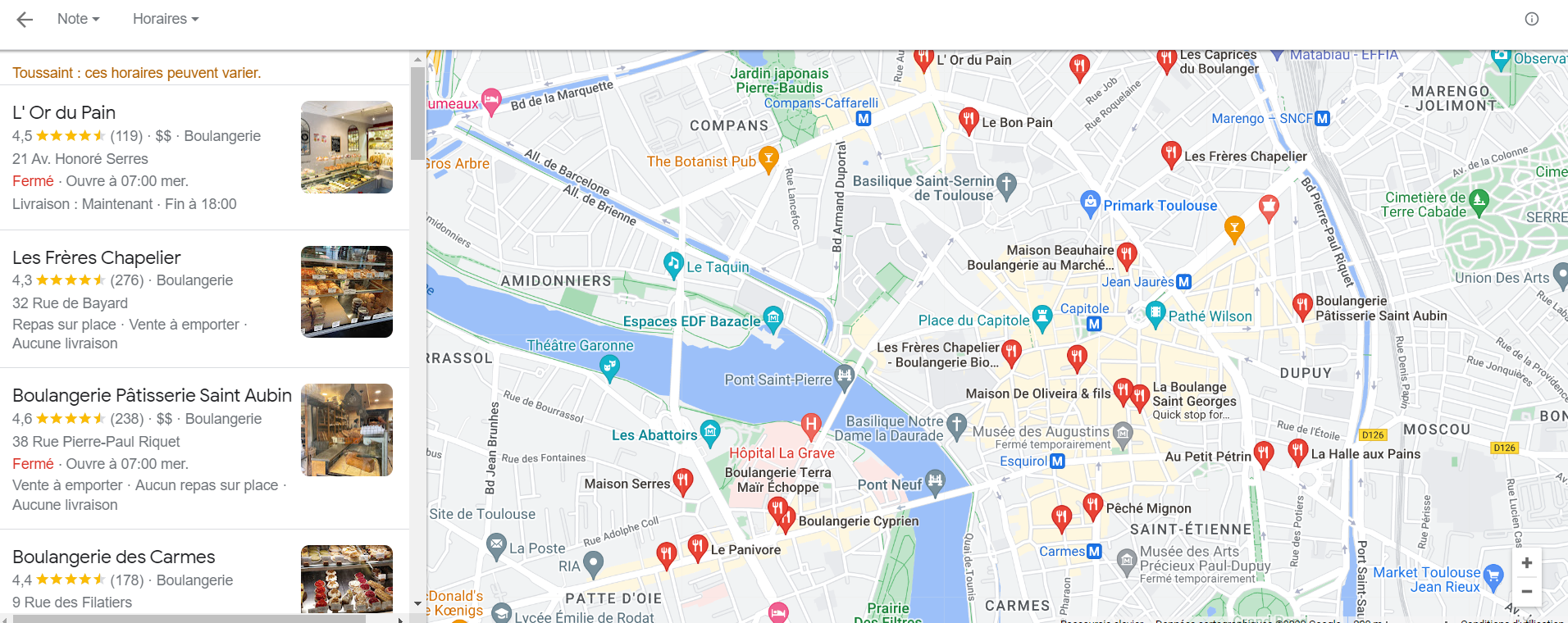
Le pack local apparaît pour les requêtes spécifiques à un lieu (ou les termes de recherche qui suggèrent un lieu, comme "restaurants près d'ici"). Il comprend les résultats de Google Maps et des informations sur les entreprises.
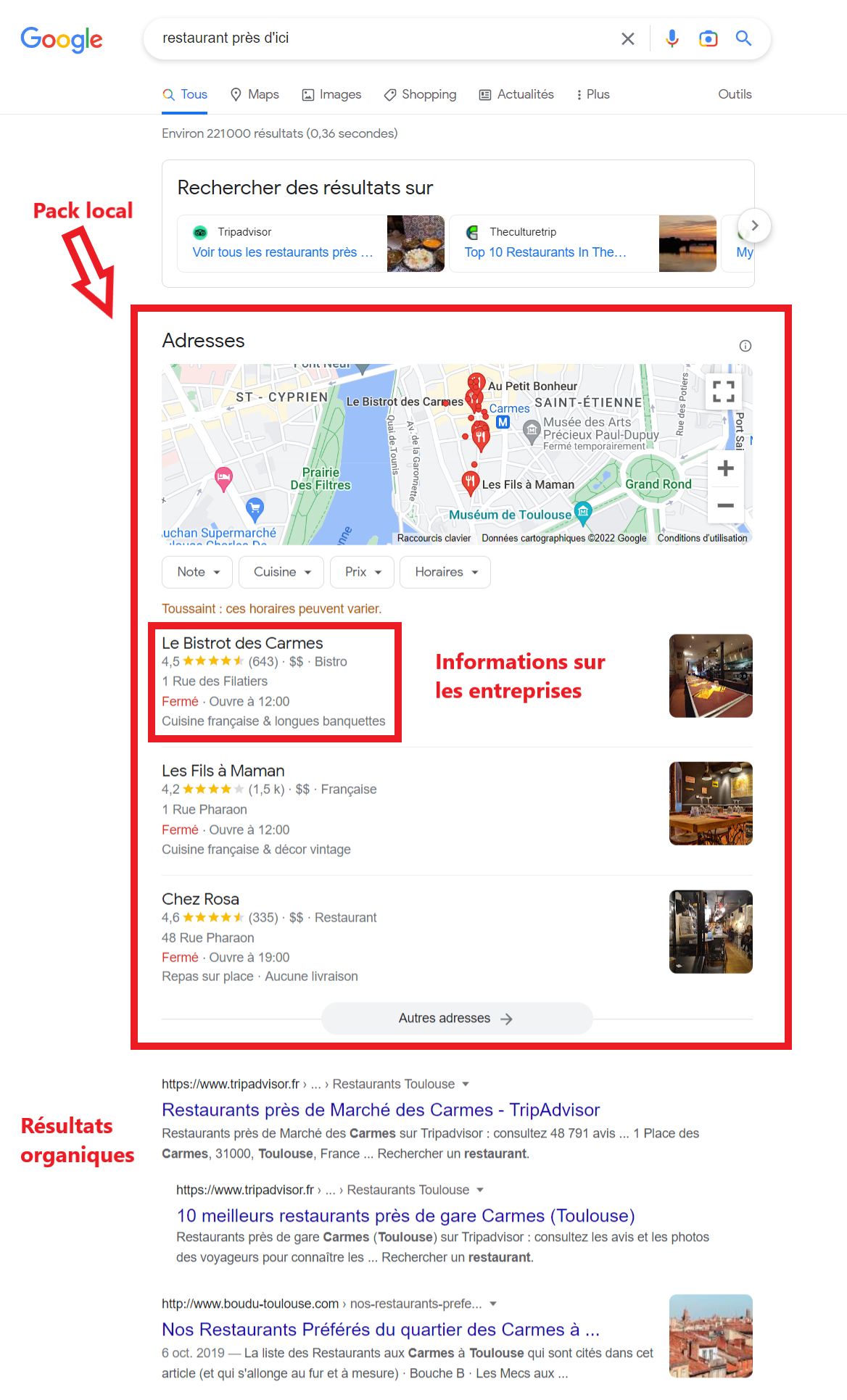
Les entreprises dont la fiche Google Business Profile est bien optimisée ont beaucoup plus de chances d'apparaître dans ces résultats.
Les recherches mobiles comprenant des expressions telles que "où acheter" et "près d'ici" ont augmenté de plus de 200 % ces dernières années.
Ces recherches sont considérées comme des "recherches de découverte". Au lieu de rechercher une marque particulière, les utilisateurs recherchent plus généralement une catégorie.
Ainsi, si un utilisateur se trouve physiquement près de votre entreprise et qu'il recherche un terme général tel que "restaurant", votre entreprise a plus de chances d'apparaître dans les résultats géolocalisés si elle est bien optimisée (nous reviendrons plus tard sur les conseils d'optimisation).
Gagner en crédibilité grâce aux avis
98 % des utilisateurs lisent les avis en ligne sur les entreprises locales.
Le classement par étoiles en regard du nom des entreprises sur Google Maps (qui va de 1 à 5) est un cumul d'avis.
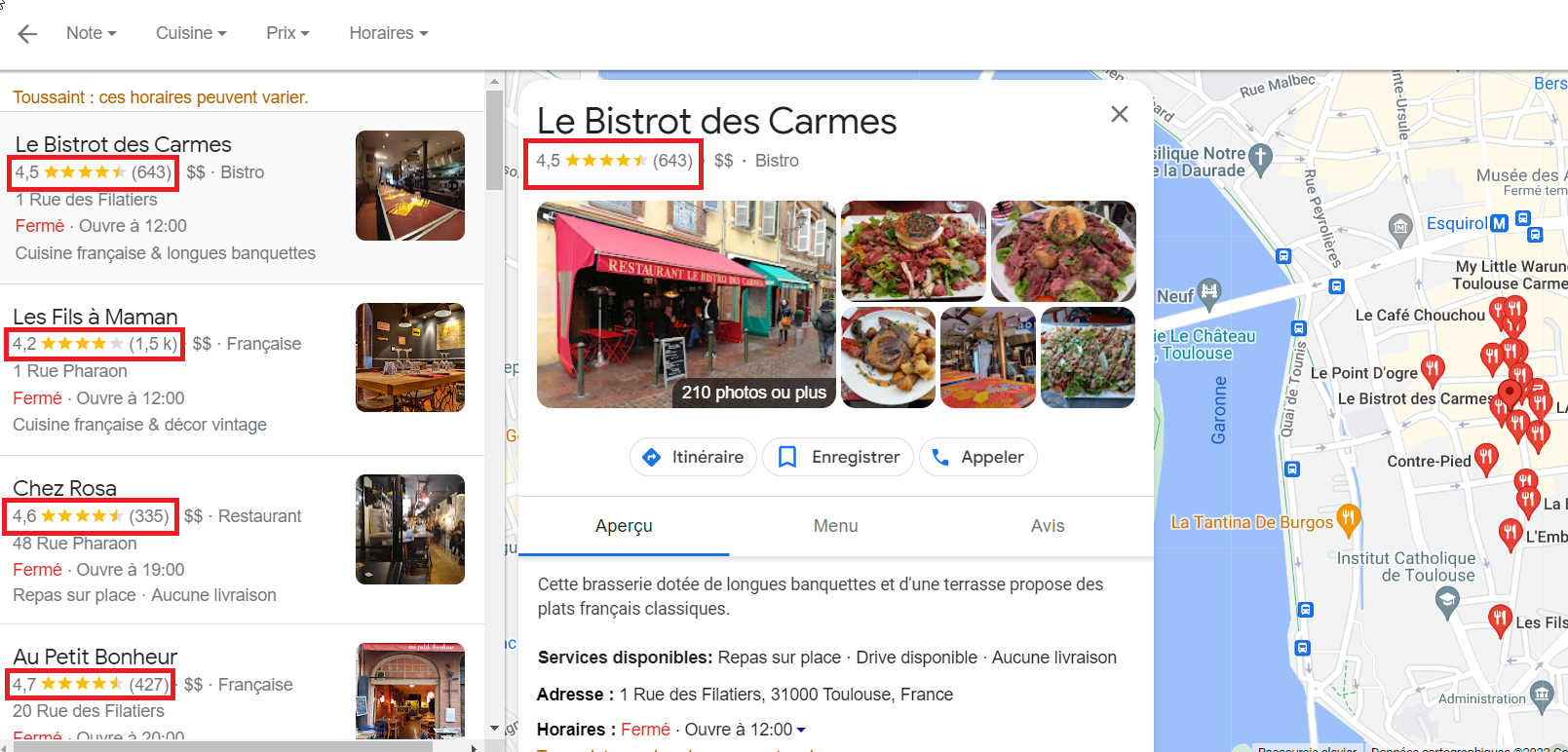
Les avis fournissent un retour d'information utile sur votre entreprise. Vous pouvez répondre aux avis, ce qui peut contribuer à renforcer la confiance de vos clients.
Cependant, les clients ne s'attendent pas à des évaluations parfaites à 100 %. Selon Google, un mélange d'avis positifs et négatifs est en fait plus digne de confiance.
Répondre aux avis, qu'ils soient positifs ou négatifs, est un excellent moyen de renforcer la confiance et la crédibilité de vos clients actuels et futurs.
Partager des informations commerciales avec les clients
Vous pouvez afficher vos heures d'ouverture, vos coordonnées, vos services et bien plus encore via votre fiche Google Business Profile.
De plus, vous pouvez informer vos clients des changements temporaires. Par exemple, vous pouvez afficher les heures d'ouverture pendant les vacances ou indiquer que votre entreprise est temporairement fermée ou entièrement rouverte.
Comment configurer votre fiche Google Business Profile à partir de zéro
Si votre fiche d'entreprise existe déjà et qu'il ne vous reste plus qu'à la revendiquer, ignorez ces étapes et passez à la section suivante. Si ce n'est pas le cas, vous partez de zéro, suivez les instructions :
Étape 1 : Allez sur Google Maps et ajoutez votre entreprise.
Pour commencer, allez sur Google Maps et ouvrez le menu en cliquant sur le bouton situé dans le coin supérieur gauche de la page.
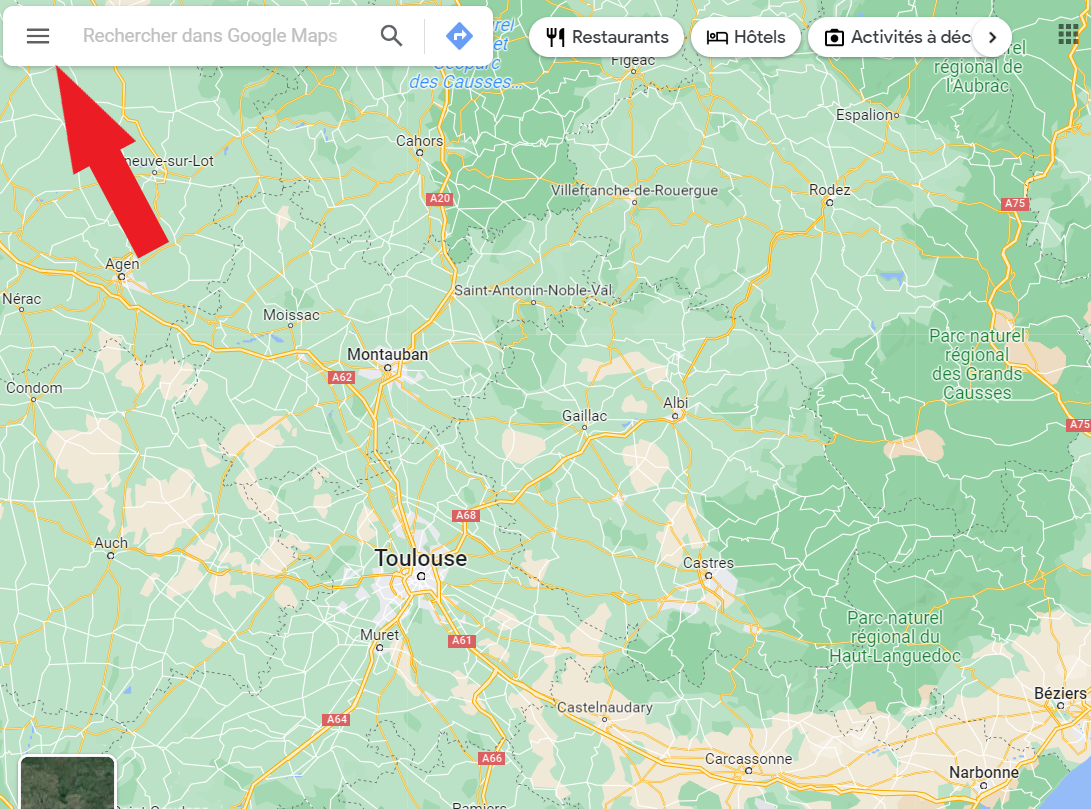
Sur le menu, cliquez sur "Ajouter votre établissement".
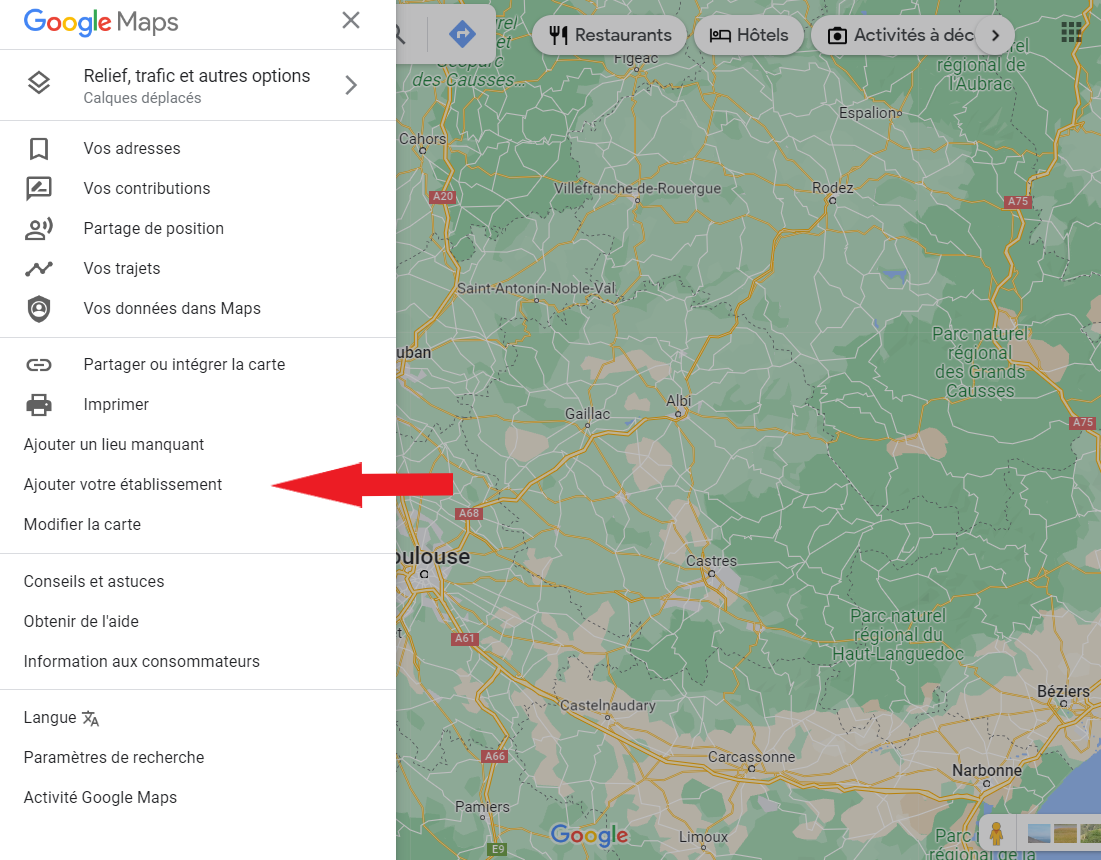
Étape 2 : Créez votre compte professionnel
Si vous avez déjà un compte professionnel, connectez-vous à votre compte et passez cette section.
Si vous n'avez pas de compte, suivez les instructions pour en créer un.
Cliquez sur le bouton "Créer un compte" et choisissez "Pour gérer mon entreprise" dans le menu déroulant.
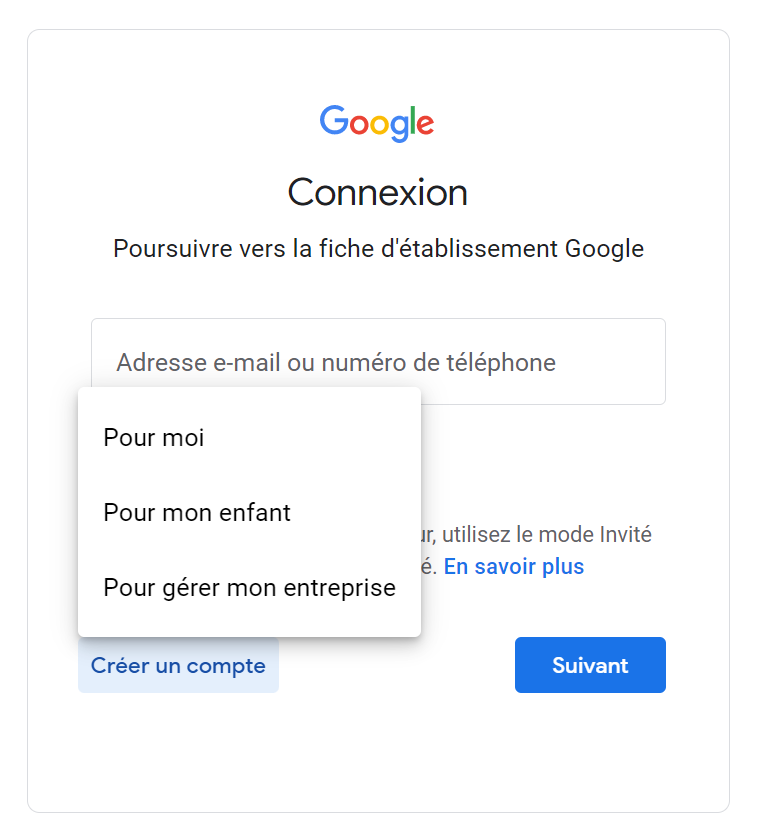
Remplissez vos informations, puis cliquez sur le bouton Suivant.
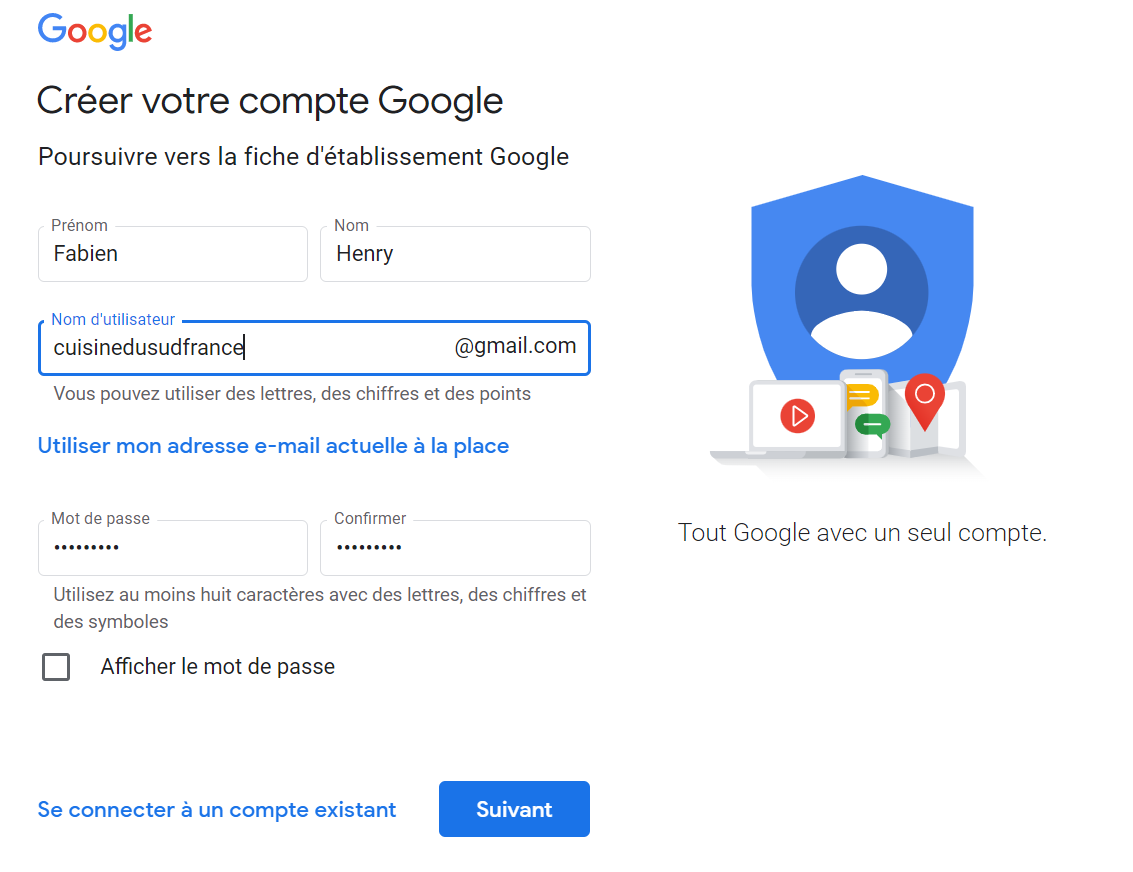
Ensuite, vous devrez valider votre identité à l'aide d'un numéro de téléphone.
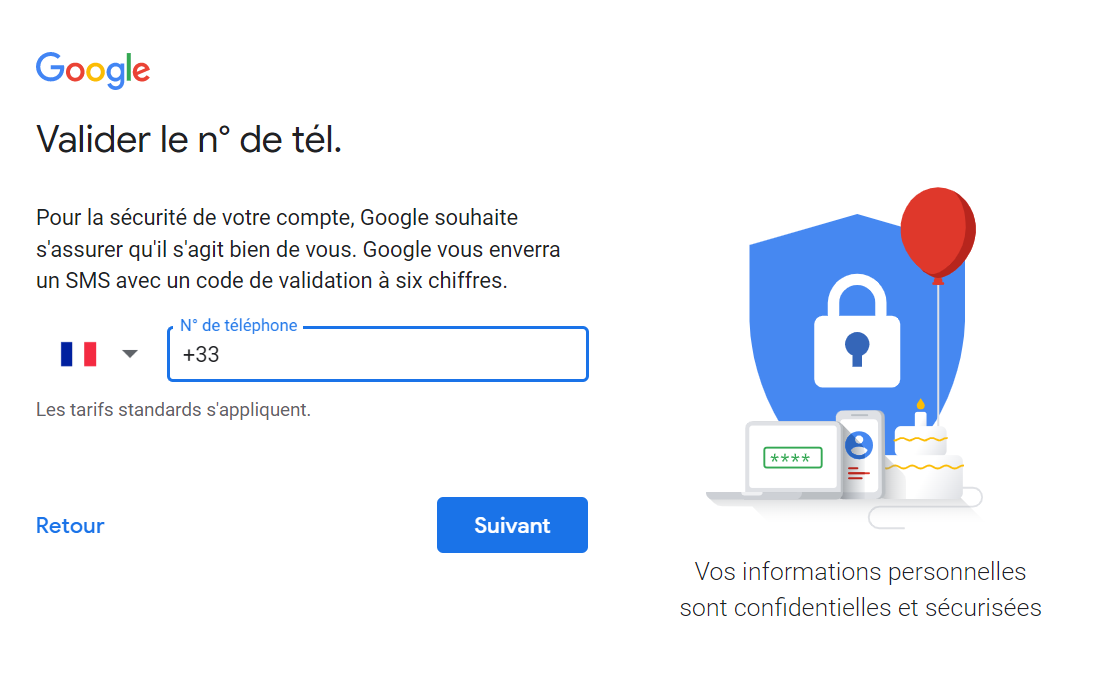
Google vous demandera quelques informations supplémentaires, puis vous enverra sur sa page de conditions générales.
Cliquez sur le bouton "Confirmer" sur la page des conditions générales pour commencer à configurer votre profil.
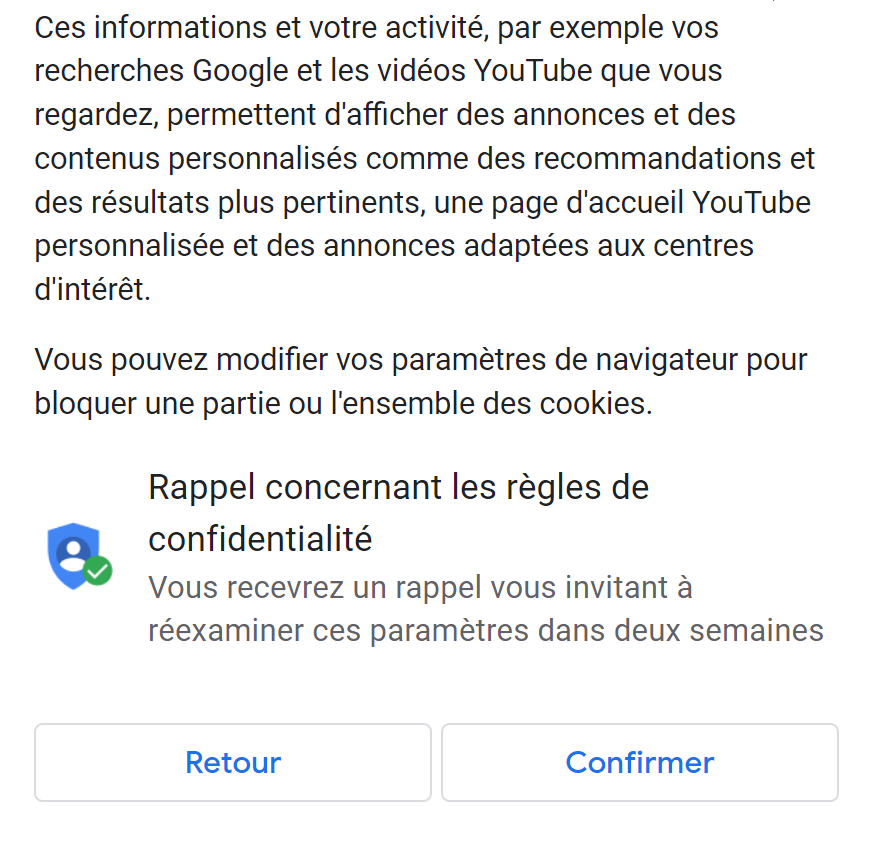
Étape 3 : Remplissez le nom et la catégorie de votre entreprise
Il est maintenant temps de configurer la fiche de votre établissement. La première étape consiste à choisir le nom et la catégorie de votre entreprise.
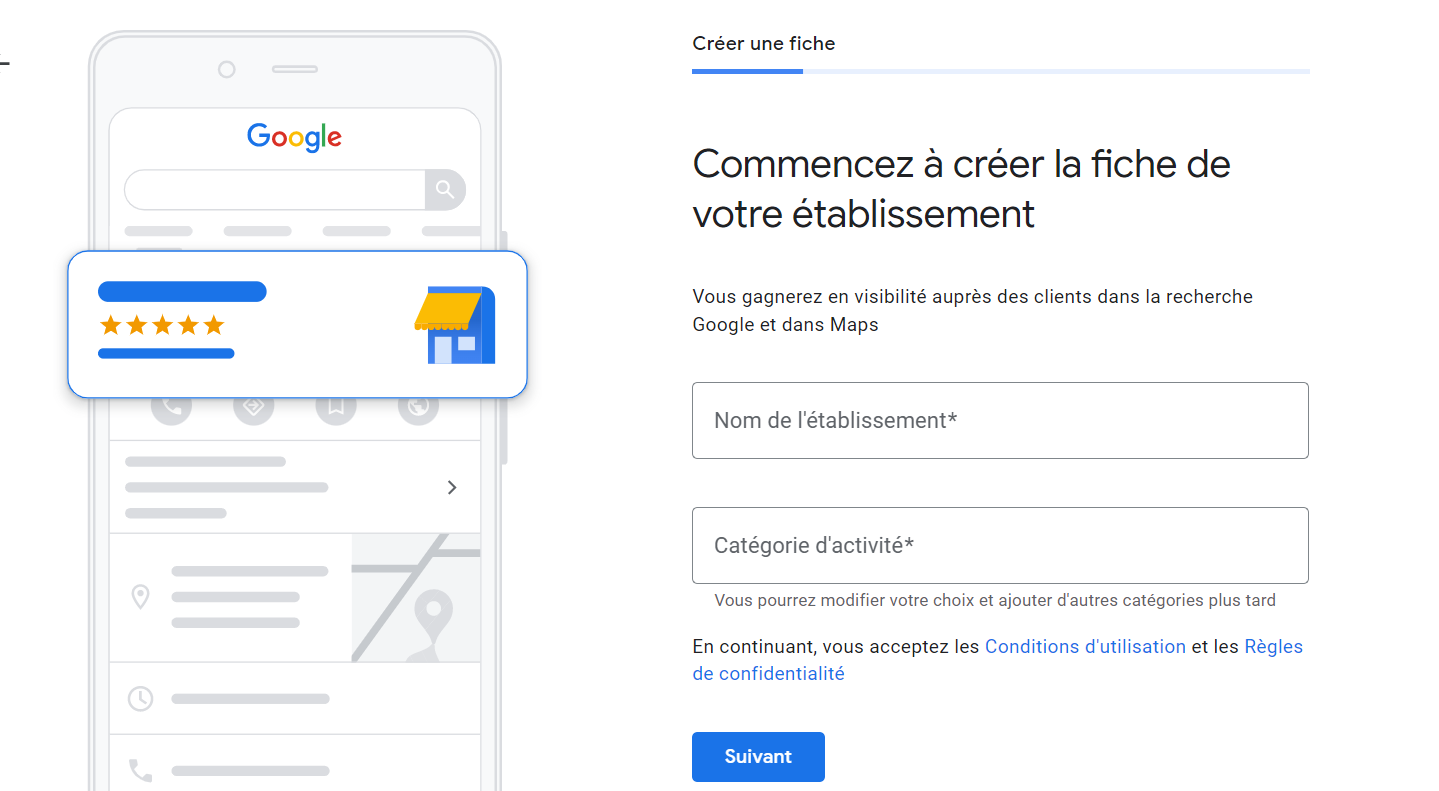
Tout d'abord, tapez le nom de votre établissement. À mesure que vous tapez, Google vous présente une liste d'établissements existants dans sa base de données.
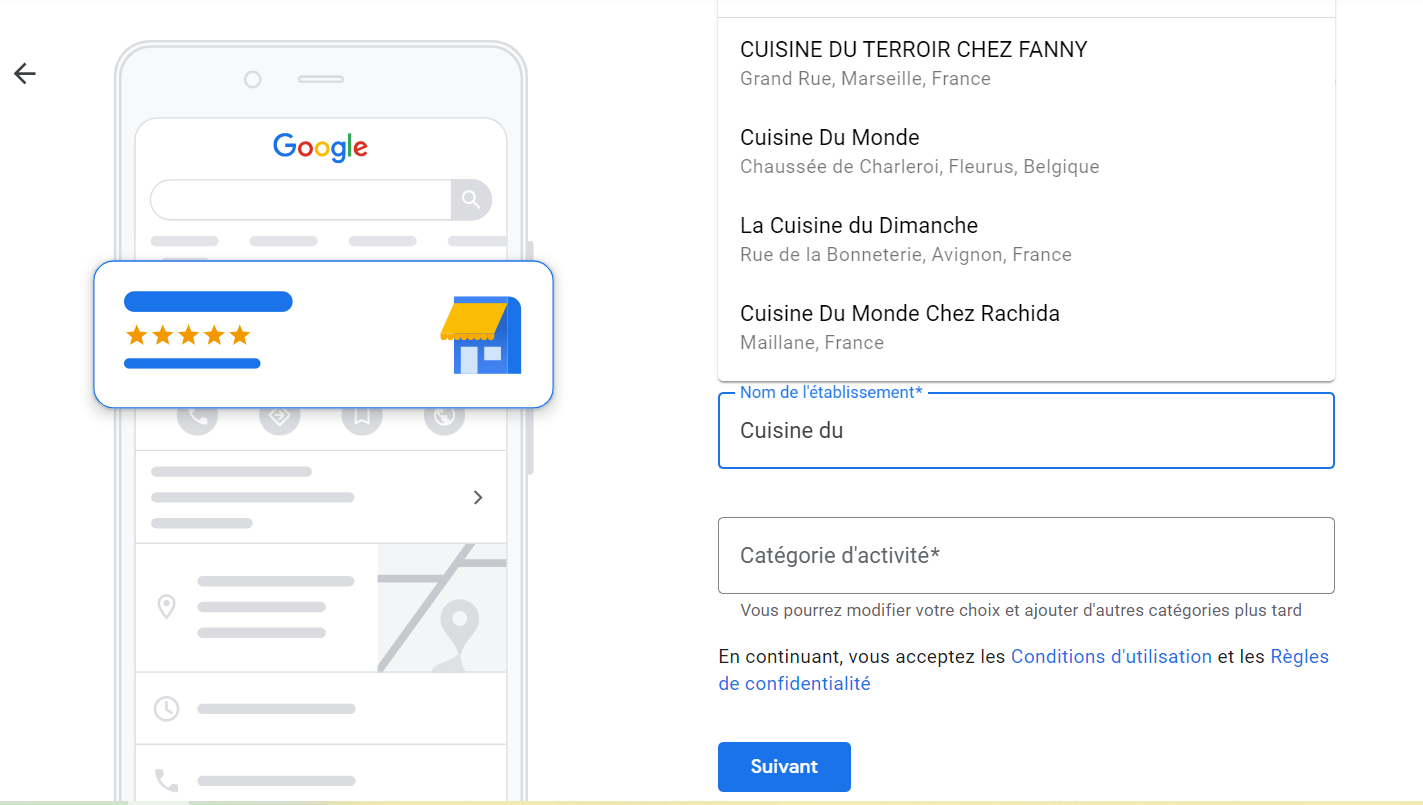
Si votre établissement figure dans la liste, passez à l'étape suivante pour savoir comment déclarer votre établissement. Si elle ne l'est pas, écrivez entièrement le nom de votre établissement.
Écrivez le nom de votre établissement exactement tel quel. N'essayez pas de bourrer le nom de votre établissement de mots clés, car Google pourrait suspendre votre compte. Vous ajouterez des mots clés pertinents dans la description de votre établissement plus tard.
Ensuite, saisissez la catégorie de votre entreprise et choisissez-en une dans la liste :
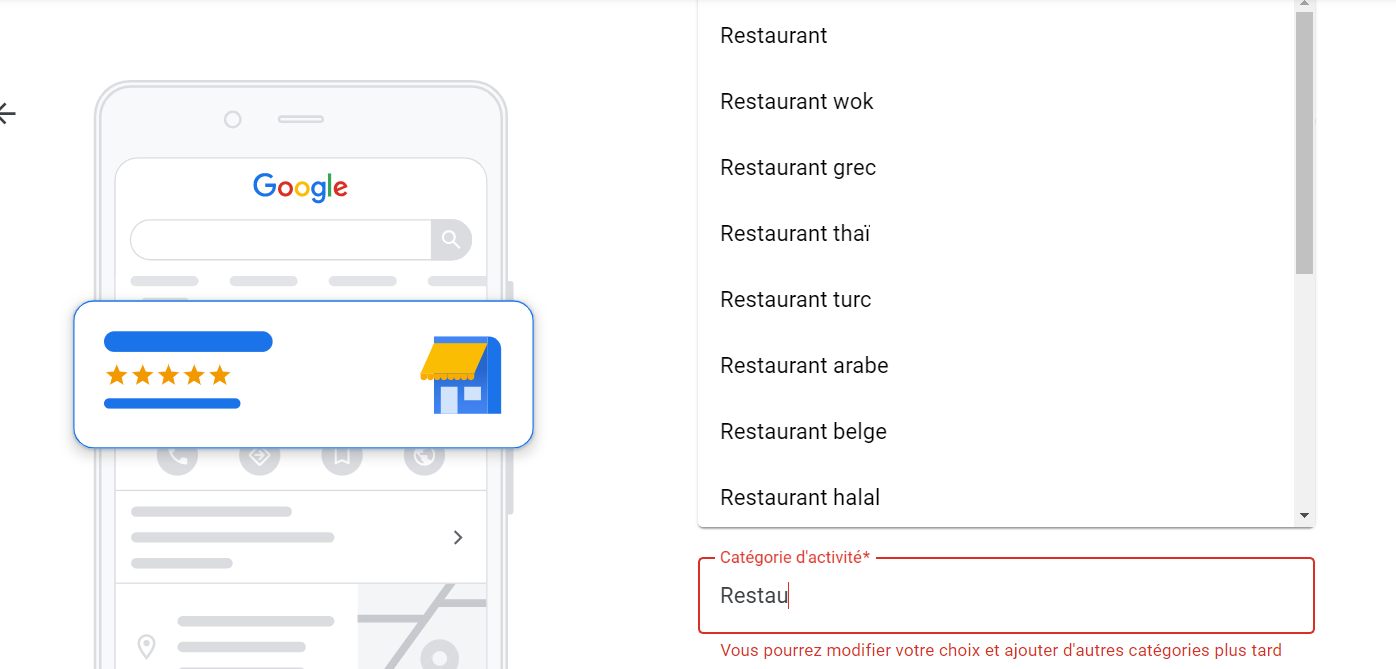
La catégorie de votre établissement indique à Google le type d'activité que vous exercez, ce qui facilite les recherches.
Vous pouvez toujours modifier la catégorie de votre établissement ou en ajouter d'autres ultérieurement.
Étape 4 : Ajoutez votre emplacement
Ensuite, ajoutez un lieu si vous avez un emplacement physique. Bien qu'il s'agisse généralement d'une étape facultative, certaines catégories d'entreprises, comme "Restaurant", vous obligent à ajouter un emplacement.
Si vous n'avez pas d'emplacement physique, choisissez "Non" pour ignorer cette étape.
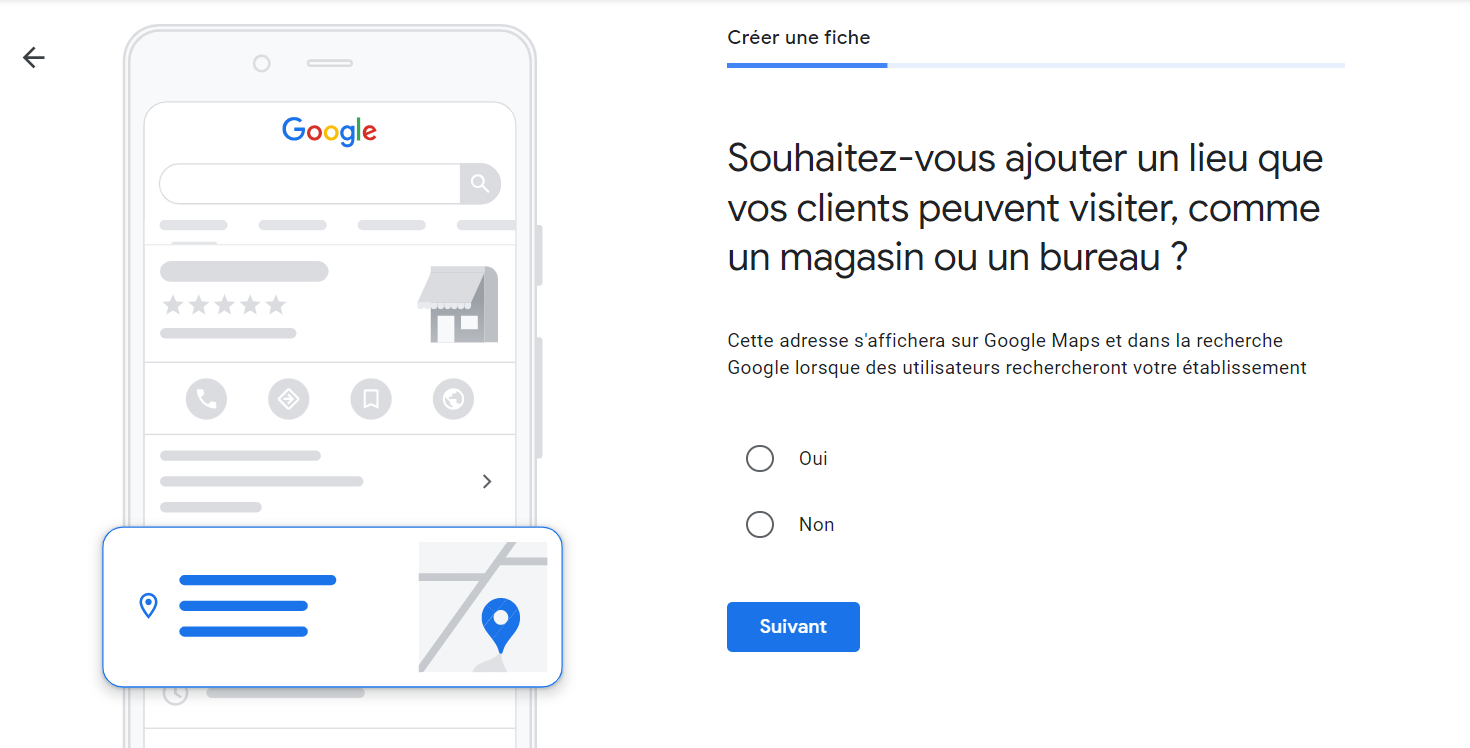
Si vous choisissez "Oui", Google vous demandera l'adresse de votre emplacement. Les internautes verront votre adresse sur Google Maps. Veillez donc à saisir une adresse exacte.
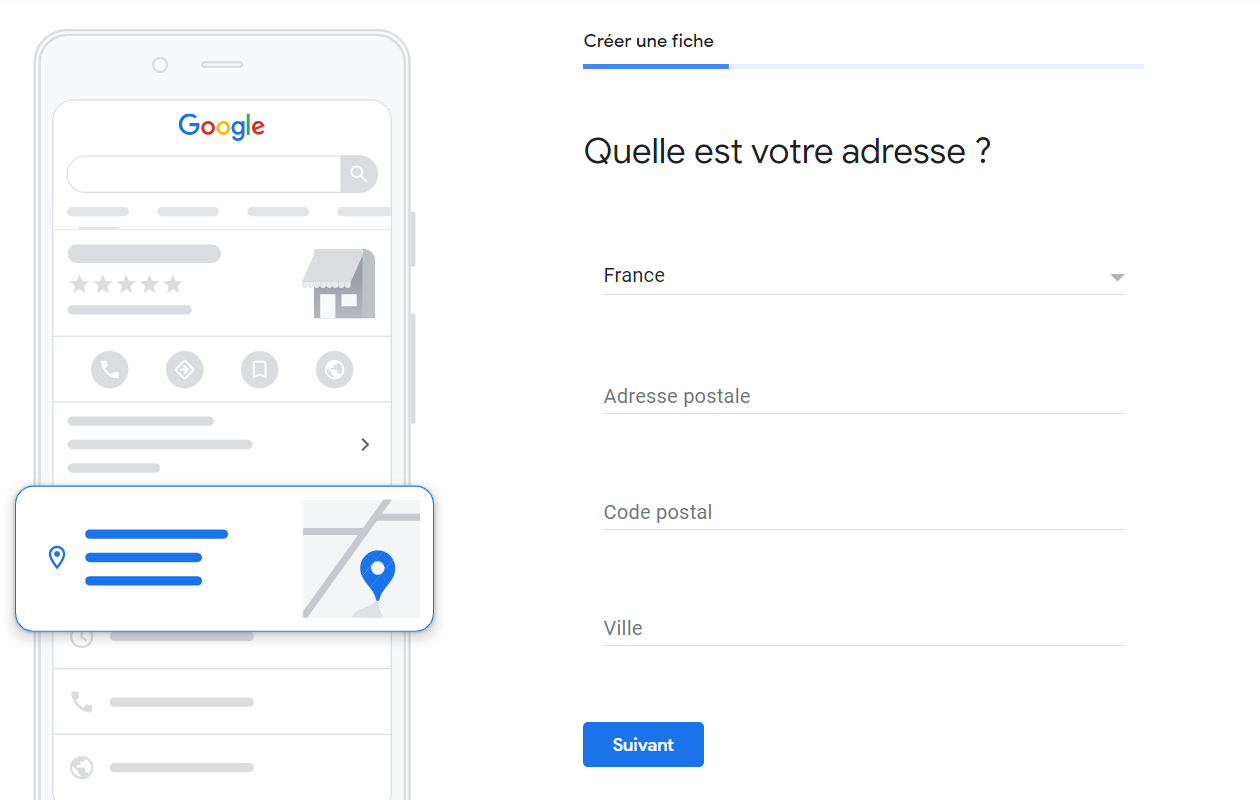
Google utilise également votre adresse pour vous fournir une liste des doublons potentiels.
Si l'une des fiches en double est la vôtre, passez à l'étape suivante pour savoir comment revendiquer votre entreprise. Si ce n'est pas le cas, sélectionnez "Aucun de ceux-ci".
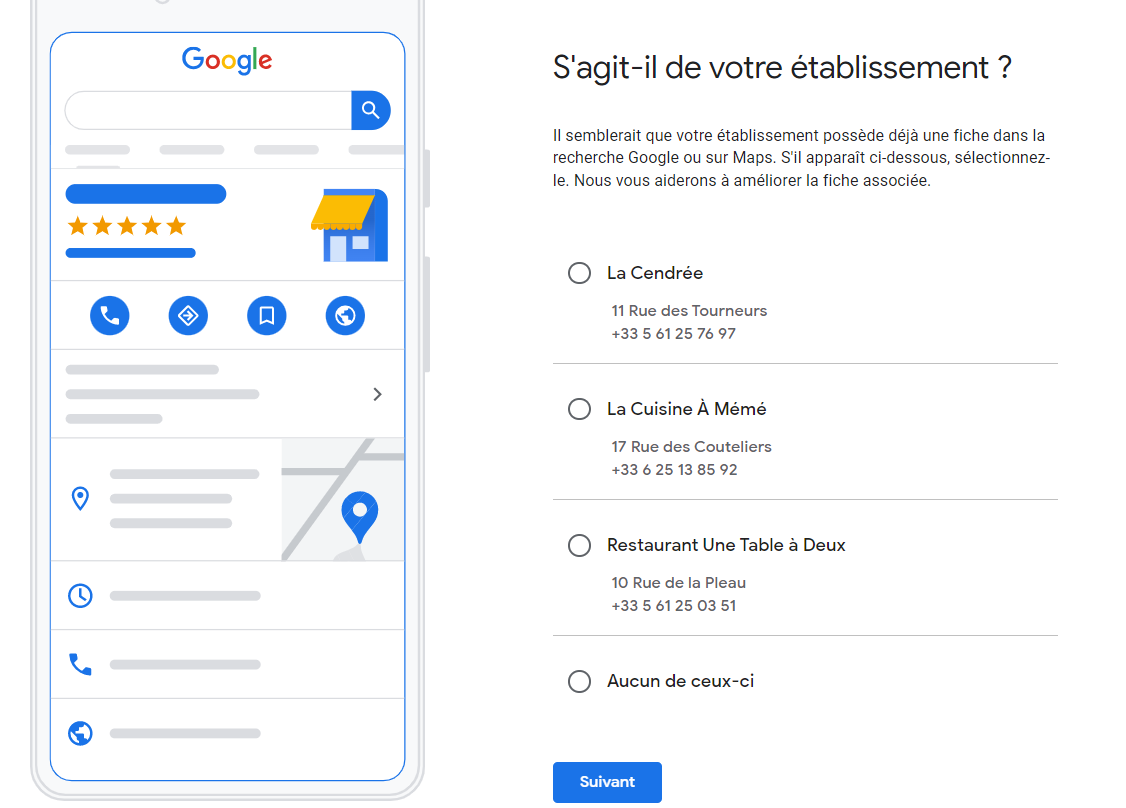
Étape 5 : Choisissez votre zone de service
Cette étape sera différente selon que vous avez ajouté ou non une adresse professionnelle.
Si vous avez ajouté une adresse professionnelle, cette étape est facultative. Google vous demandera si vous effectuez des livraisons ou des visites à domicile ou au bureau.
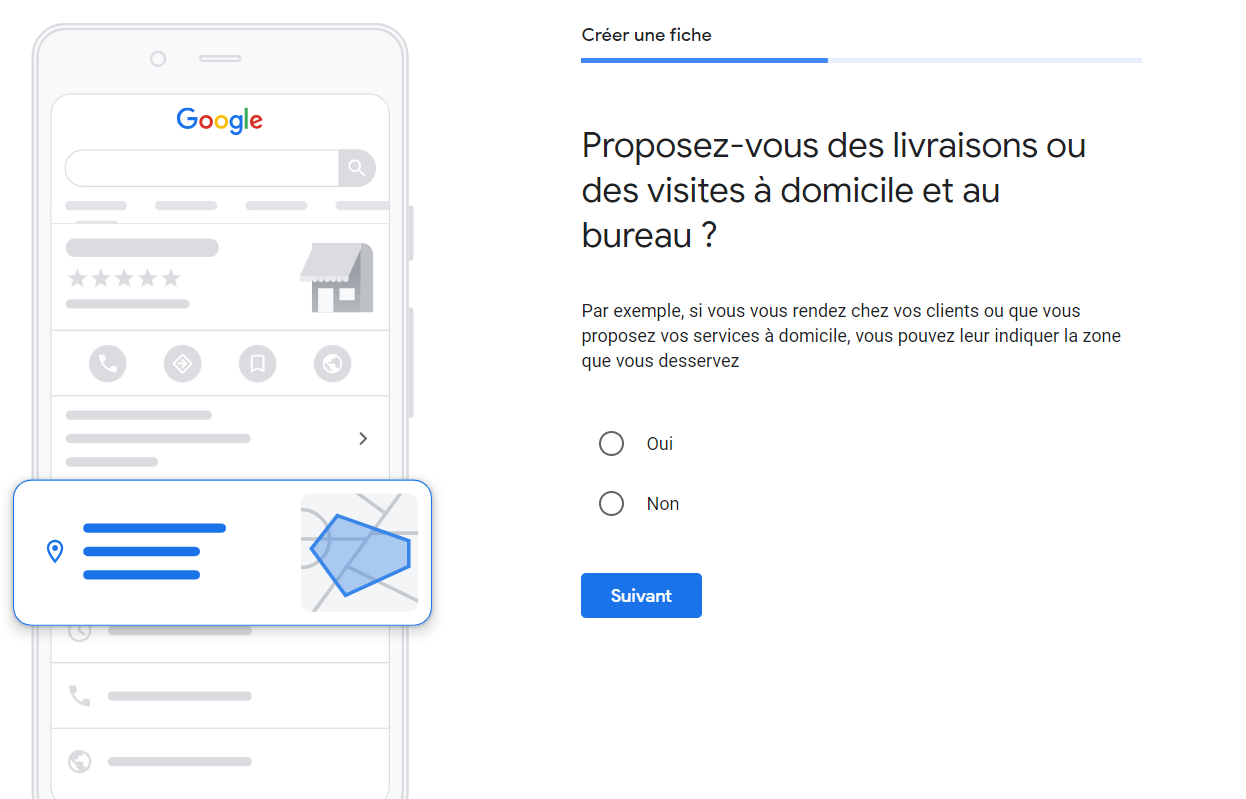
Choisissez "Oui" pour indiquer aux internautes les zones que vous desservez.
Choisissez "Non" pour passer à l'étape suivante.
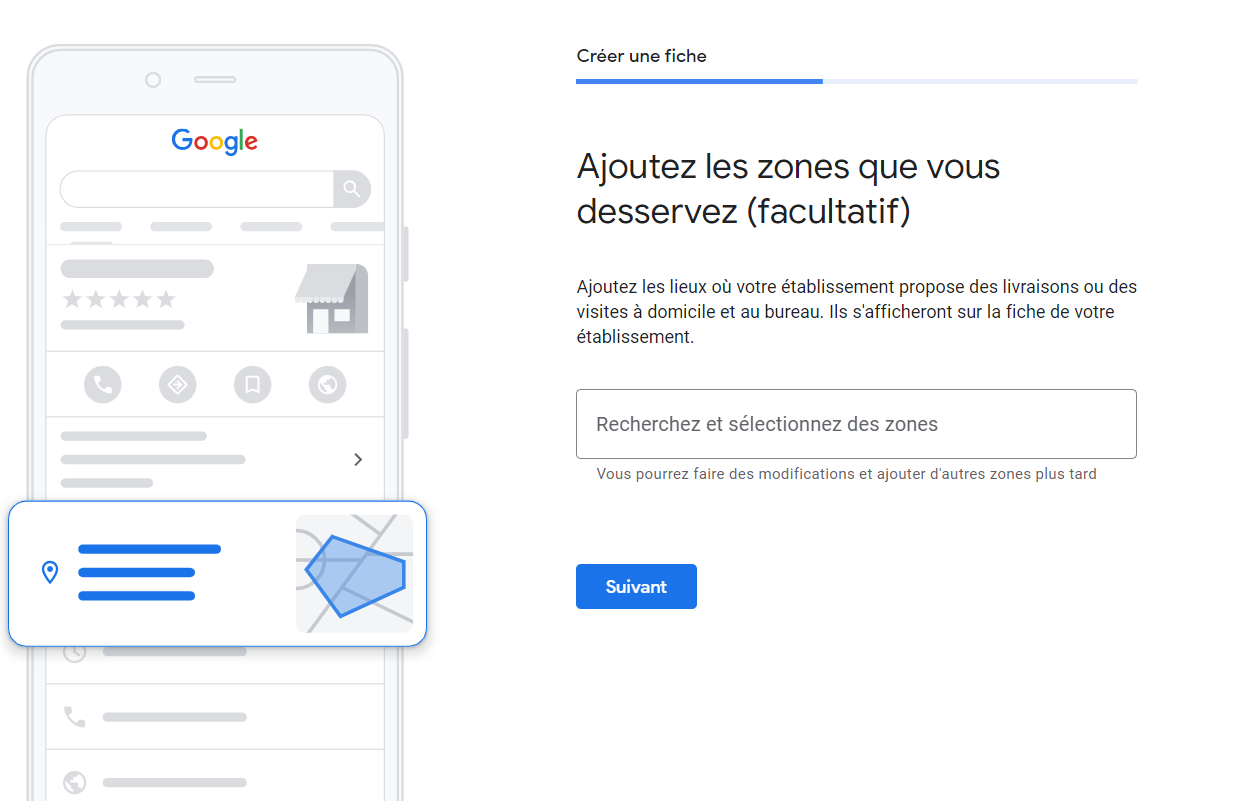
Si vous n'avez pas ajouté d'adresse professionnelle, vous ne pouvez pas ignorer cette étape. Choisissez simplement une région parmi les suggestions de Google ou tapez le nom de la région que vous desservez.
Étape 6 : Ajoutez vos coordonnées
Ensuite, ajoutez votre numéro de téléphone et l'URL de votre site web, si vous en avez un.
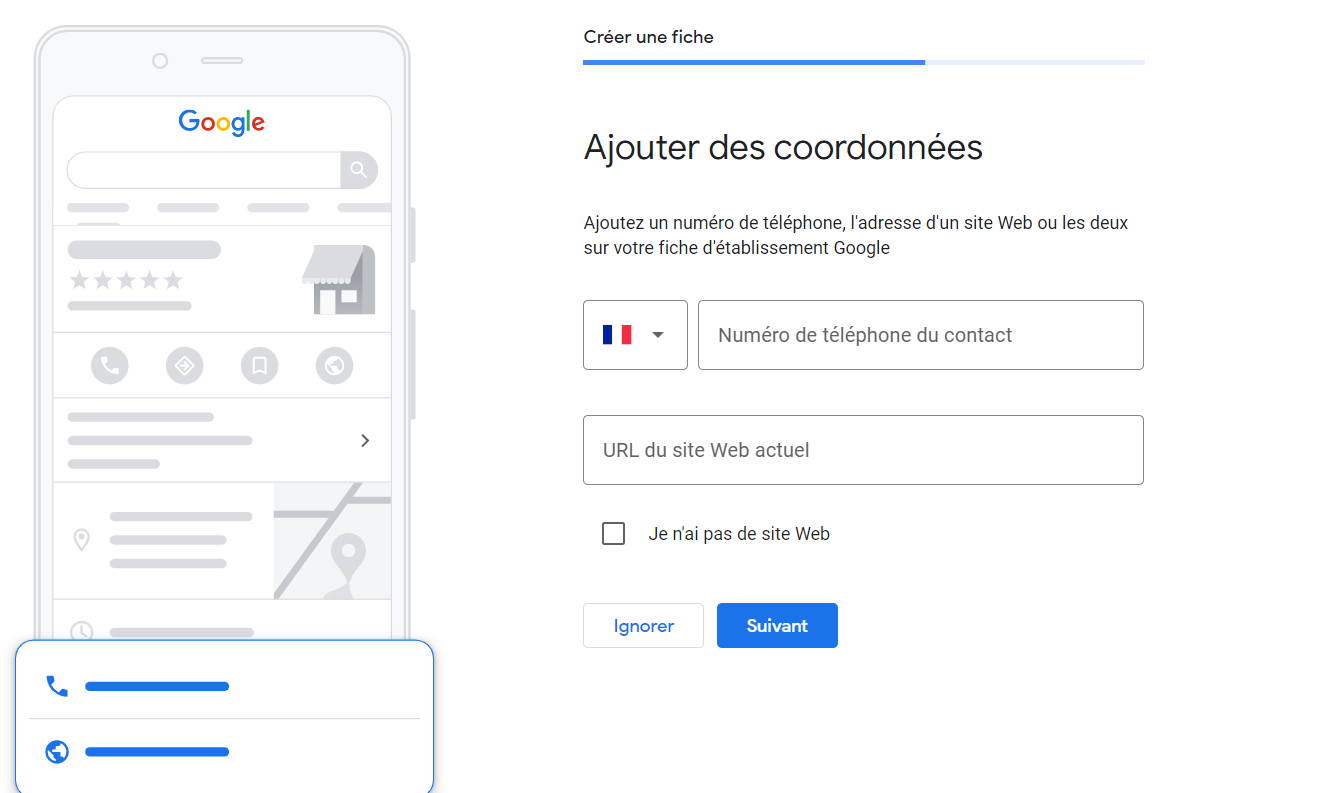
Les internautes vous trouveront et vous contacteront par le biais des coordonnées que vous avez fournies, alors vérifiez bien qu'elles sont correctes.
Étape 7 : Acceptez les informations et les recommandations
Google vous demandera maintenant si vous souhaitez recevoir des informations et des recommandations concernant votre fiche d'établissement sur Google. Nous vous recommandons de sélectionner "Oui" afin d'être informé des meilleures pratiques directement par Google.
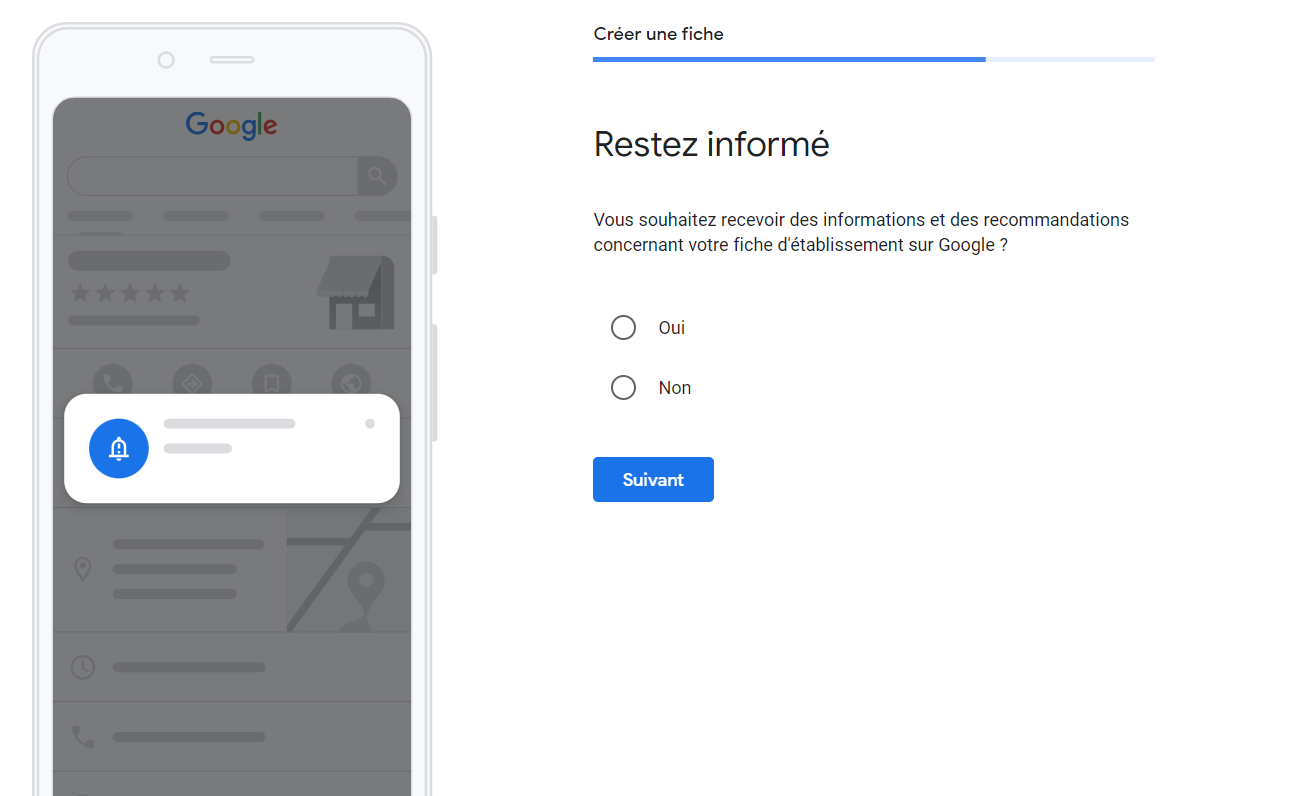
Étape 8 : Validez votre fiche
Votre fiche d'établissement ne sera pas consultable tant que vous ne l'aurez pas validée. Ainsi, même si vous avez la possibilité d'ignorer la vérification de votre entreprise lors de la configuration initiale, vous devrez un jour ou l'autre valider votre fiche.
Il existe cinq façons de valider votre fiche :
- Par téléphone. Vous recevrez un appel ou un SMS automatique de Google contenant votre code de vérification.
- Par e-mail. Vous recevrez un e-mail contenant votre code de vérification.
- Par carte postale. Vous recevrez une carte postale à votre adresse enregistrée contenant votre code de vérification.
- Par enregistrement vidéo. Enregistrez une vidéo qui montre la preuve de l'emplacement, l'équipement de votre établissement et que vous êtes bien un gestionnaire autorisé de l'entreprise.
- Par appel vidéo en direct. Présentez la même preuve pour l'enregistrement vidéo, mais lors d'un appel en direct avec un représentant de l'assistance.
Vos options de vérification changent selon que vous avez ajouté ou non un emplacement. Si vous avez un emplacement physique, vous devez vérifier votre entreprise par carte postale ou par numéro de téléphone (si vous avez entré un numéro fixe).
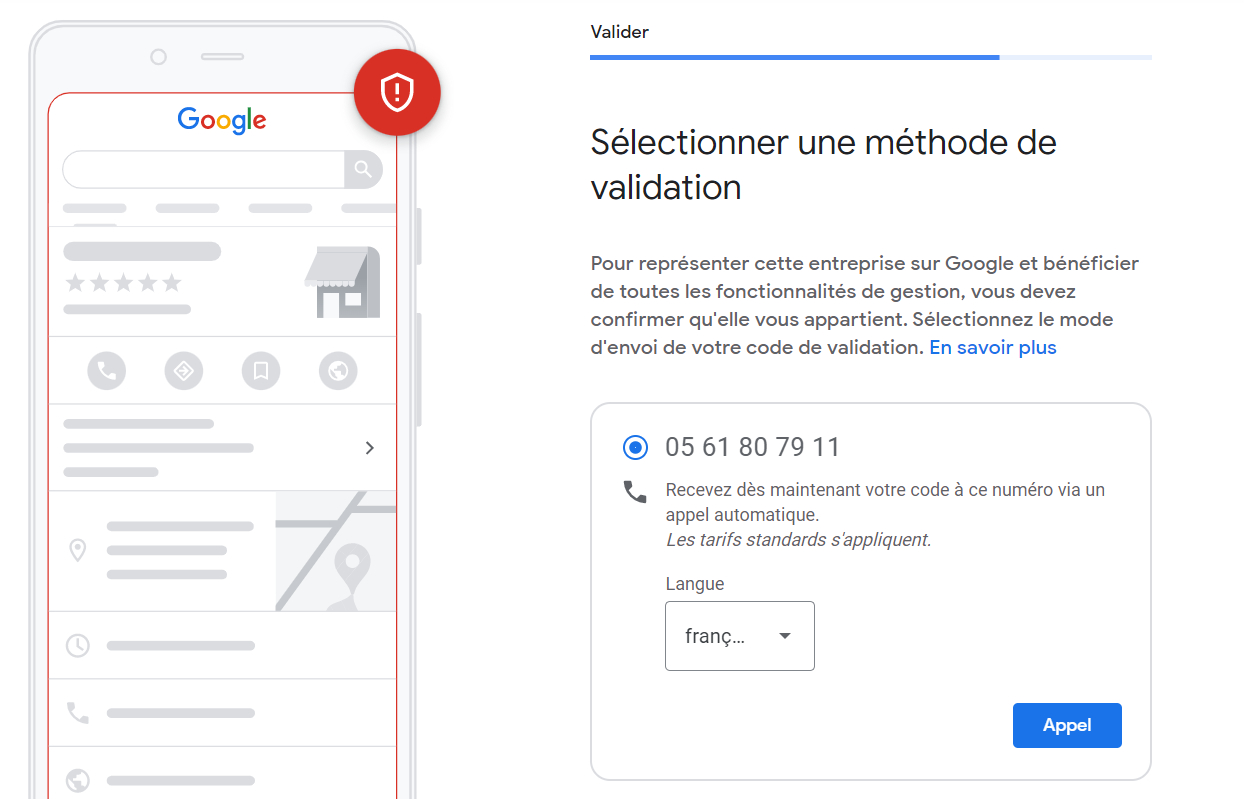
La carte postale contient un code à cinq chiffres, que vous saisirez lorsque vous serez connecté à votre compte.
Si votre entreprise n'a pas d'établissement physique, vous devrez saisir votre adresse personnelle à des fins de vérification.
Ensuite, vous pouvez choisir de recevoir un appel téléphonique, un message texte ou l'une des "Autres options".
Si les options de vérification disponibles pour votre entreprise ne vous conviennent pas, vous pouvez contacter l'équipe Google Business Profile via son Centre d'aide.
Étape bonus : Ajoutez des informations supplémentaires et inscrivez-vous aux services Google
Après l'étape de vérification, Google vous invitera à ajouter des informations complémentaires sur votre entreprise et à opter pour des services pertinents, en fonction de la catégorie d'entreprise que vous avez choisie.
Vous pouvez ajouter les services spécifiques que vous proposez, définir vos horaires, activer la messagerie, etc.
Nous vous recommandons de remplir le maximum d'informations. Après tout, des informations telles que les heures d'ouverture et les photos de l'entreprise aideront vos clients potentiels à mieux vous trouver.
Voici les étapes facultatives où vous pouvez ajouter des informations supplémentaires ou opter pour des services additionnels :
Services spécifiques que vous offrez
La sélection de certaines catégories d'activités vous permettra de préciser les types de services que vous proposez.
Les agences de marketing, par exemple, peuvent ajouter Télémarketing comme service ou créer un service personnalisé comme SEO.

Jours et heures d'ouverture
Vous devrez ajouter les jours et heures d'ouverture de votre entreprise.
Sélectionnez tous les jours de la semaine où votre magasin est ouvert. Ensuite, définissez les heures d'ouverture et de fermeture pour chaque jour que vous avez défini comme "Ouvert".
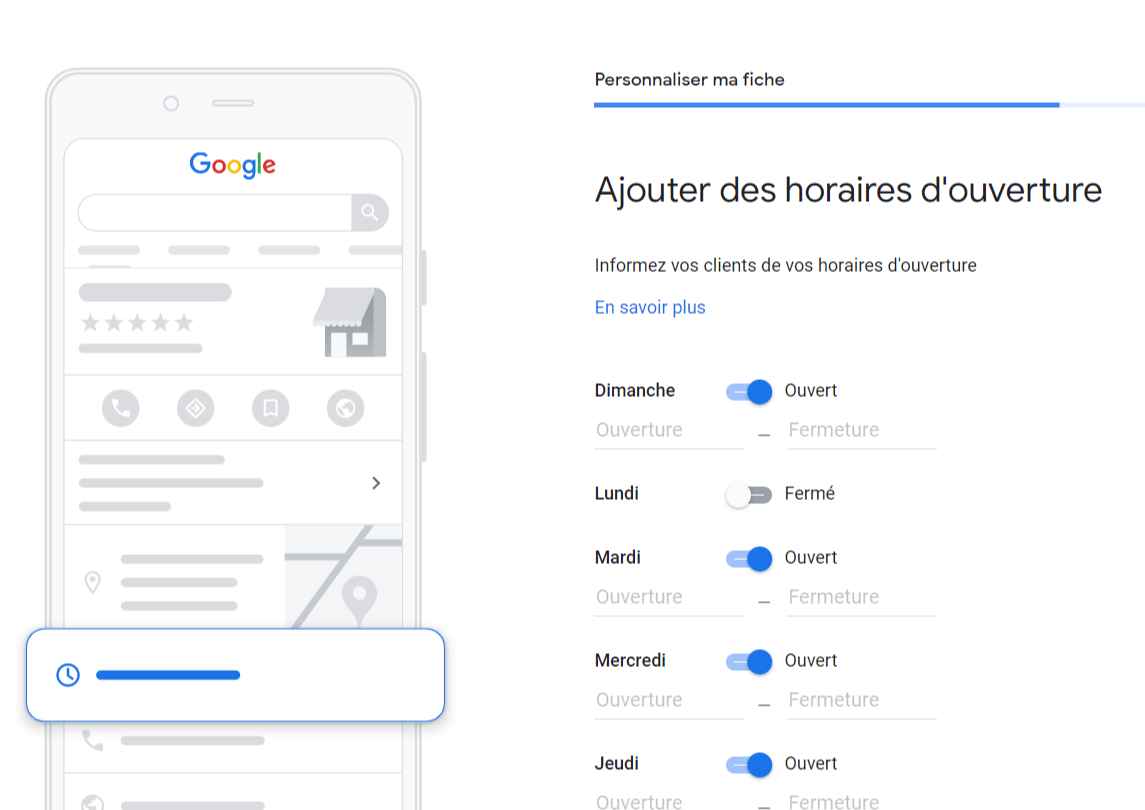
Messagerie via Google
Google propose une fonctionnalité qui permet aux internautes de vous envoyer des messages directement depuis votre fiche Google My Business. Nous vous recommandons de ne l'activer que si vous surveillez régulièrement votre compte Google My Business.
Pour cela, activez l'option "Accepter les messages" qui se trouve sur la page "Ajouter la messagerie".
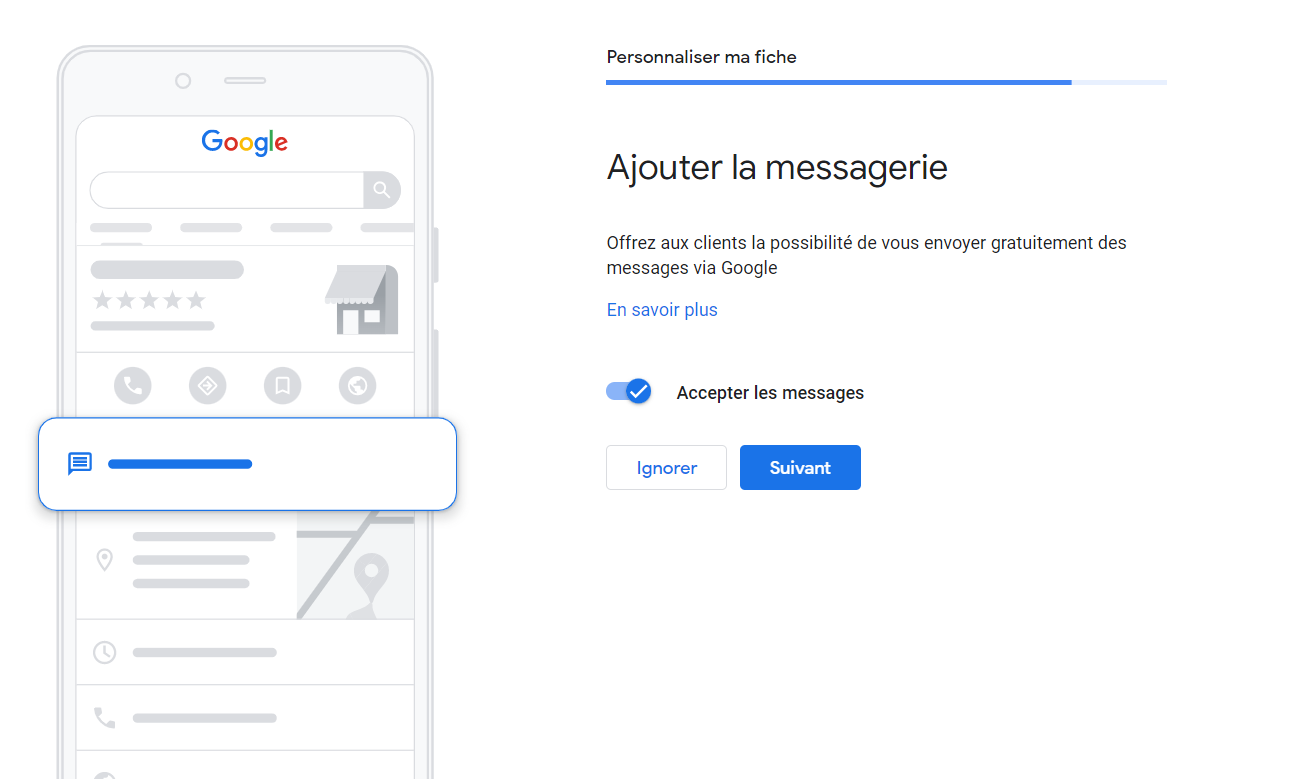
Même si vous désactivez la messagerie via Google, vos clients potentiels pourront toujours vous contacter grâce aux informations de contact que vous avez fournies.
Description de l'établissement
Google vous donne 750 caractères pour décrire brièvement votre établissement.
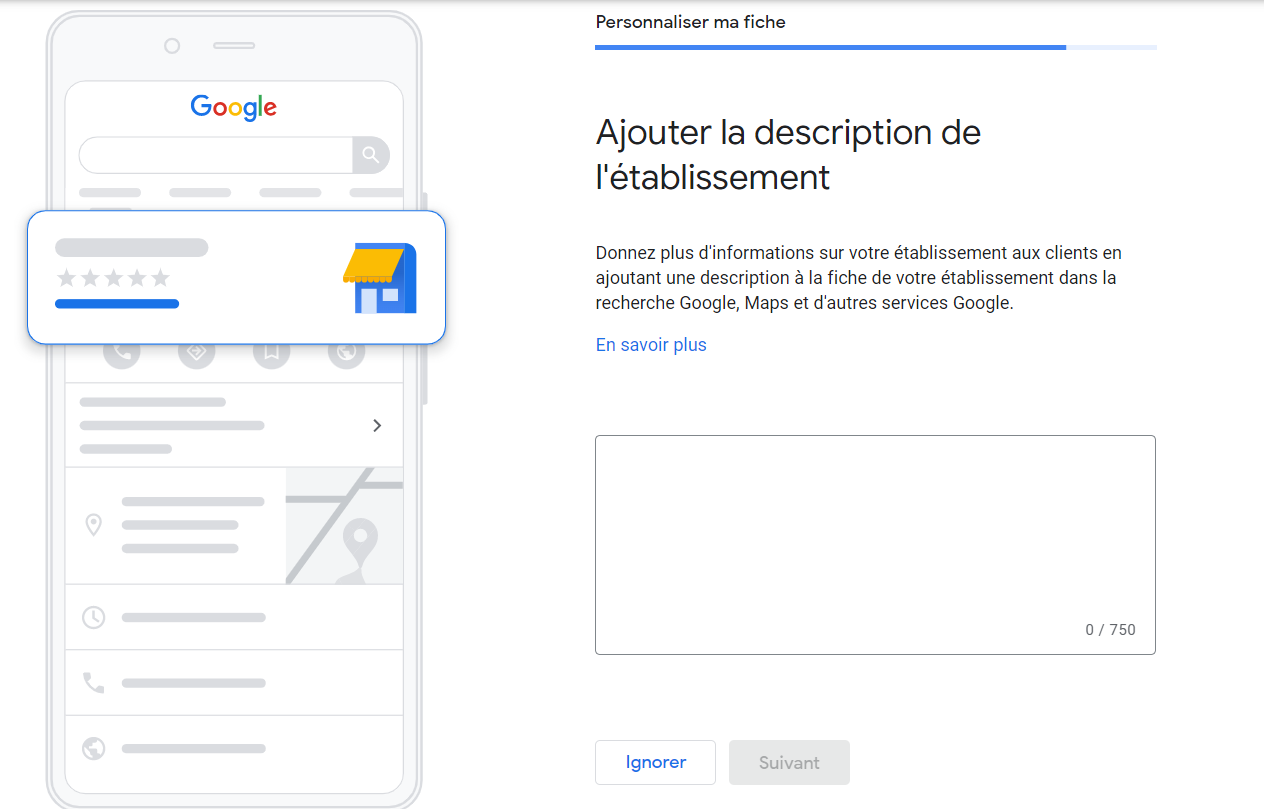
Selon leurs directives, la description de votre établissement doit inclure :
- Vos produits ou services
- Votre argument de vente unique
- Votre histoire
- Tout ce que les chercheurs pourraient trouver utile
Après avoir rédigé la description de votre entreprise, soumettez-la à un correcteur orthographique et grammatical tel qu'Antidote. Google peut suspendre les fiches Google Business Profile en raison d'erreurs dans le nom ou le profil de votre entreprise.
Voici d'autres éléments à éviter dans la description de votre entreprise :
- Contenu offensant
- Liens
- Code HTML code (assurez-vous que tout est en texte brut)
- Annonces de vente
Photos de votre établissement
Ajoutez des photos de votre entreprise pour montrer à vos clients à quoi ressemble votre espace, quels produits vous vendez, etc.
Vous pouvez ajouter des photos spécifiques en fonction de la catégorie de votre entreprise. Par exemple, les restaurants peuvent ajouter des photos de leur menu et de plats spécifiques.
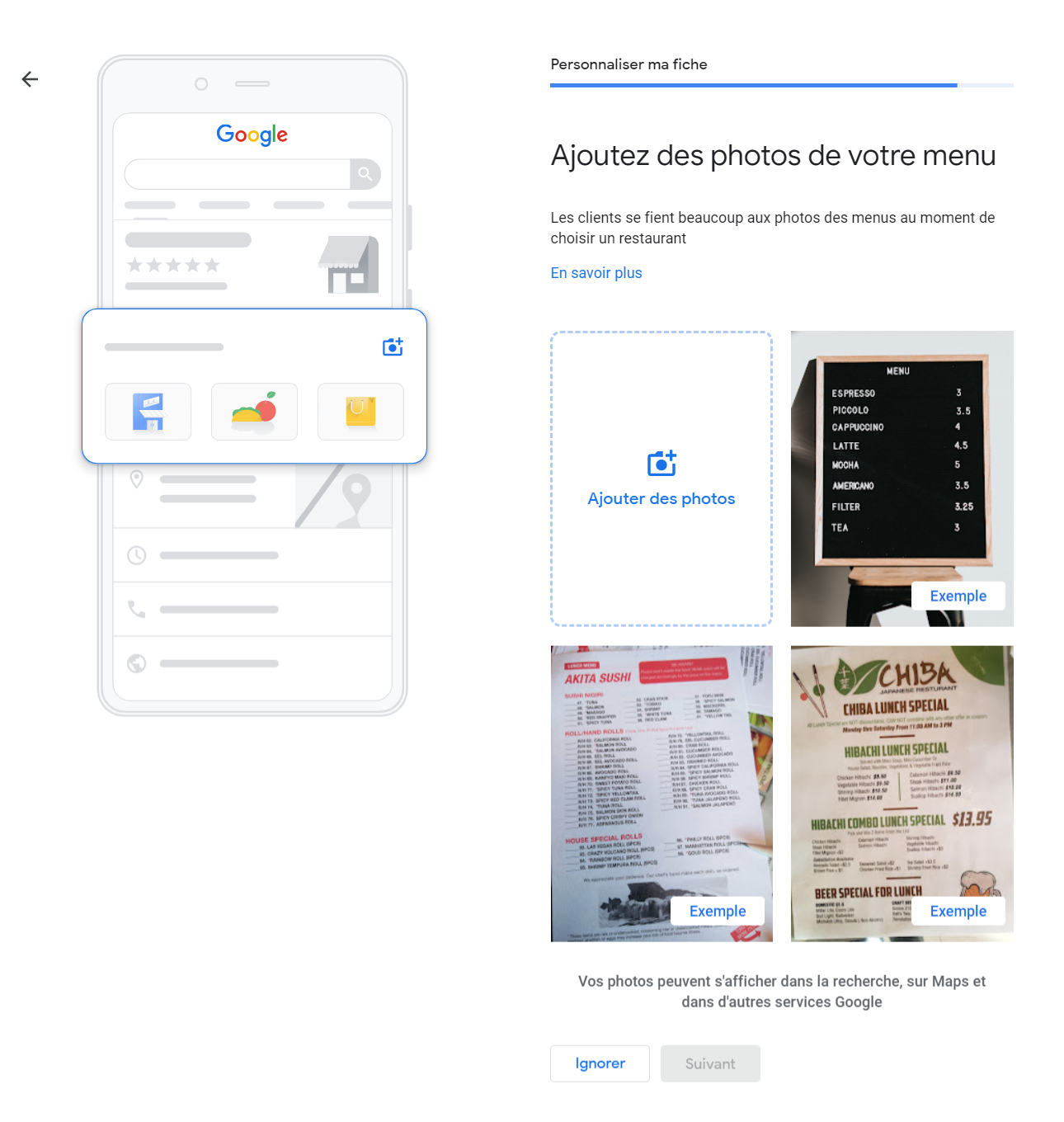
L'ajout de photos à votre fiche rend votre établissement plus attrayant pour les clients.
Cela leur donne une idée réelle de ce à quoi ressemble votre entreprise — et peut même étendre votre portée — sans faire de publicité ni essayer de vendre quelque chose.
Nous vous donnerons plus tard d'autres conseils sur les images GBP.
Google Ads
Enfin, vous pouvez configurer Google Ads. Mais ce n'est pas obligatoire et cela n'aura aucune incidence sur la fréquence d'apparition de votre établissement dans les résultats de la recherche organique.
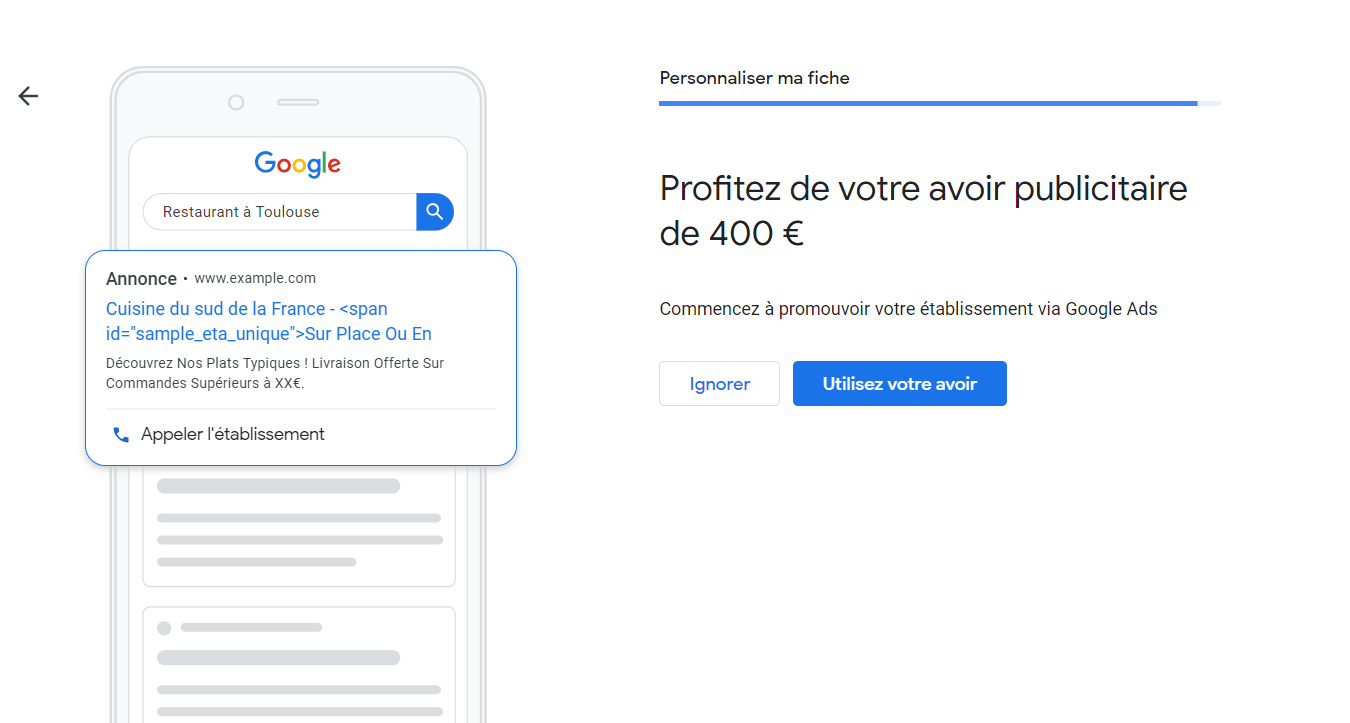
Comment revendiquer une fiche existante et non validée ?
Google génère et met à jour automatiquement les informations relatives aux établissements par ses propres moyens. Il se peut donc qu'une fiche non gérée et non vérifiée de votre établissement existe déjà dans la base de données de Google.
Il vous suffit de réclamer votre fiche et de l'ajouter à votre tableau de bord.
La validation de votre fiche vous permettra de maintenir l'exactitude des informations relatives à votre entreprise, de faire des annonces et de répondre aux commentaires et aux questions des clients.
Voici comment procéder en quatre étapes simples :
Étape 1 : Recherchez votre entreprise sur Google Maps
Tout d'abord, rendez-vous sur Google Maps et cherchez le nom de votre établissement.
Si vous ne trouvez pas votre entreprise dans Maps, c'est que la fiche n'existe probablement pas. Dans ce cas, vous devez en créer une de toutes pièces (voir la section précédente pour un guide étape par étape).
Étape 2 : Recherchez le bouton "Revendiquer cet établissement"
Après avoir trouvé votre établissement dans Google Maps, recherchez le bouton "Revendiquer cet établissement" ou le lien "Vous êtes le propriétaire de cet établissement".
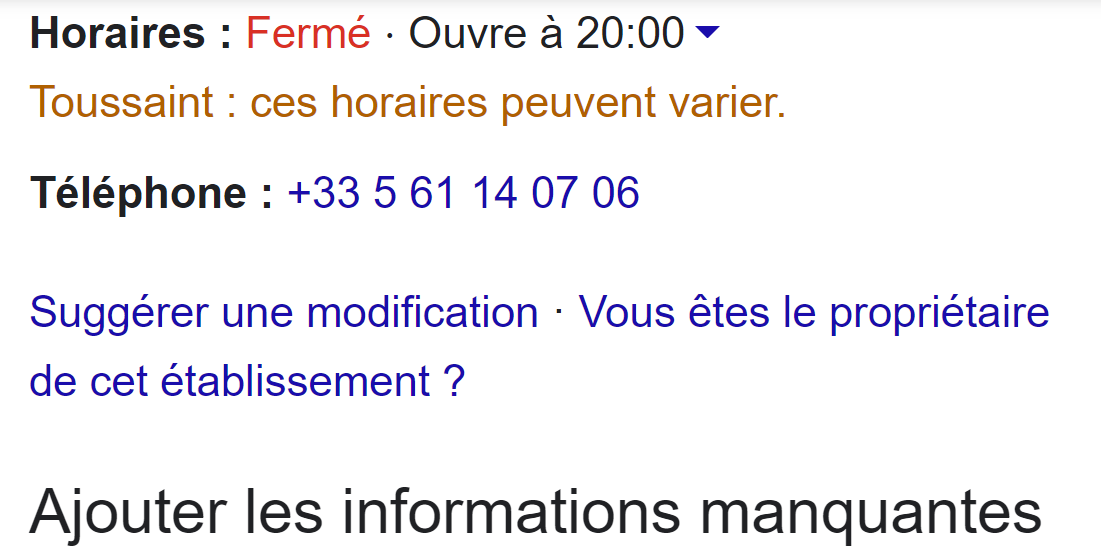
Si vous ne trouvez aucun de ces boutons, cela signifie que l'une des deux choses suivantes s'est produite :
- La fiche est déjà vérifiée. Pour revendiquer une fiche vérifiée, vous devez entrer en contact avec le responsable de l'entreprise existante. Passez à la section suivante pour obtenir un guide complet étape par étape.
- Vous êtes déjà le gestionnaire de la fiche. Connectez-vous à votre compte Google et rendez-vous sur votre tableau de bord Business Profile Manager pour vérifier si la fiche a déjà été attribuée à votre compte.
Étape 3 : Cliquez sur "Gérer".
Sur la page suivante, vous verrez un bouton "Gérer". Si vous êtes sûr que la fiche correspond à votre entreprise, cliquez sur ce bouton.
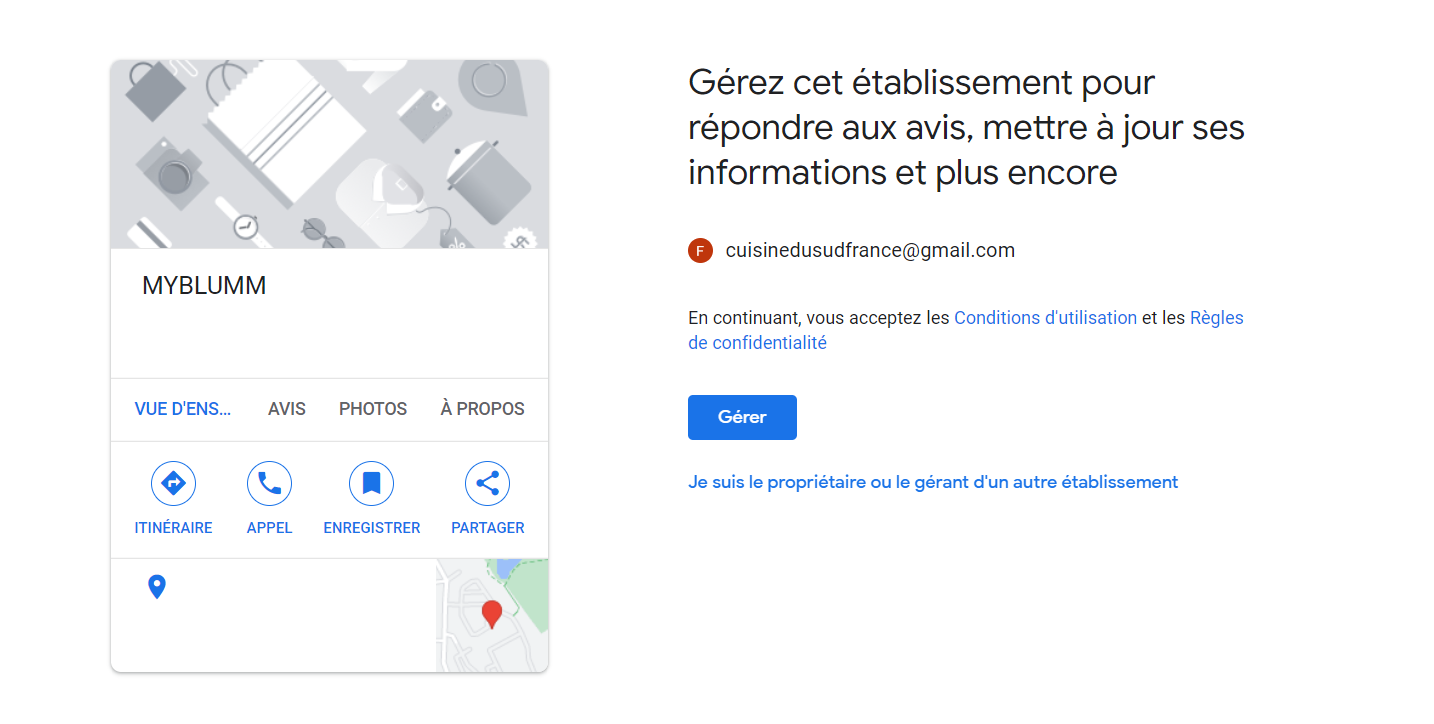
Si vous vous rendez compte que l'entreprise n'est pas la vôtre, cliquez sur "Je suis le propriétaire ou le gérant d' un autre établissement" pour créer une nouvelle fiche.
Étape 4 : Validez votre établissement
La validation de votre établissement prouve à Google que vous gérez effectivement la fiche d'établissement que vous tentez de revendiquer.
Google ne vous autorisera à gérer votre fiche, c'est-à-dire à répondre à des avis ou à modifier des informations, qu'après en avoir vérifié la propriété.
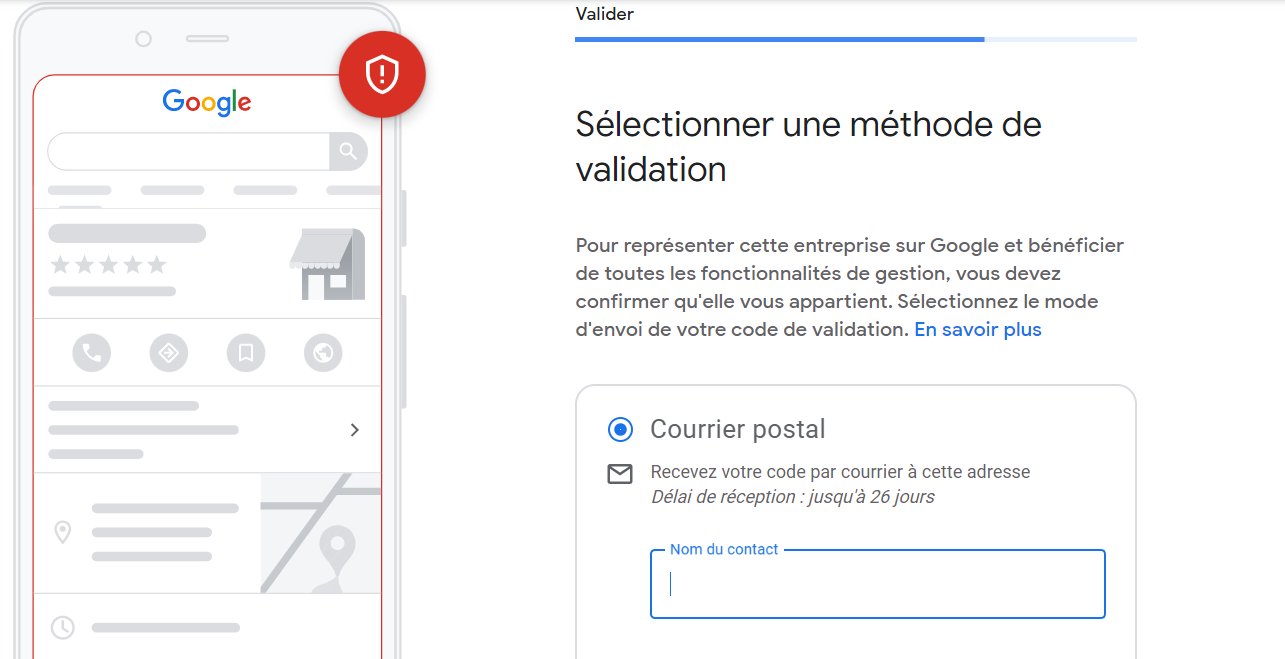
Là encore, vous pouvez vérifier votre inscription par téléphone, par e-mail, par carte postale, par appel enregistré ou par appel en direct.
Après avoir vérifié que la fiche d'établissement est bien la vôtre, vous pourrez la gérer via votre tableau de bord GBP.
Comment demander l'accès à une fiche GBP gérée par quelqu'un d'autre ?
Si vous ne trouvez pas le bouton "Revendiquer cet établissement" sur votre fiche d'entreprise existante, c'est qu'elle est probablement déjà gérée par un autre compte.
Voici comment vous pouvez réclamer la fiche en trois étapes :
Étape 1 : Allez sur la page de création
Rendez-vous sur la page de création d'une fiche et recherchez votre établissement.
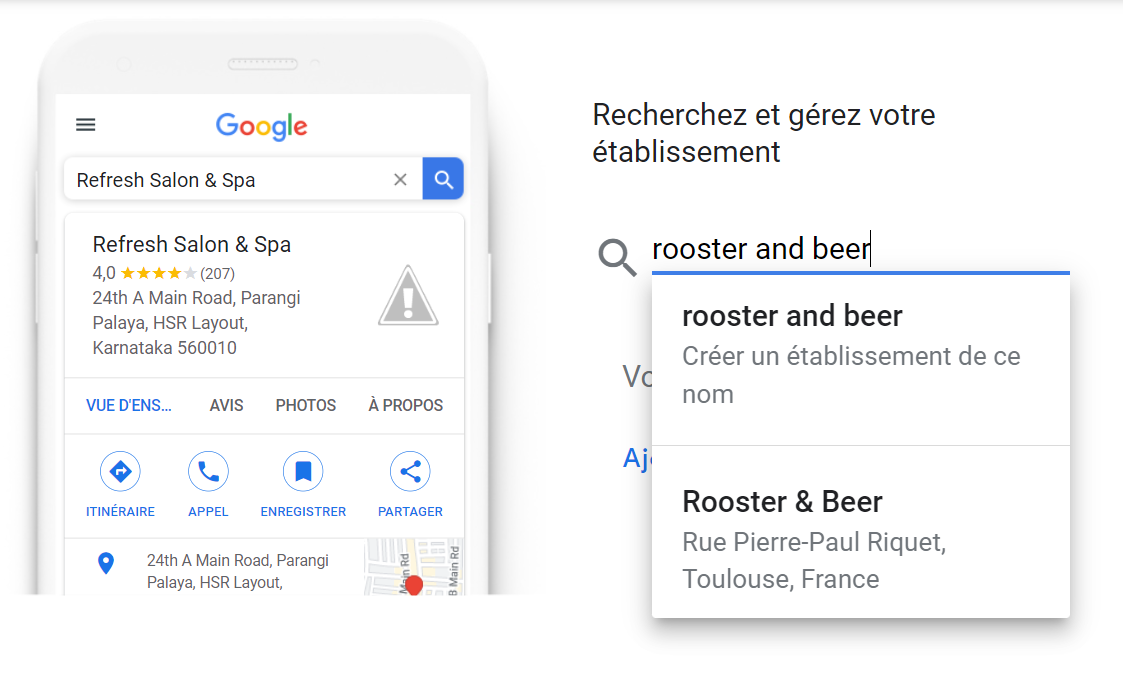
Vous devriez voir apparaître un menu déroulant rempli de fiches existantes dans la base de données Google. Sélectionnez la fiche d'établissement que vous souhaitez revendiquer.
Étape 2 : Demandez l'accès
Google confirmera que la fiche que vous souhaitez réclamer appartient à une autre adresse e-mail.
Si l'adresse e-mail est la vôtre, connectez-vous et vous devriez avoir accès à la fiche. Si vous avez perdu les informations de connexion de cette adresse e-mail, consultez le guide de Google pour récupérer votre compte.
Si l'adresse e-mail n'est pas la vôtre, cliquez sur le bouton "Demander l'accès".
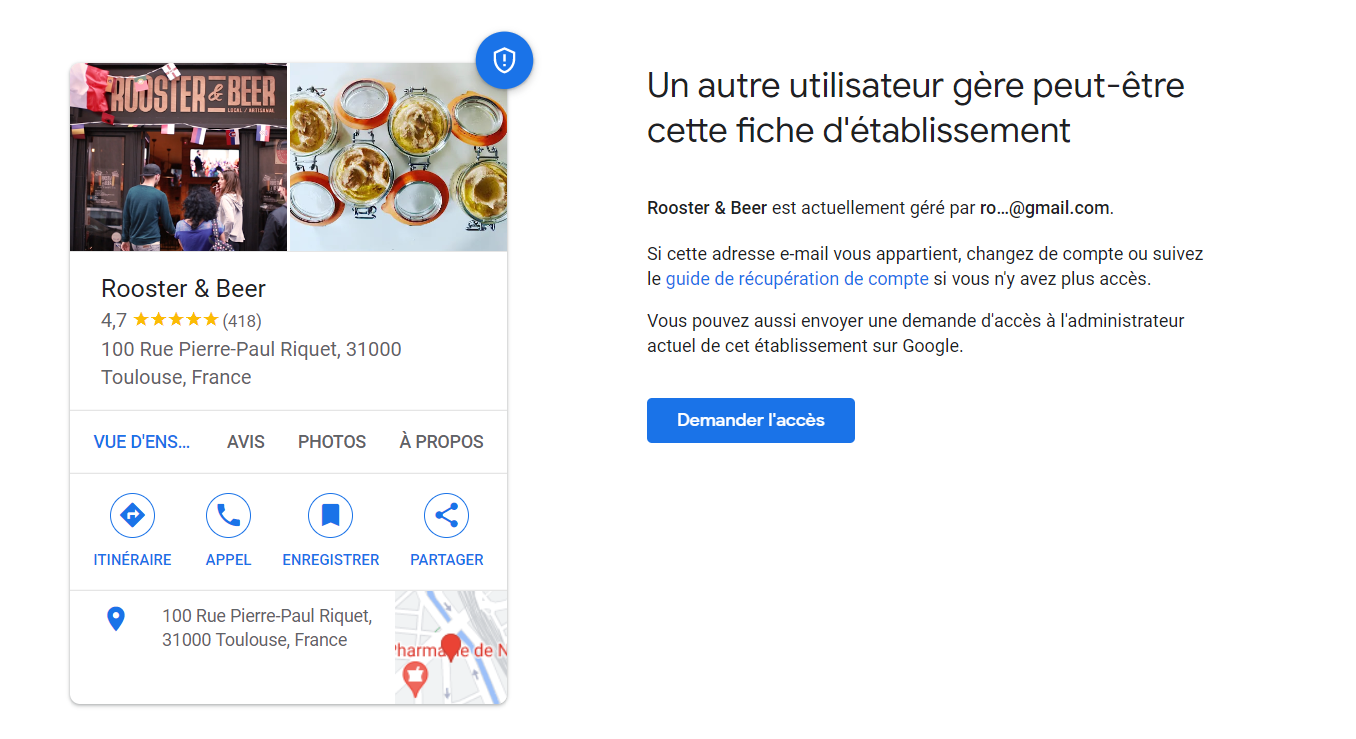
Étape 3 : Remplissez le formulaire
Google vous demandera ensuite de remplir quelques informations personnelles, notamment votre nom, votre numéro de contact, le niveau d'accès dont vous avez besoin et votre relation avec l'établissement.
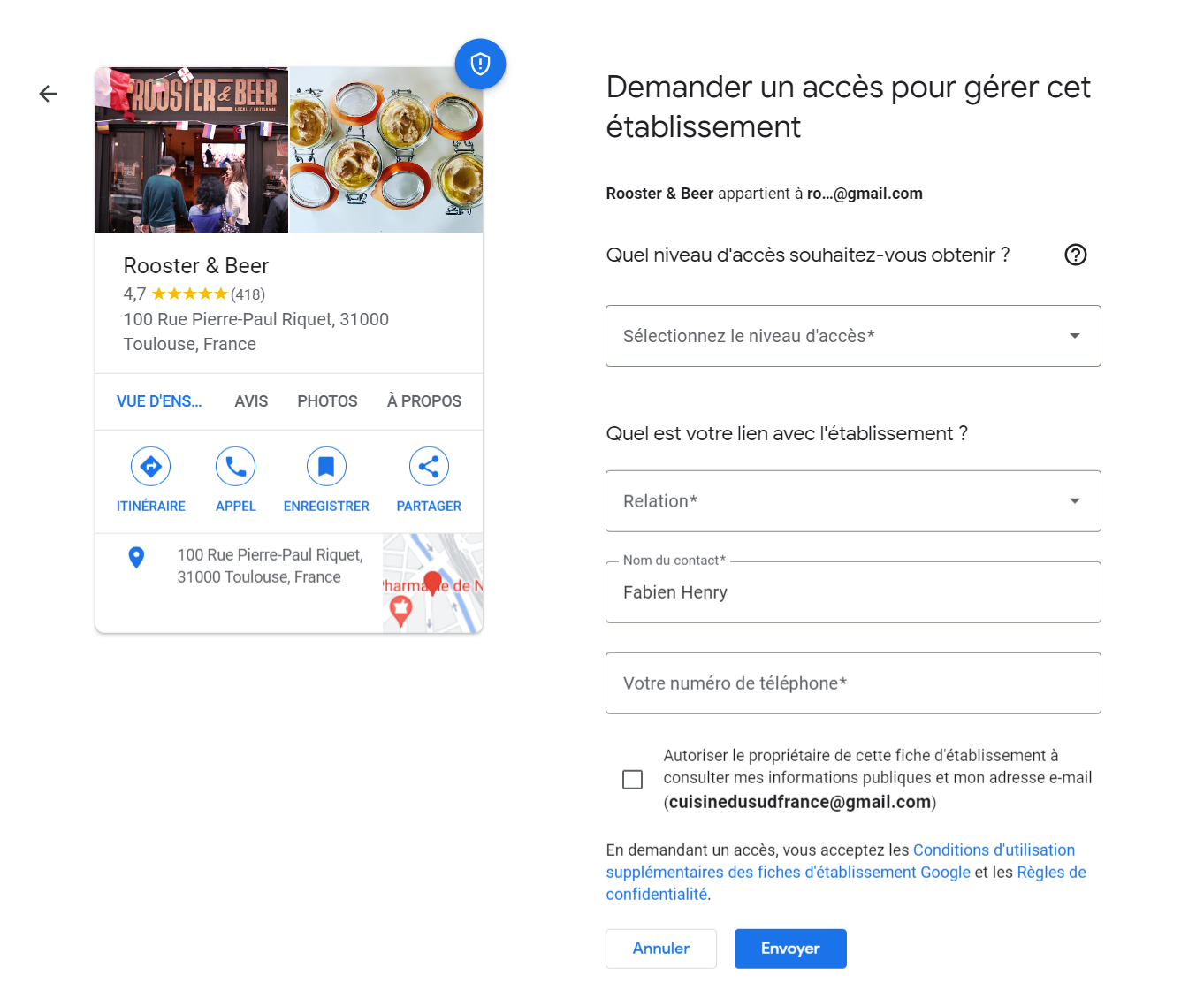
Après avoir cliqué sur "Envoyer", le titulaire du compte qui gère votre fiche recevra votre demande. Il dispose alors de trois jours pour vous accorder l'accès au profil ou rejeter votre demande.
Si vous n'avez pas de réponse, il se peut que vous ayez reçu l'autorisation de revendiquer vous-même votre profil. Accédez au tableau de bord de votre gestionnaire GBP et recherchez l'option permettant de revendiquer votre entreprise.
Google vous accorde un accès complet à la gestion de votre nouvelle fiche d'entreprise sept jours après que vous en soyez devenu le nouveau propriétaire.
Comment optimiser votre fiche Google My Business
Maintenant que vous avez configuré ou réclamé votre fiche, il est temps de l'optimiser. Voici les étapes que vous pouvez suivre pour que votre fiche Google Business Profile soit bien optimisée.
Vérifiez la cohérence du NAP
Le NAP est l'information la plus importante de votre fiche Google My Business. Il s'agit du nom, de l'adresse et du numéro de téléphone.
La cohérence du NAP aide les clients potentiels à identifier et à trouver votre entreprise. Il est essentiel que ces informations soient cohérentes partout où votre entreprise apparaît en ligne afin d'éviter toute confusion.
Commencez par vous assurer que tout est correct dans votre compte professionnel.
Allez dans l'onglet Infos et vérifiez que le nom, l'adresse et le numéro de téléphone de votre entreprise sont exacts.
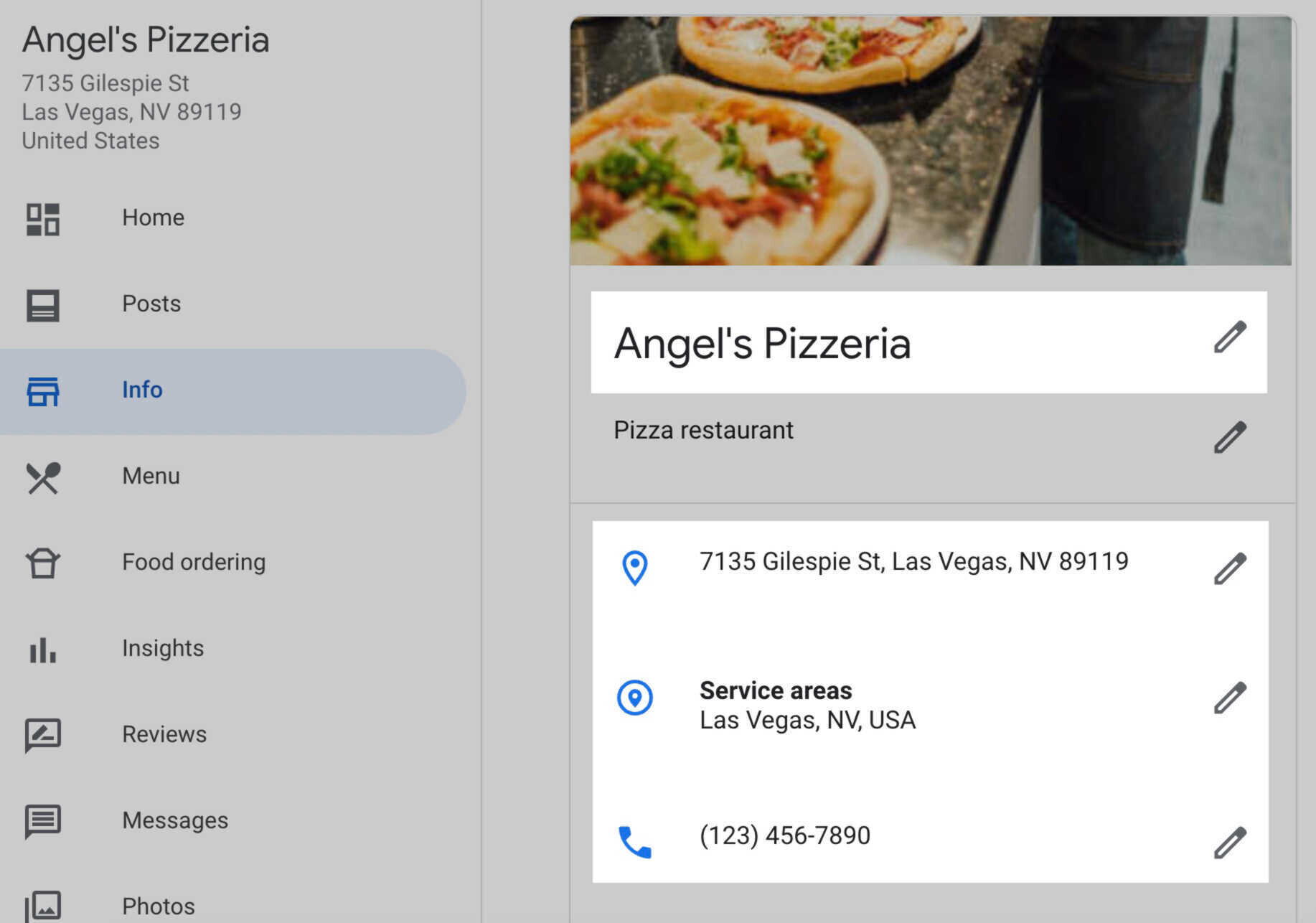
Vous pouvez gérer manuellement les informations de votre établissement dans les annuaires locaux, mais cette méthode est peu efficace.
Afin d'économiser du temps et des ressources, utilisez un outil tel que Listing Management de Semrush pour gérer automatiquement vos informations NAP dans de nombreux annuaires.
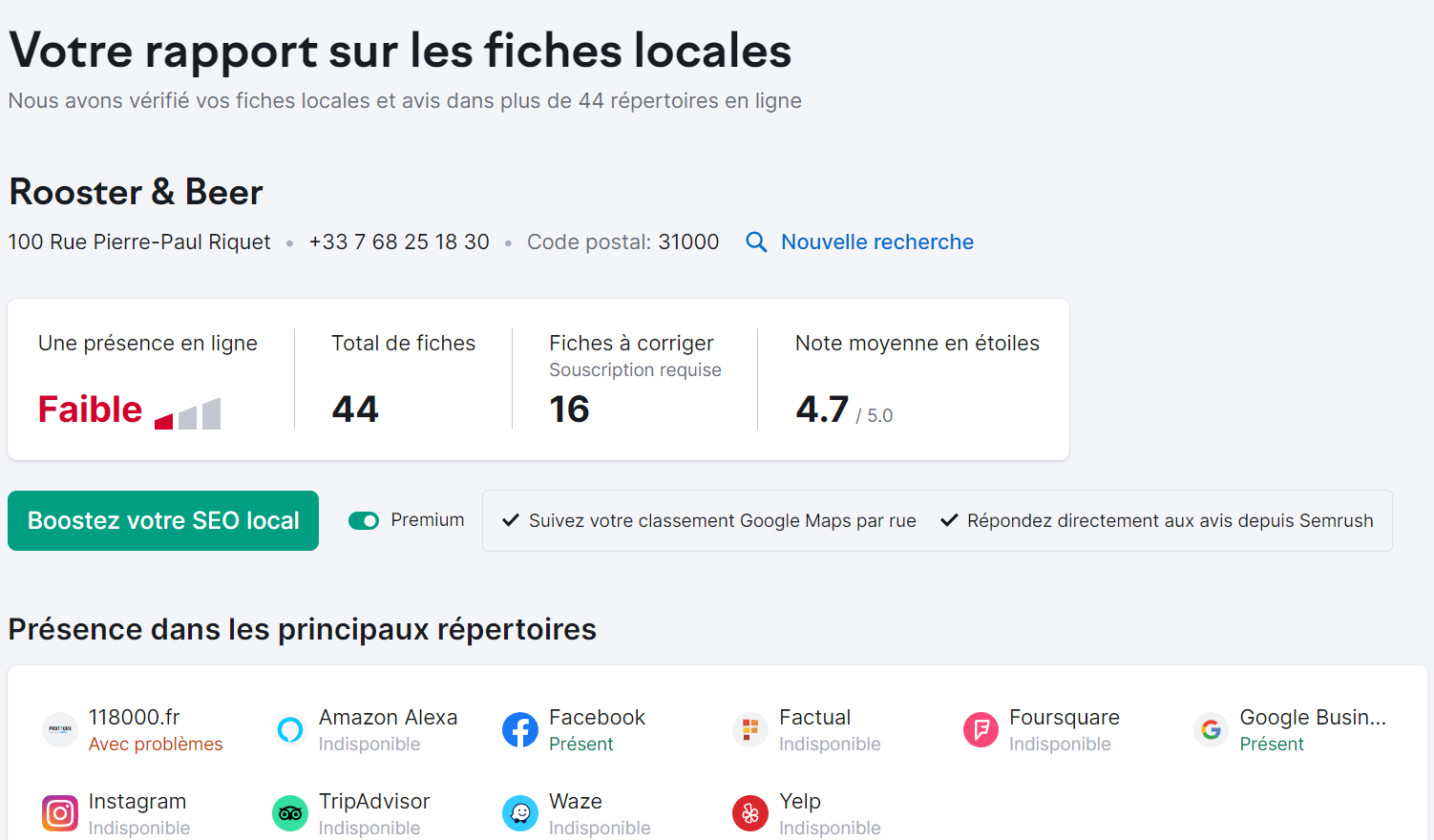
De nombreux spécialistes SEO utilisent également une stratégie appelée call tracking, c'est-à-dire l'utilisation de différents numéros de téléphone qui renvoient à votre numéro de téléphone professionnel. Cela vous permet de savoir de quel canal provient l'appel.
Voici comment utiliser le suivi des appels sans nuire à la cohérence des NAP :
Revenez à l'onglet Infos de votre profil Google My Business, puis accédez à la section Numéro de téléphone.
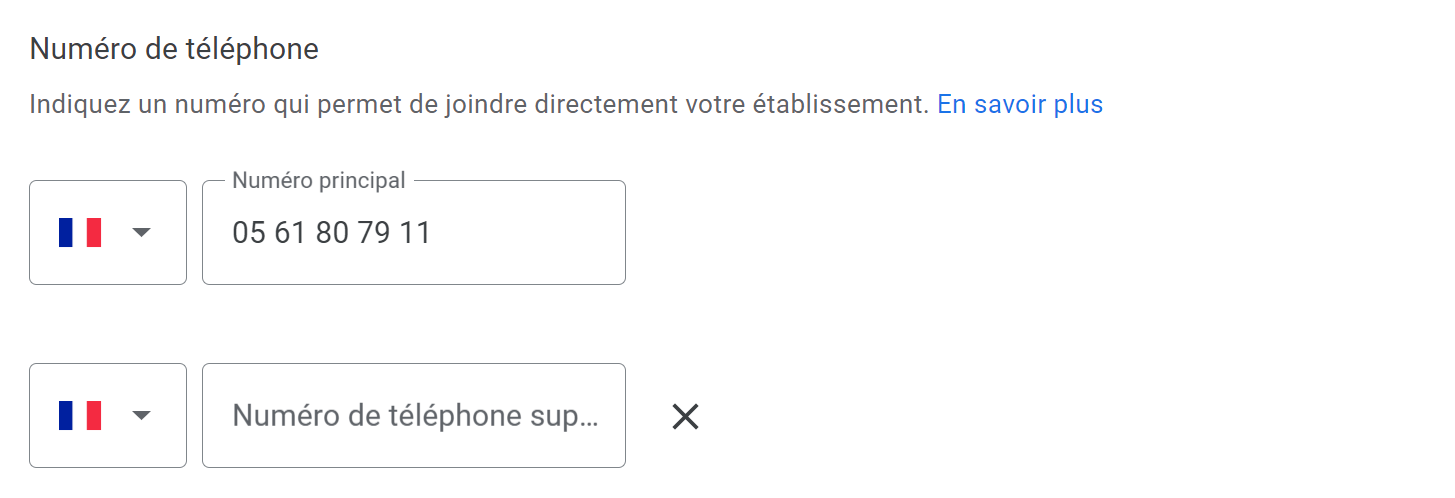
Ajoutez votre numéro de suivi des appels comme option Numéro principal et votre numéro de téléphone professionnel standard comme Numéro de téléphone supplémentaire.
En ajoutant votre ligne téléphonique principale comme numéro supplémentaire, elle restera connectée à votre entreprise sans perturber la cohérence de votre NAP.
Rédigez une description de l'établissement
Une description d'établissement vous offre un espace pour fournir des informations sur les produits et services, ainsi que sur l'histoire de votre entreprise.
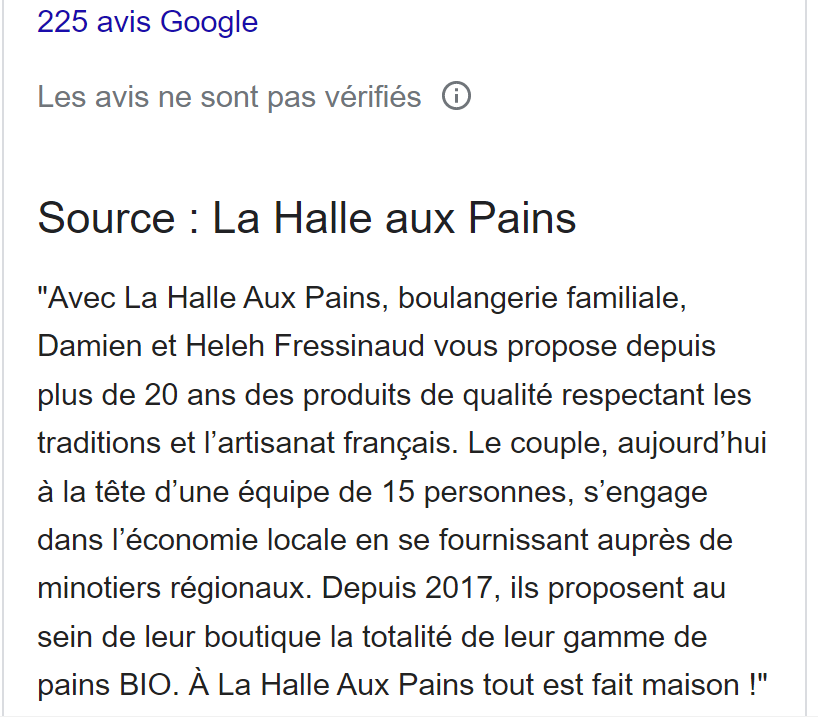
Google recommande d'utiliser la description de votre entreprise pour fournir des informations utiles sur vos produits et services, ainsi que sur les missions et l'histoire de votre entreprise.
Efforcez-vous de fournir une description pertinente plutôt que d'essayer d'insérer un maximum de mots clés.
Voici quelques conseils supplémentaires de Google sur ce qu'il ne faut pas inclure dans la description de votre entreprise :
- Informations inexactes ou confuses
- Langage obscène
- Offres spéciales ou promotions
- Les fautes d'orthographe, le charabia ou l'utilisation de personnages fantaisistes
Pour plus d'informations, consultez la liste complète des directives relatives à la représentation de votre établissement sur Google.
Ajoutez des images à votre fiche
Maintenant que vous avez une description de votre entreprise, il est temps d'ajouter quelques images pour vous démarquer.
Tout d'abord, choisissez une photo de profil (généralement votre logo) et une photo de couverture qui représente le mieux votre établissement. Et vous pouvez télécharger des photos professionnelles supplémentaires.
Voici quelques exemples de photos d'établissement à ajouter : photos d'extérieur, photos d'intérieur, photos de produits, photos de votre équipe au travail et zones publiques.
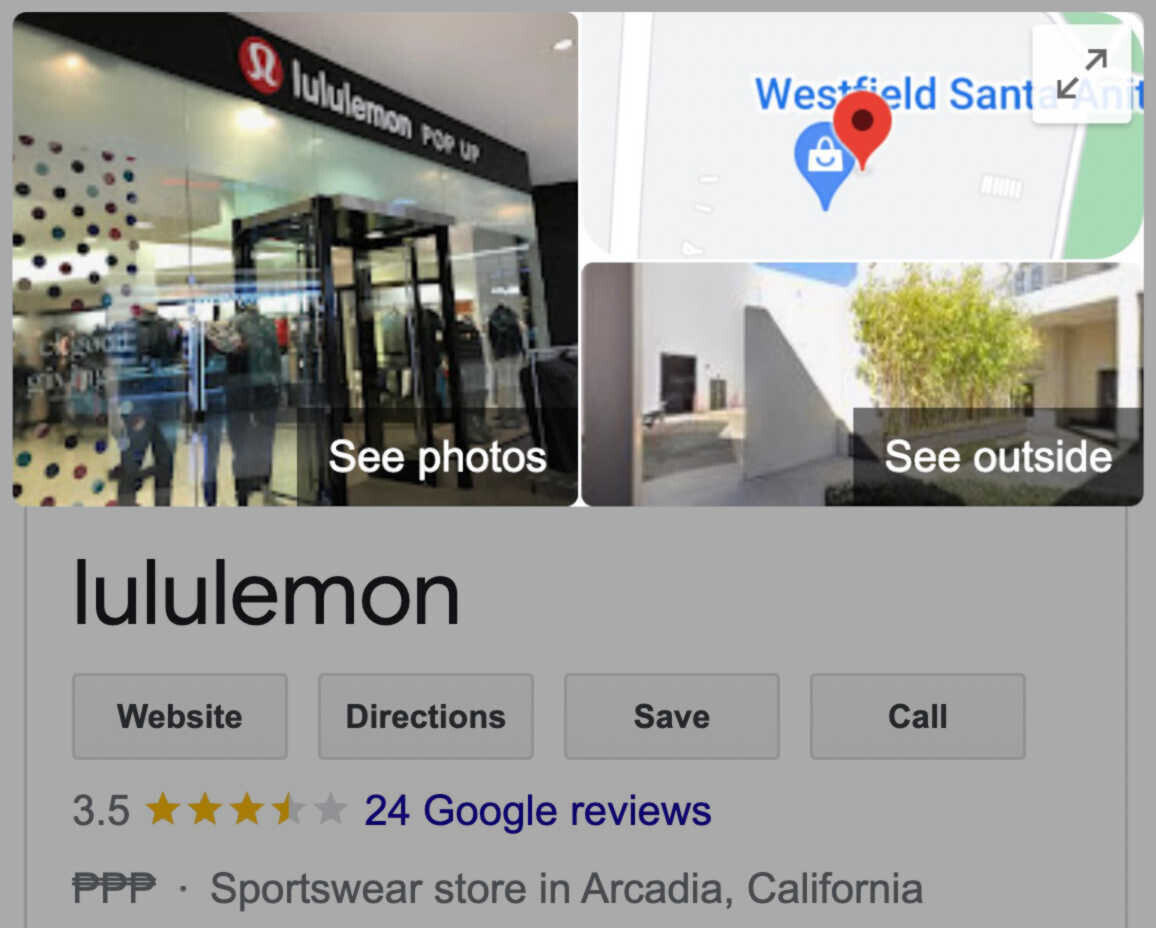
Voici les directives de GBP concernant la taille des photos :
- Photo de profil : 250 x 250 px
- Photo de couverture : 1080 x 608 px
- Images de post : 1200 x 900 px
- Format : JPEG / PNG
- Taille du fichier : entre 10 Ko et 5 Mo
- Photos commerciales : 720 x 720 px
Créez des posts Google
Partagez des offres, des événements, des produits et des services directement dans Google Search et Google Maps via Google Posts. Vous pouvez les trouver vers le bas du profil d'entreprise dans la section "Du propriétaire".
Voici à quoi ils ressemblent :
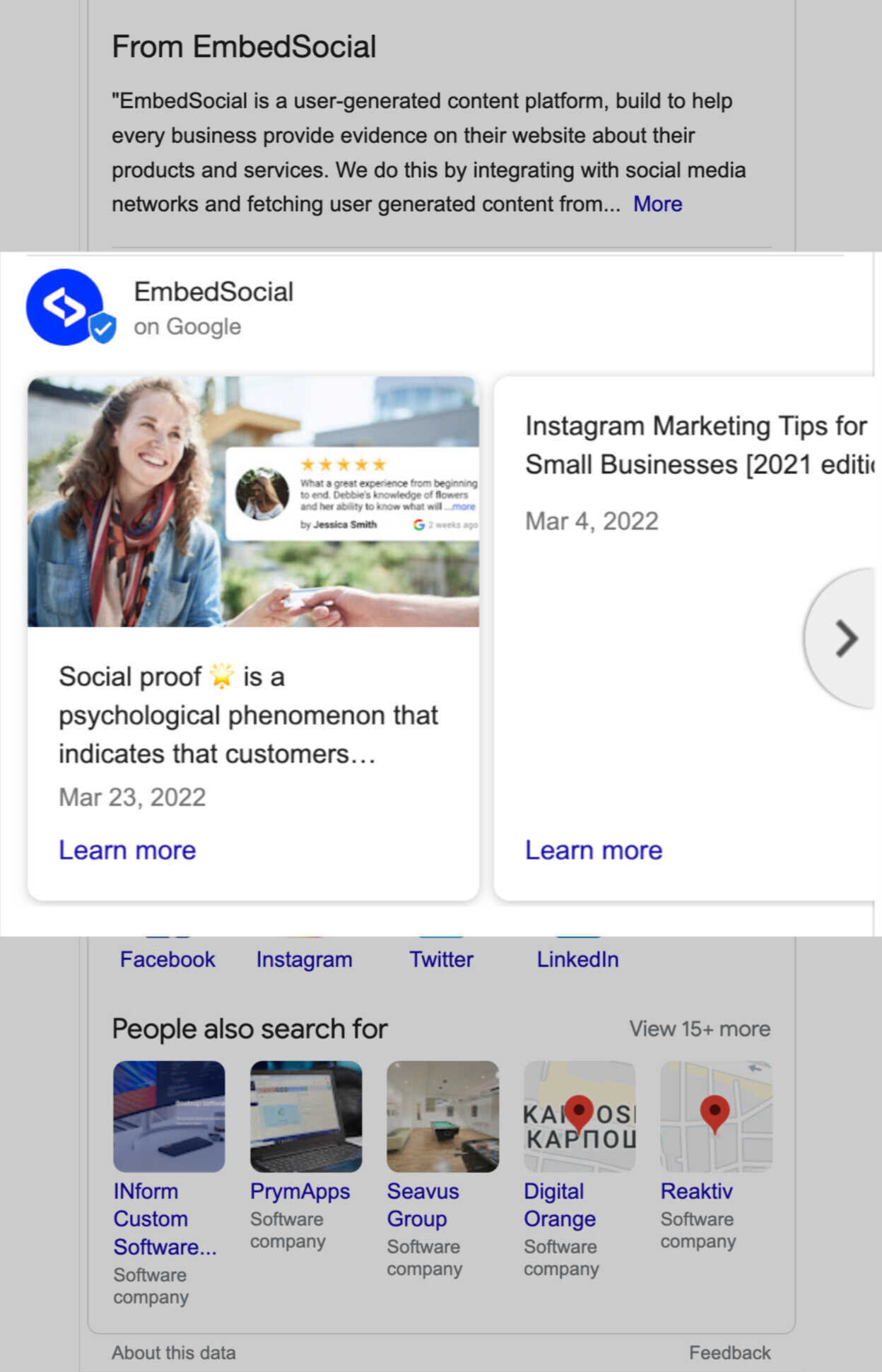
Les posts peuvent contenir du texte, des photos ou des vidéos. Voici les types de Google Posts que vous pouvez créer :
- Offres : Ventes ou offres promotionnelles de votre entreprise. Incluez un titre, une date de début et de fin, et une photo ou une vidéo. Vous pouvez également inclure un code de coupon, un lien et les détails de l'offre.
- Nouveautés : Mises à jour générales sur votre entreprise (ou liens vers des articles de blog récents). Elles peuvent inclure une photo ou une vidéo, une description et un bouton d'action.
- Événements : Promotion d'événements pour votre entreprise. Il faut un titre, des dates de début et de fin, et une heure. Peut inclure une description, une photo ou une vidéo, et un bouton d'action.
Voici comment créer un post :
Étape 1 : Connectez-vous à votre compte GBP et allez dans l'onglet Posts
Étape 2 : Cliquez sur le bouton situé dans le coin inférieur droit de votre écran pour créer un nouveau post.
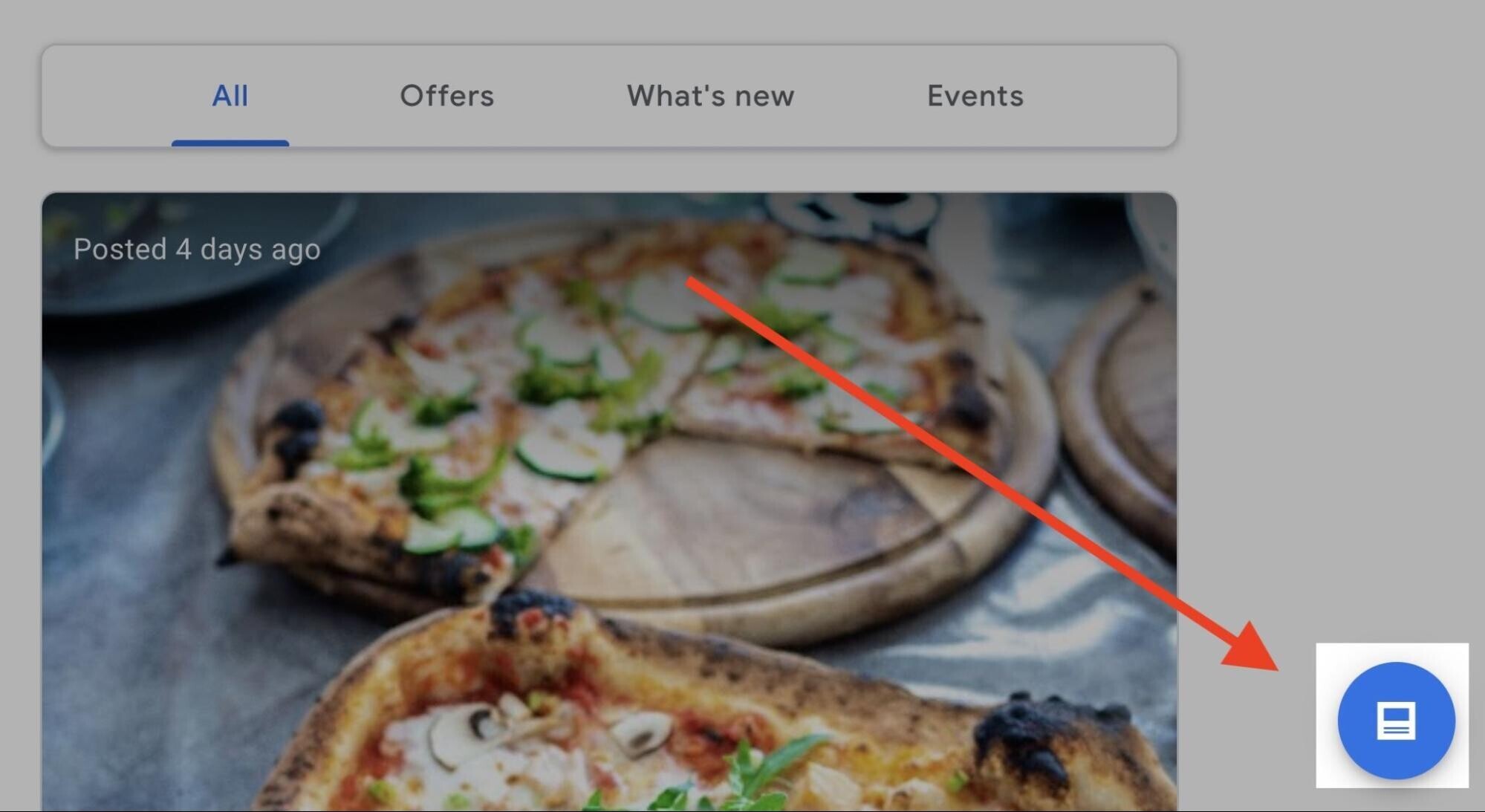
Étape 3 : Choisissez le type de post que vous voulez créer dans la liste donnée en haut de la page.
Étape 4 : Rédigez votre post et ajoutez des photos dans les espaces prévus à cet effet. Voici à quoi cela ressemble pour un post de type Nouveautés.
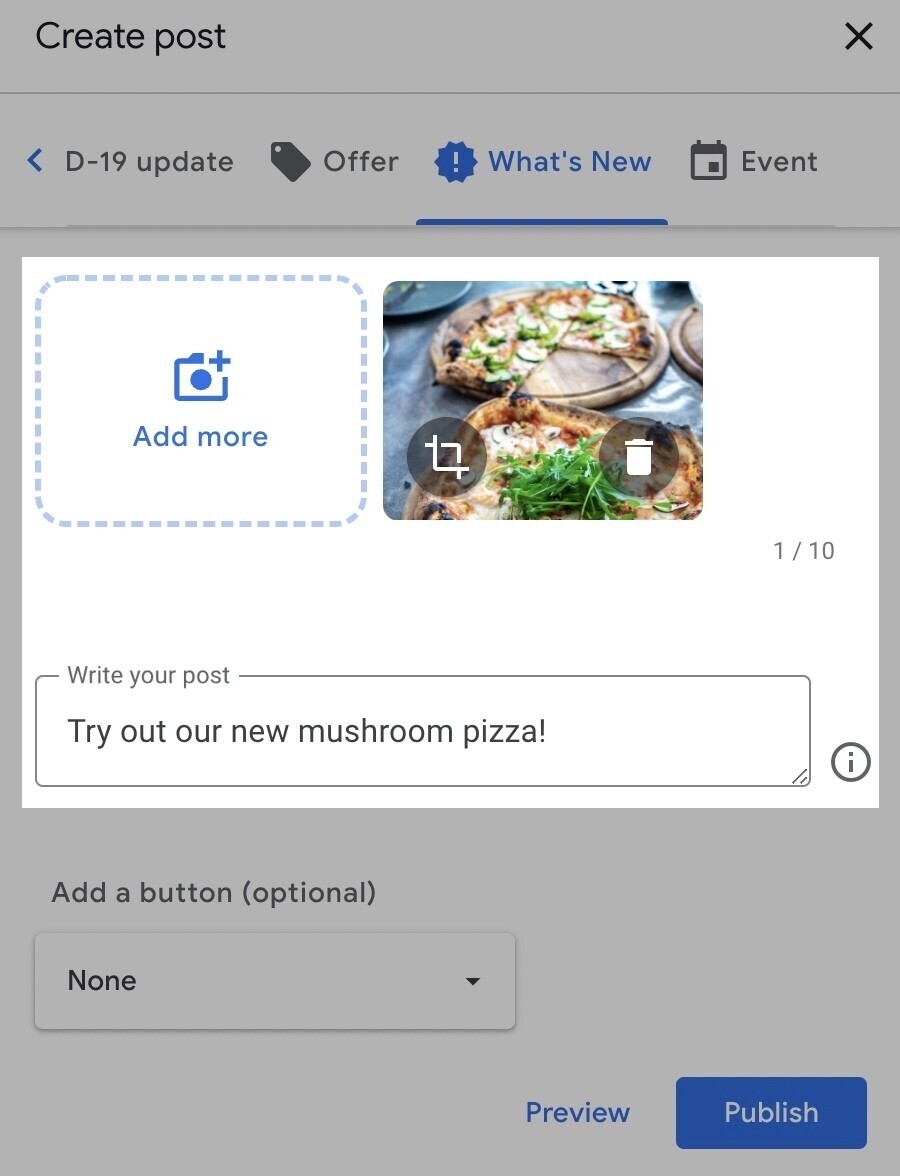
Étape 5 : Si vous le souhaitez, vous pouvez ajouter un bouton pour permettre aux clients d'accéder plus facilement à votre site web, de passer une commande ou d'effectuer d'autres actions.
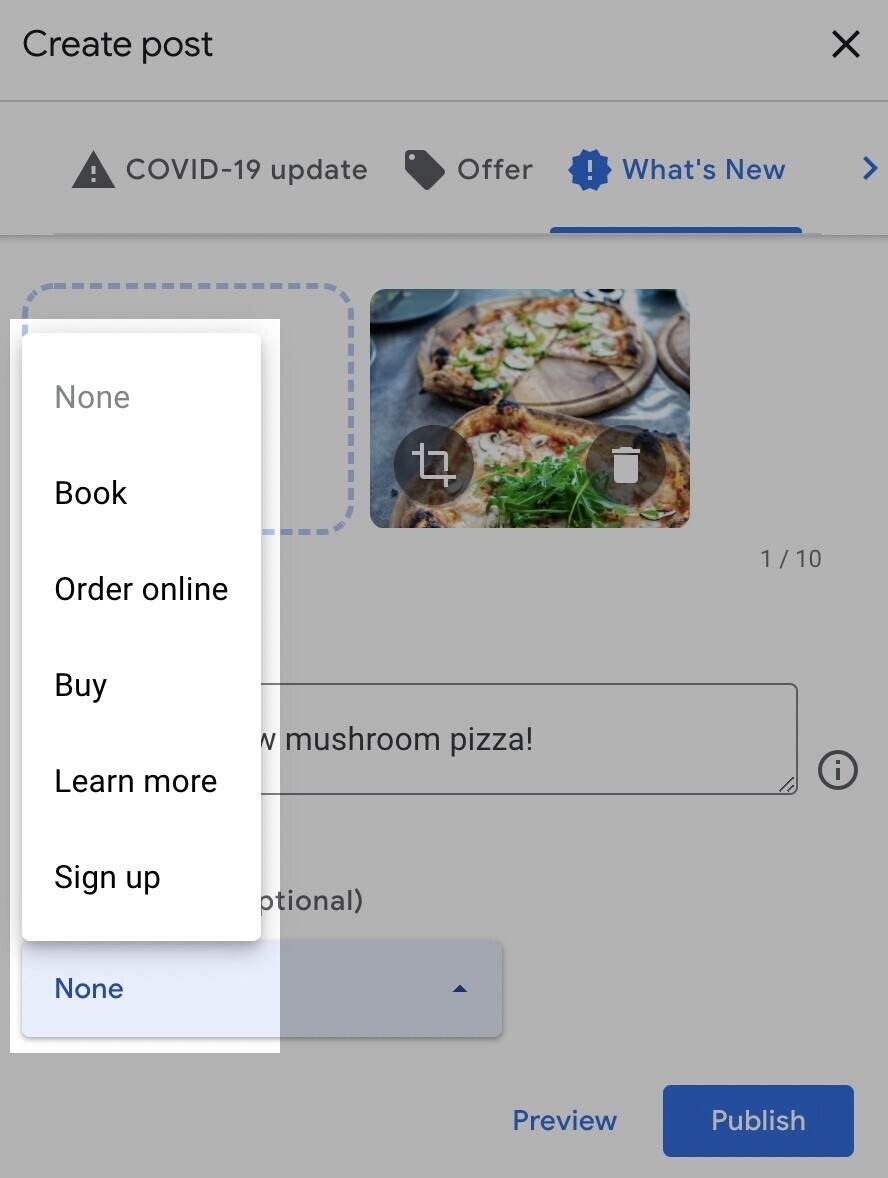
Après avoir choisi le type de bouton que vous souhaitez, vous devrez ajouter un lien. C'est là que les visiteurs iront lorsqu'ils cliqueront sur le bouton.
Étape 6 : Cliquez sur le bouton "Aperçu" dans le coin inférieur droit de votre fenêtre pour voir à quoi ressemblera votre post lorsqu'il sera en ligne.
Effectuez des modifications si nécessaire.
Étape 7 : Lorsque tout vous semble correct, cliquez sur le bouton "Publier" dans le coin inférieur droit de la fenêtre.
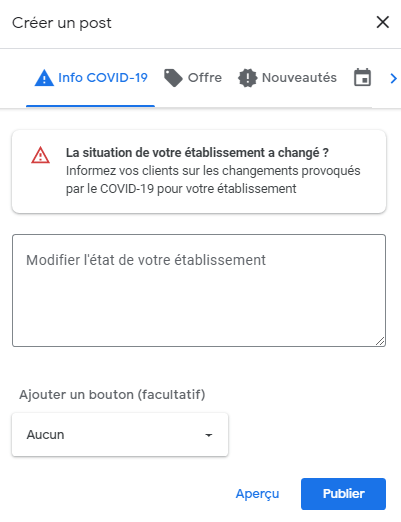
Votre post s'affichera dans votre fiche GBP.
Pour tirer le meilleur parti de vos Google Posts, veillez à inclure des photos de haute qualité et à publier régulièrement.
Les posts durent sept jours (à moins que vous ne choisissiez un post "Événement" et que vous ne fixiez un délai plus long). Mais comme seuls quelques posts sont visibles en même temps, il n'y a aucun avantage à avoir plus de deux posts en ligne à la fois.
Veillez également à ce que les posts soient courts et concis. Vous pouvez techniquement inclure jusqu'à 1 500 mots, mais seuls 75 à 100 caractères apparaissent dans l'aperçu.
C'est pourquoi il est important d'ajouter toutes les informations essentielles au début. Par exemple, les dates des événements, les détails de l'offre ou les mises à jour commerciales.
Conseil pro : programmez gratuitement les Google Posts directement depuis votre compte Semrush en utilisant Social Media Poster.
Présentez vos produits sur GBP
Mettez en évidence une liste de produits sélectionnés directement sur votre fiche d'établissement en utilisant l'éditeur de produits de Google Business Planner.
Créez des collections avec un minimum de trois produits, remplissez les détails nécessaires, et vos utilisateurs peuvent cliquer sur les produits individuels pour obtenir plus de détails.
Voici un exemple :
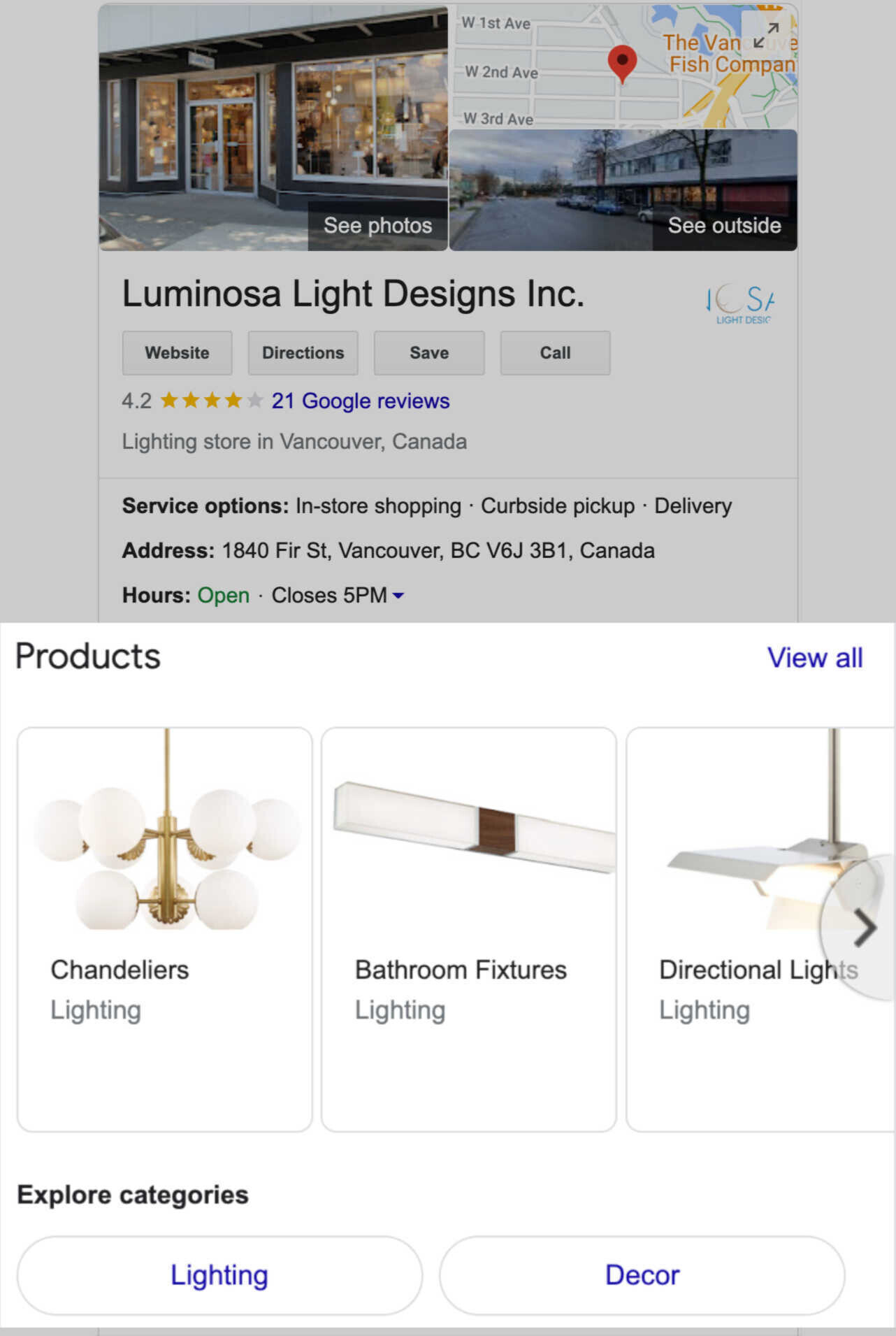
L'éditeur de produits est destiné aux petites et moyennes entreprises et aux entreprises individuelles dans la plupart des secteurs verticaux. Les restaurants, quant à eux, peuvent utiliser la fonction Plats populaires.
Voici comment ajouter un produit :
Étape 1 : Connectez-vous à votre compte GBP et allez dans votre onglet Produits
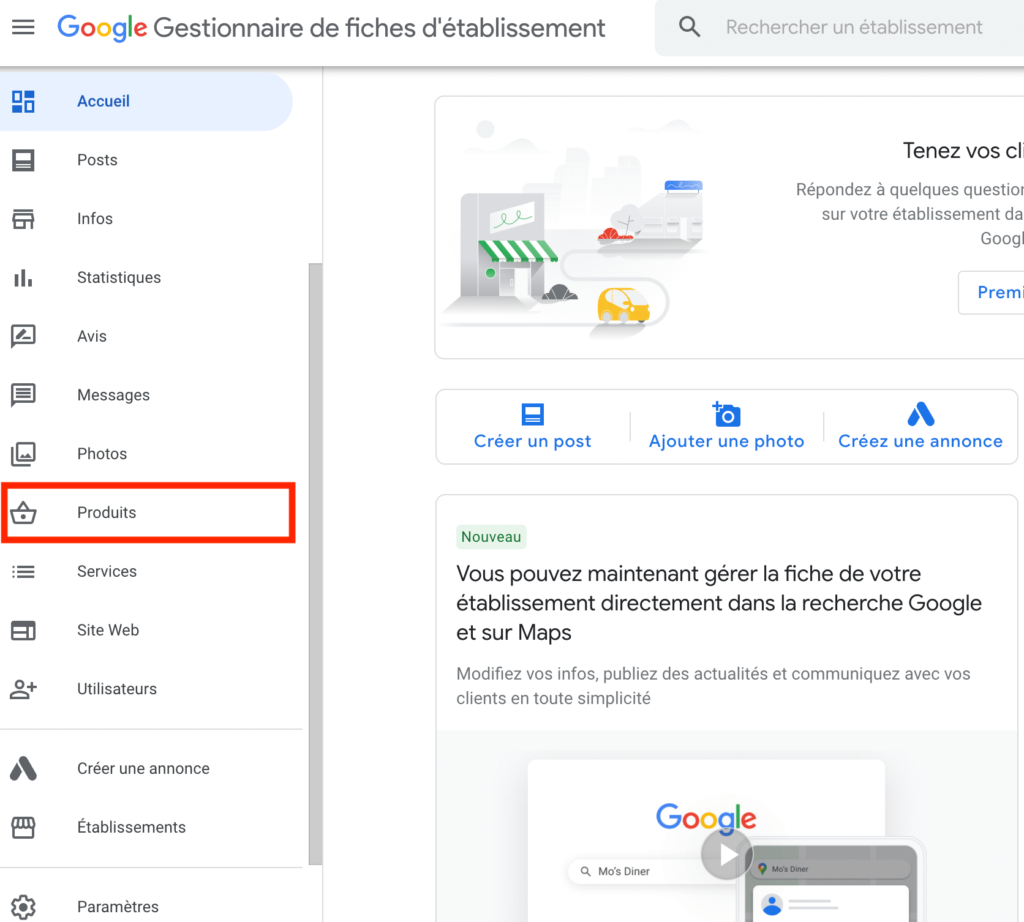
Étape 2 : Cliquez sur le bouton "Ajouter un produit" situé en haut de la page
Étape 3 : Dans la fenêtre qui s'ouvre, téléchargez une photo de votre produit et donnez-lui un nom
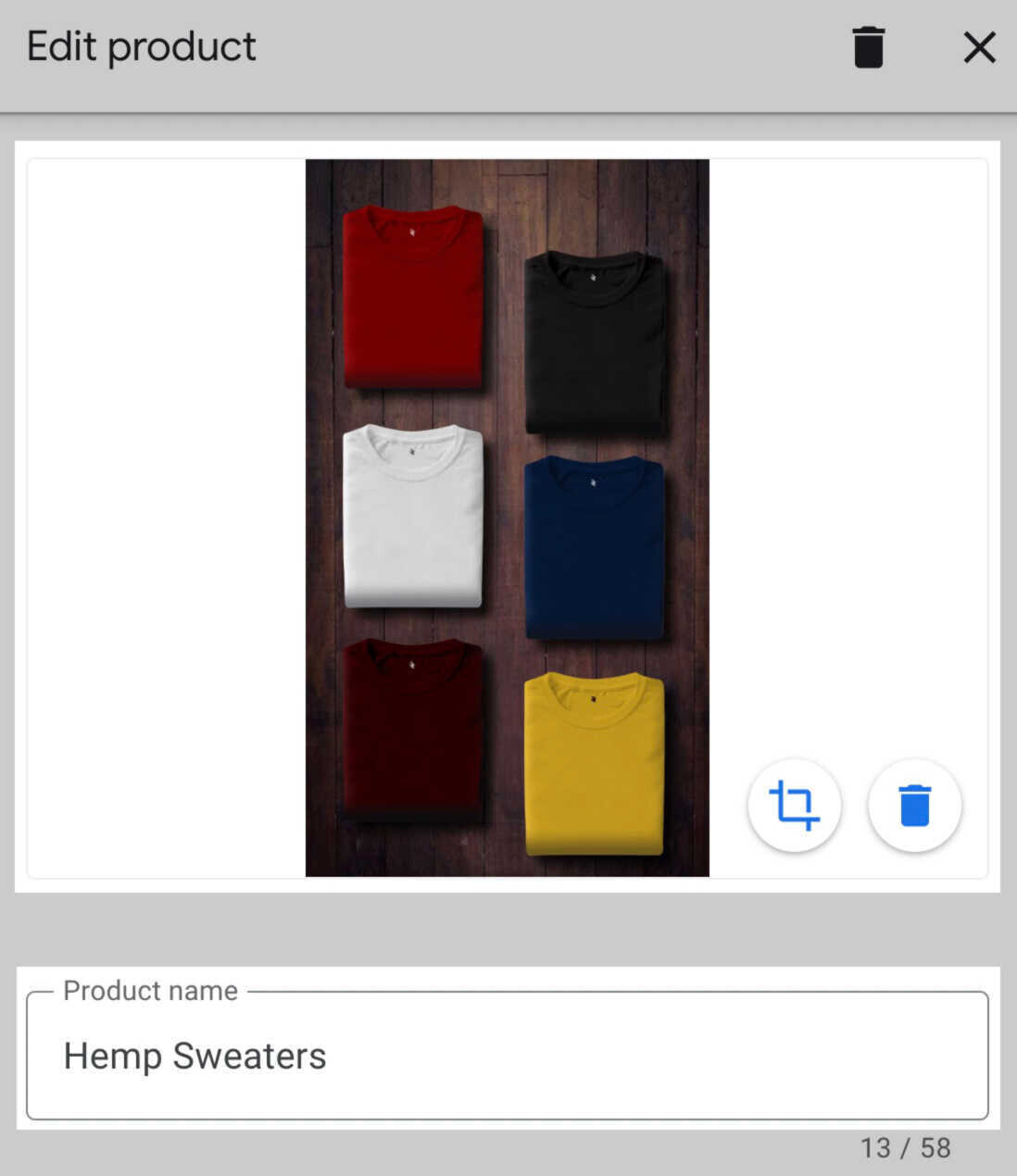
Étape 4 : Faites défiler la liste pour sélectionner une catégorie de produits ou en créer une nouvelle
Étape 5 : Si vous le souhaitez, vous pouvez ajouter le prix de l'article et lui donner une courte description
Étape 6 : Nous vous recommandons de choisir un bouton dans la liste et de le relier à votre site web. Le fait d'avoir un bouton dans votre fiche GBP permet aux internautes d'accéder plus facilement à votre page produit.
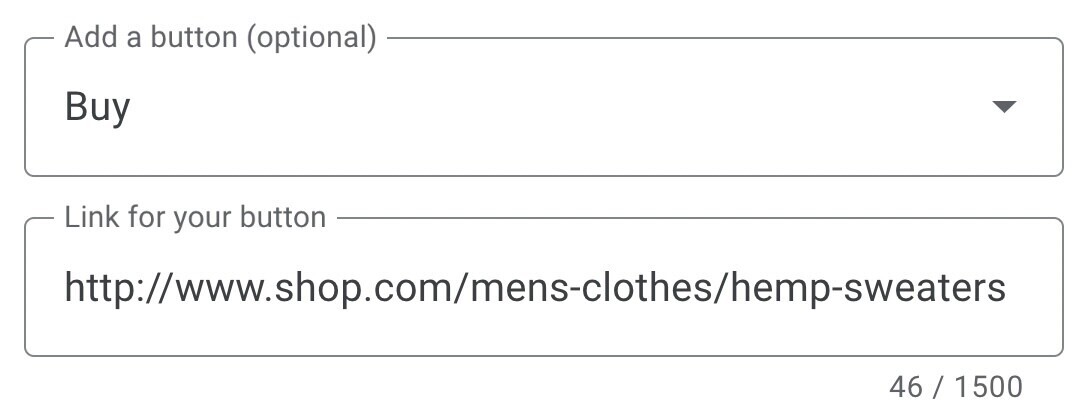
Étape 7 : Cliquez sur Enregistrer et c'est terminé ! Il peut s'écouler jusqu'à 30 minutes avant que vos produits ne soient visibles pour les internautes
Gardez à l'esprit que les produits récemment modifiés apparaîtront en premier sur votre fiche.
Répondez aux avis
Il est essentiel de garder un œil sur vos avis, car ils sont l'une des premières choses que les internautes voient lorsqu'ils tapent le nom de votre entreprise sur Google. Les avis Google jouent donc un rôle important dans la réputation de votre entreprise et la façon dont les gens la perçoivent.
Si vous préférez vérifier vos avis manuellement, vous pouvez le faire lorsque vous êtes connecté à votre compte GBP.
Vous pouvez également intégrer votre fiche Google Business Profile à l'outil Listing Management de Semrush pour répondre plus efficacement aux avis Google (et Facebook).
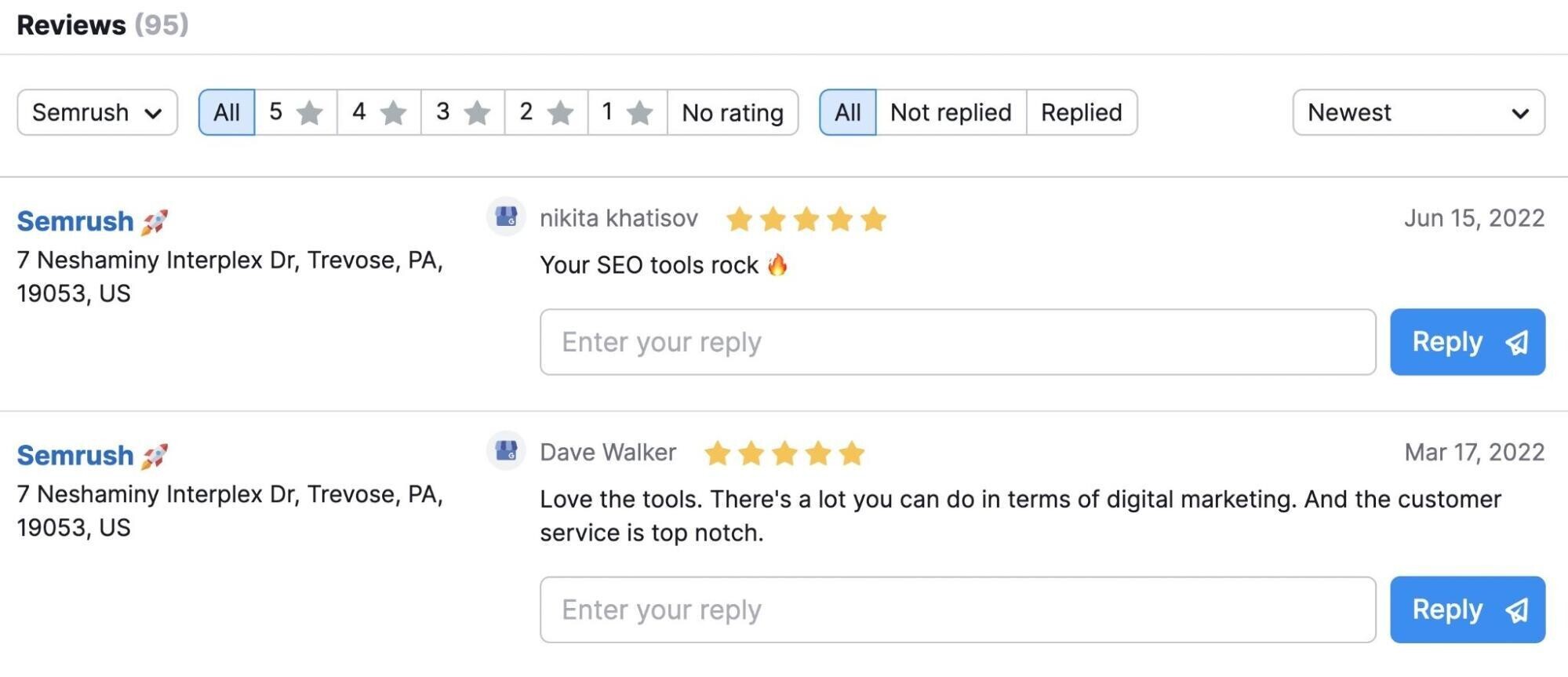
L'outil Listing Management vous permet également de suivre les avis selon le classement par étoiles et de surveiller la perception de la marque en fonction du ton de voix utilisé dans les avis.
Les conditions générales de Google interdisent d'inciter les clients à donner leur avis.
Mais vous pouvez leur rappeler de laisser leurs avis en fournissant un lien dans les e-mails, sur les reçus ou à la fin d'une interaction par chat.
Pour obtenir le lien permettant à vos clients de laisser des avis, connectez-vous à GBP et recherchez la section "Recevoir d'autres avis" dans l'onglet Accueil.
Cliquez ensuite sur le bouton "Partager formulaire" qui se trouve dans cette section.
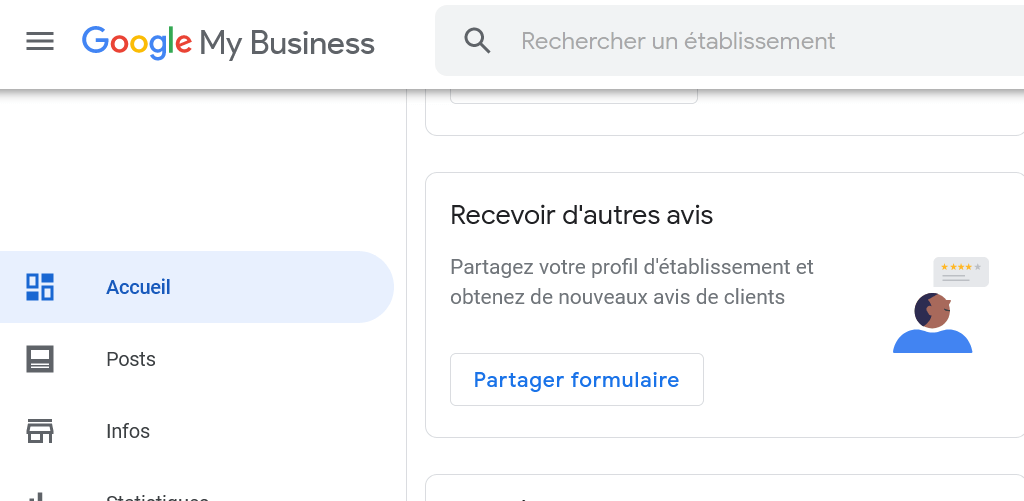
Une fenêtre pop-up contenant le lien de votre formulaire d'évaluation apparaîtra. Copiez-le et partagez-le avec vos clients.
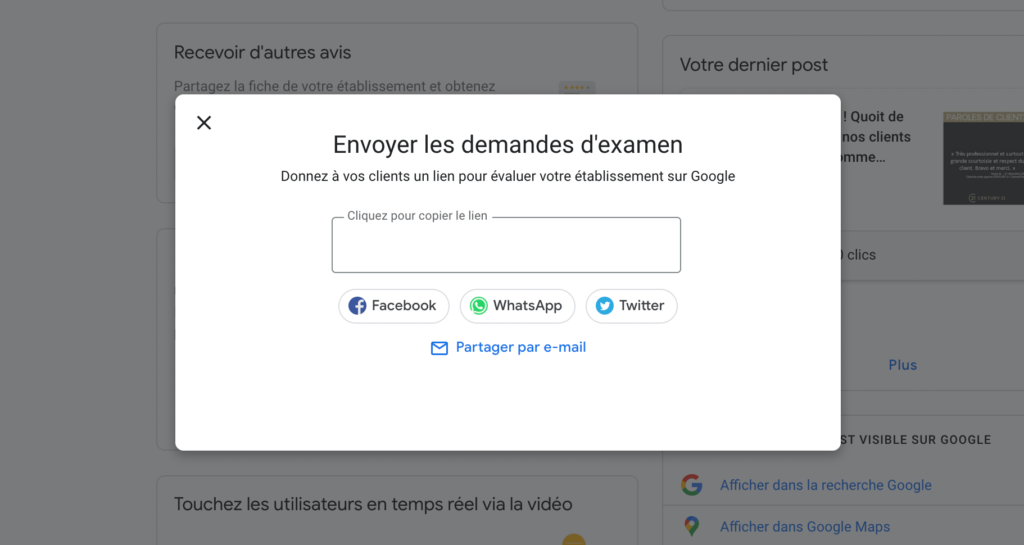
Ajoutez des questions et réponses
Fournissez des informations importantes dès le départ en publiant les réponses aux questions courantes des clients directement sur votre fiche. Vous pouvez également laisser les clients poser des questions.
Voici à quoi ressemblent les questions des clients :
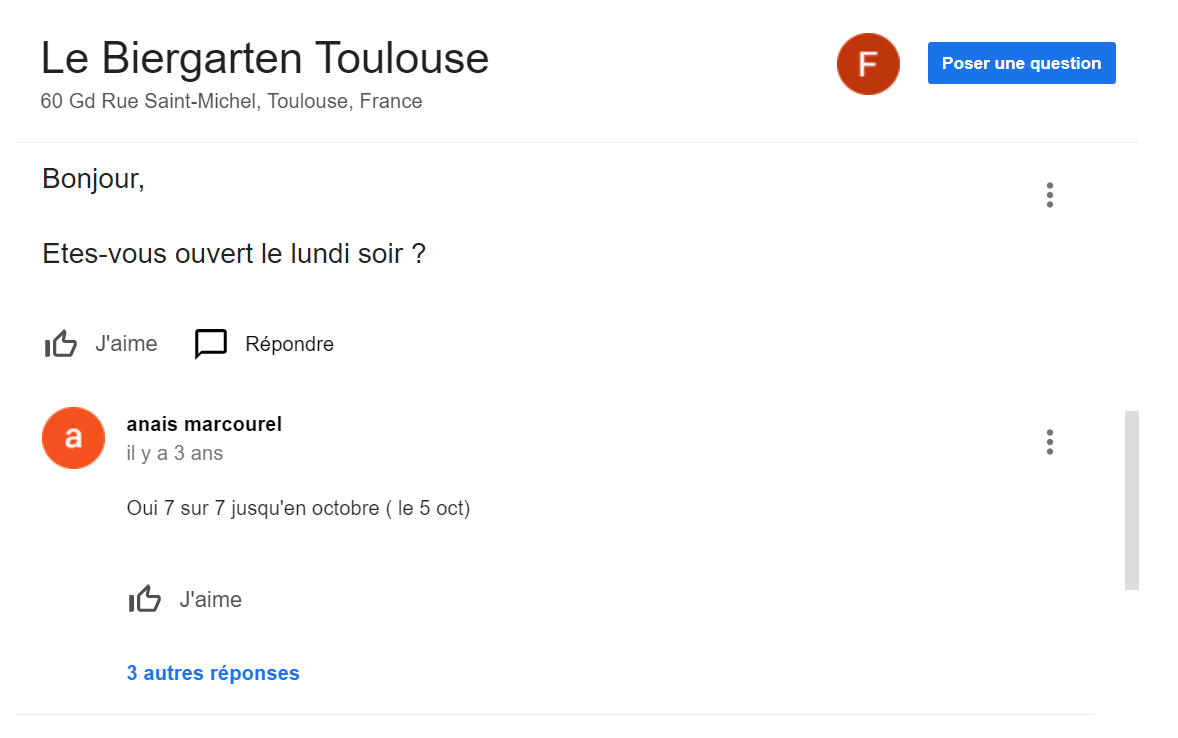
Veillez à répondre aux questions de vos clients. Non seulement cela fournira à vos clients des informations plus récentes sur votre entreprise, mais cela peut également contribuer à renforcer votre réputation et votre fiabilité.
Pour trouver ces questions, commencez par rechercher votre entreprise sur Google Maps.
Sélectionnez votre établissement, puis faites défiler la page jusqu'à la section "Questions et réponses" de votre fiche GBP.
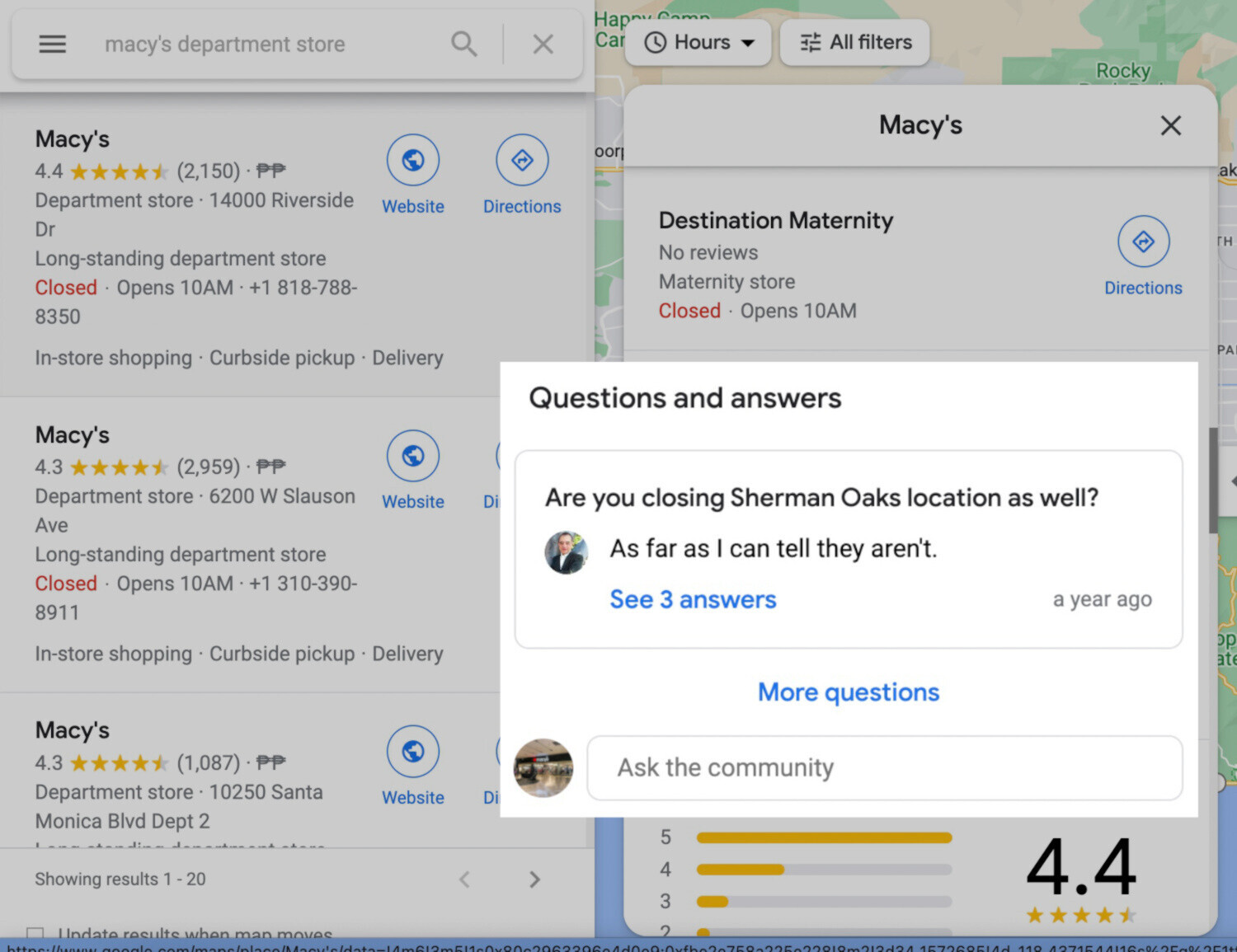
Cliquez sur le bouton "Plus de questions".
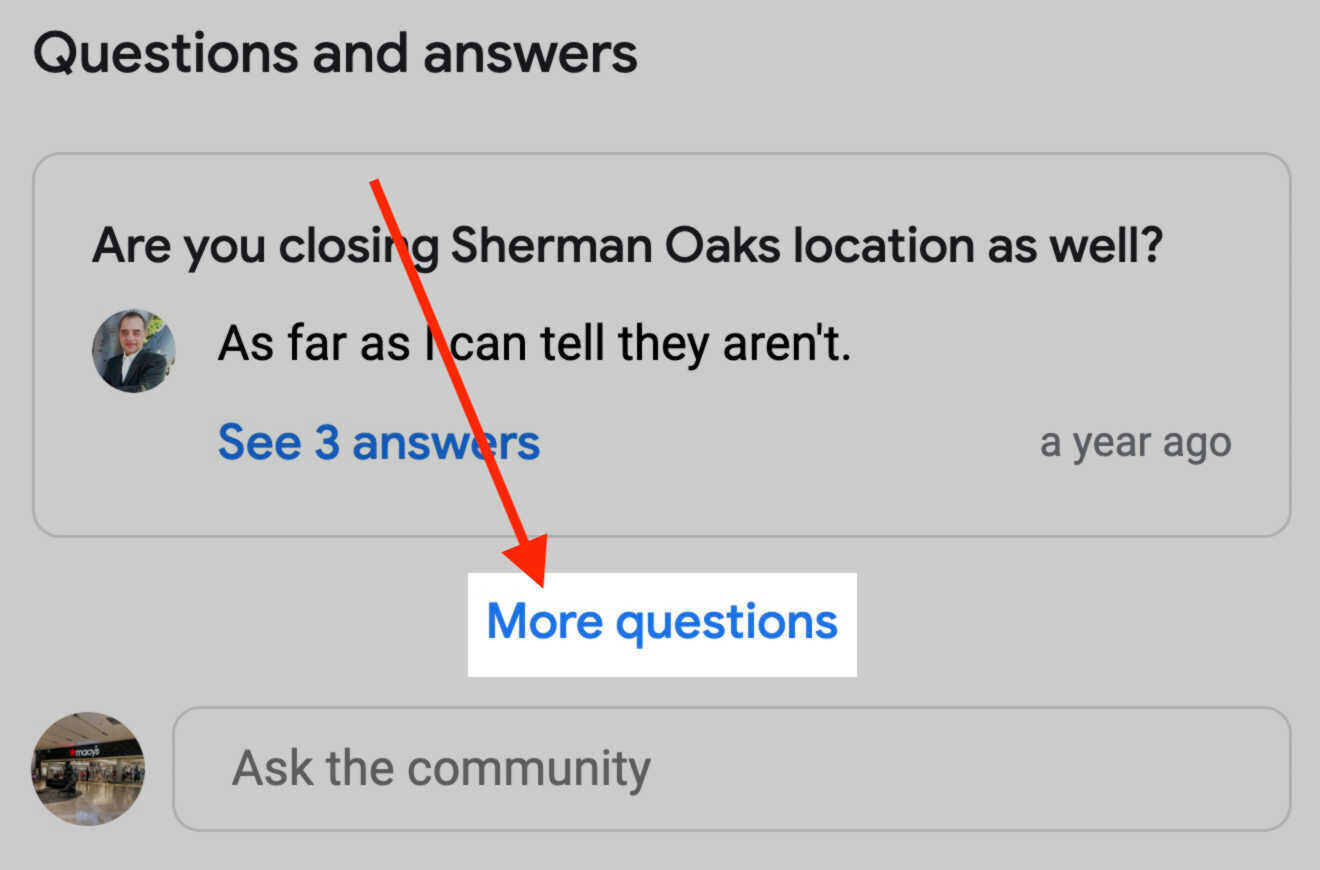
Vous trouverez un carrousel de questions sans réponse en haut de la page et une liste de questions auxquelles il a été répondu en dessous.
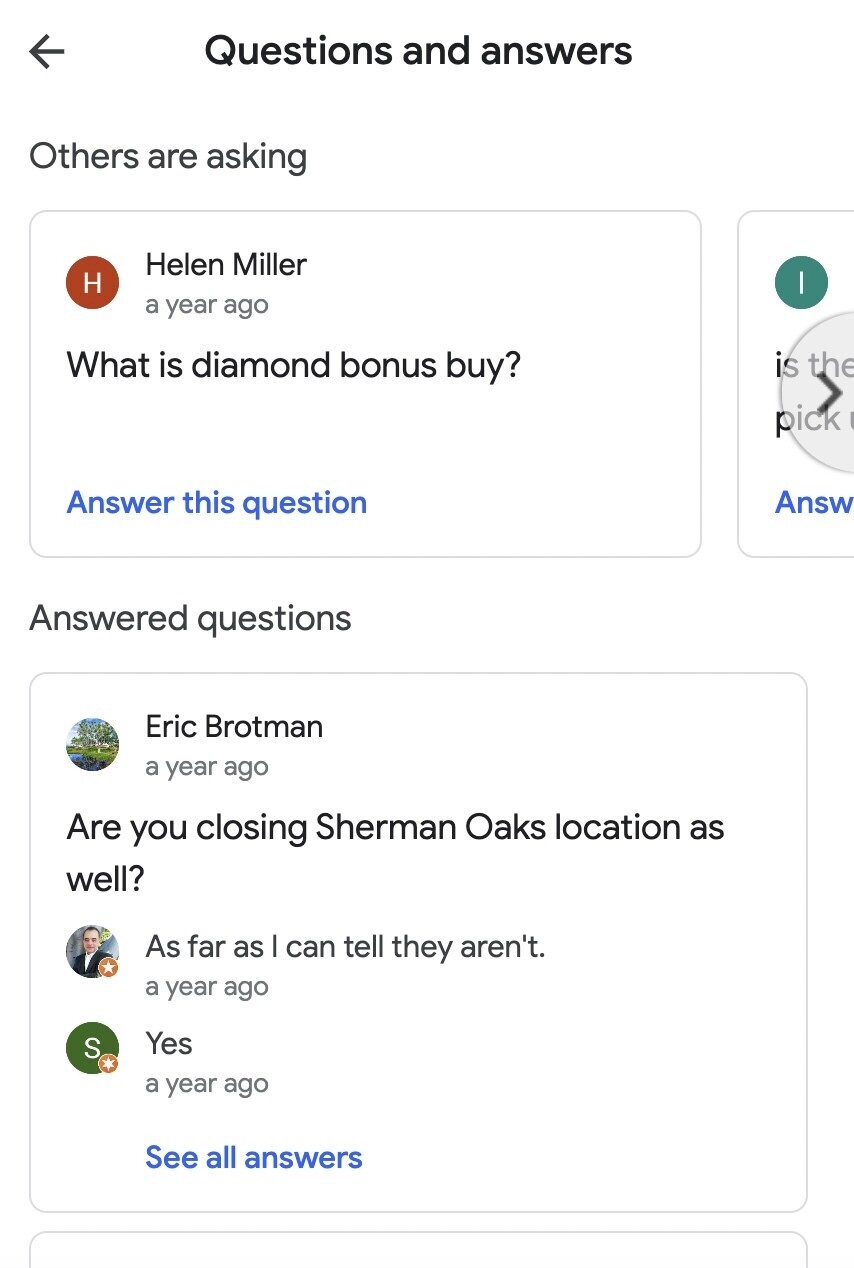
Répondez aux questions en cliquant sur les boutons "Répondre à cette question" ou "Afficher toutes les réponses" qui se trouvent en bas de chaque cadre de questions.
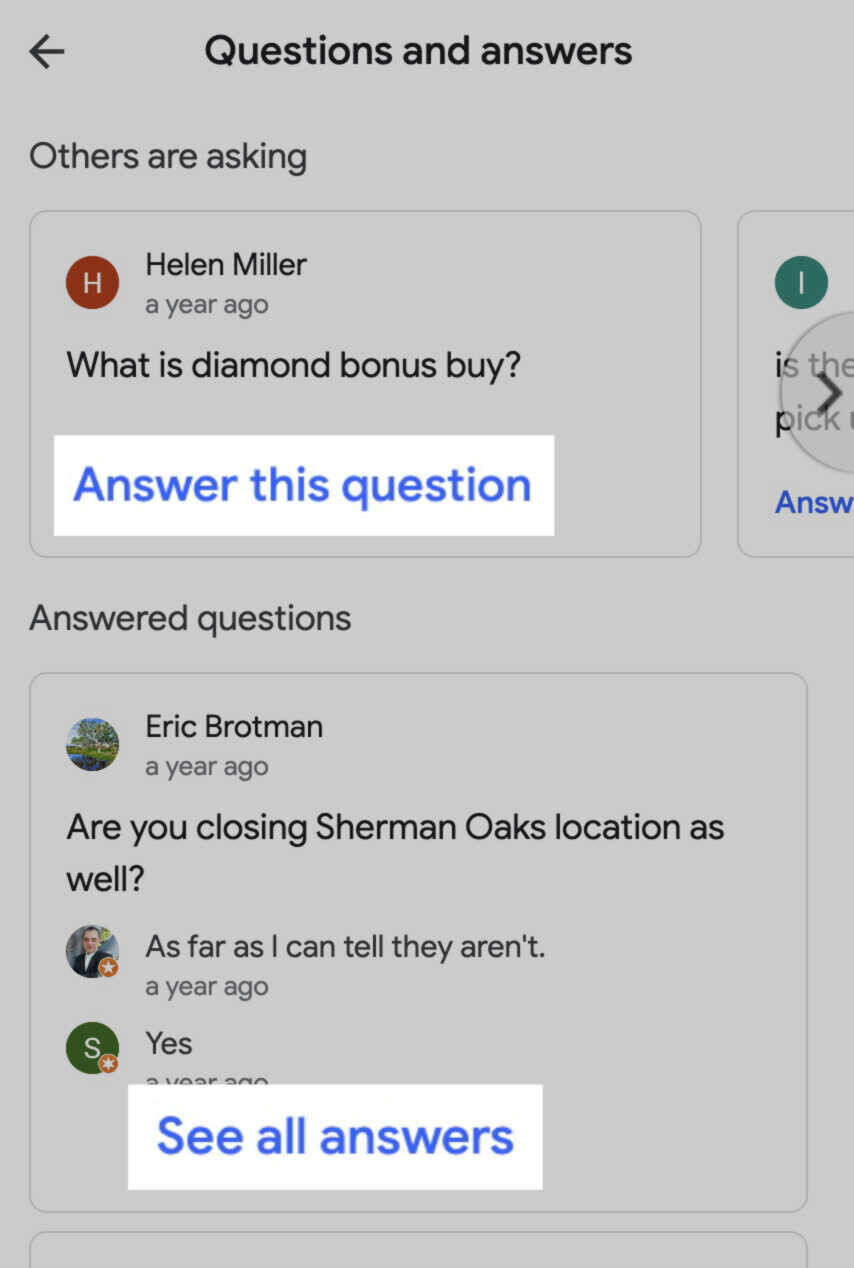
Si vous trouvez des réponses obsolètes ou incorrectes, publiez la réponse correcte. Ensuite, cliquez sur les trois points à côté de la réponse pour signaler la réponse inexacte.
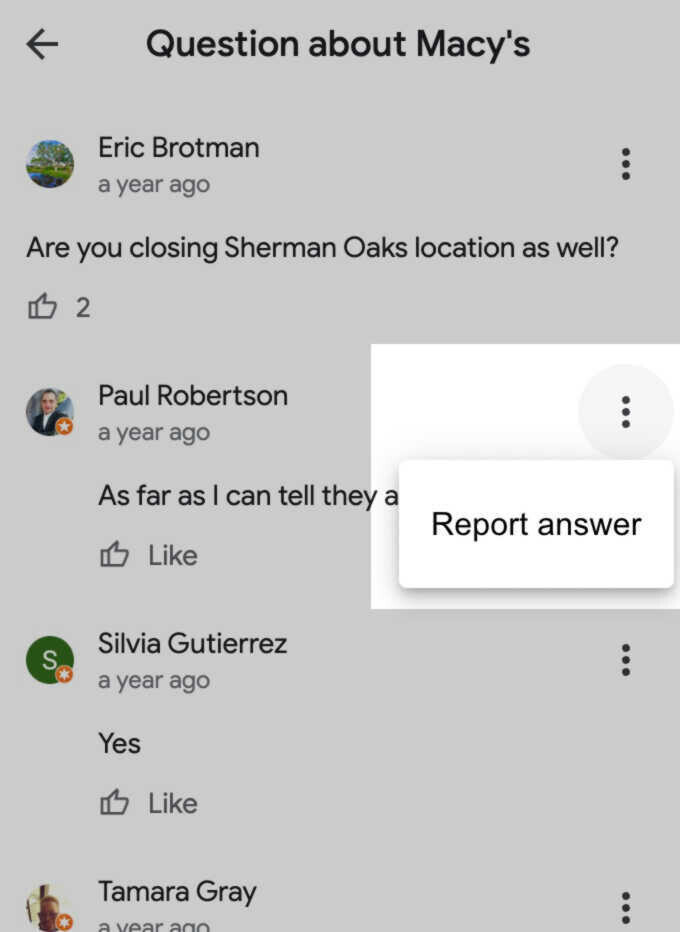
Vous pouvez également poster vos propres questions. Considérez alors cette section comme une page de FAQ.
Imaginons que vous dirigiez un restaurant. De nombreux clients se demandent probablement si vous livrez vos clients. Plutôt que d'attendre qu'un client pose la question, posez-la en utilisant votre compte personnel et répondez-y vous-même.
Connectez-vous à votre compte Google personnel, puis recherchez votre entreprise sur Maps.
Faites défiler jusqu'à la section "Questions et réponses" de votre fiche GBP et posez votre question.
Passez à votre compte professionnel et répondez à la question.
Gardez à l'esprit que les utilisateurs de Google peuvent également répondre aux questions publiquement, c'est pourquoi il est préférable de surveiller les questions que vous recevez. Vous éviterez ainsi qu'un utilisateur ne réponde de manière erronée à des questions sur votre établissement.
Sélectionnez des points forts et des attributs
L'utilisation d'attributs (ou de points forts) est un moyen efficace de mettre en valeur les aspects uniques de votre entreprise.
Voici quelques exemples : "Ami des LGBTQ", "Accepte les nouveaux patients" ou "Dirigé par des femmes".
Pour ajouter des attributs, rendez-vous dans l'onglet
Informations sur l'établissement de votre profil et faites défiler la page jusqu'à l'onglet Plus.
Ajoutez les attributs que vous souhaitez.
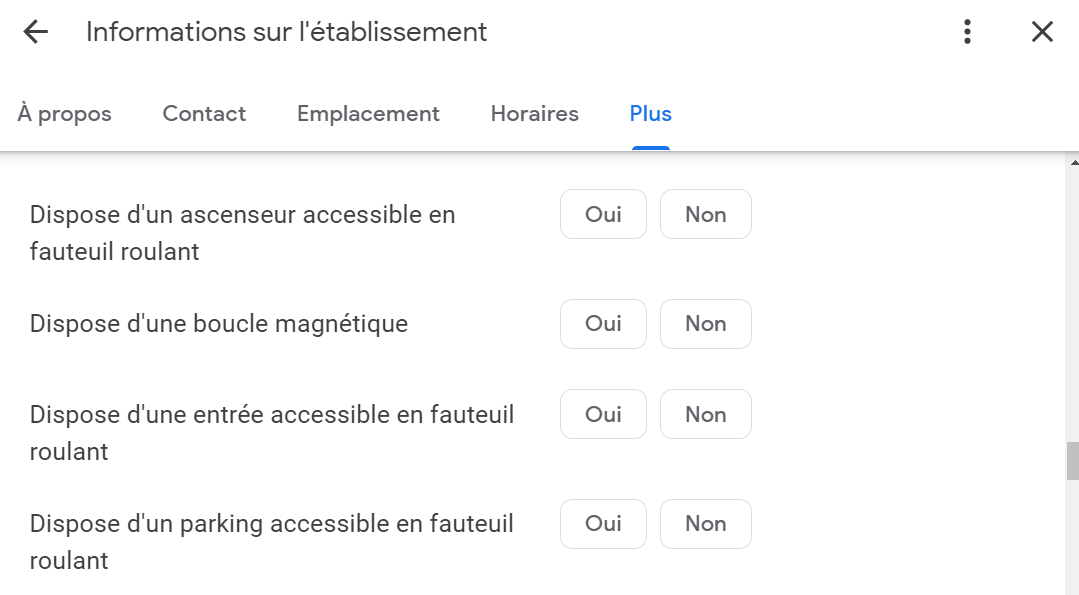
Différentes questions vous sont posées selon les sections.
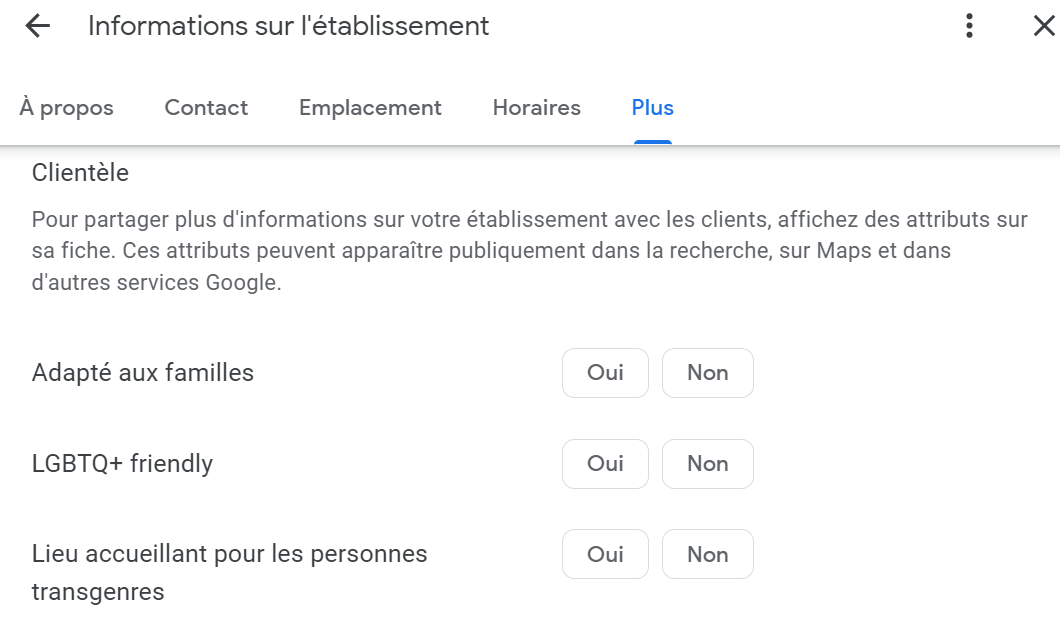
Sélectionnez les options pertinentes pour votre établissement et cliquez sur Enregistrer.
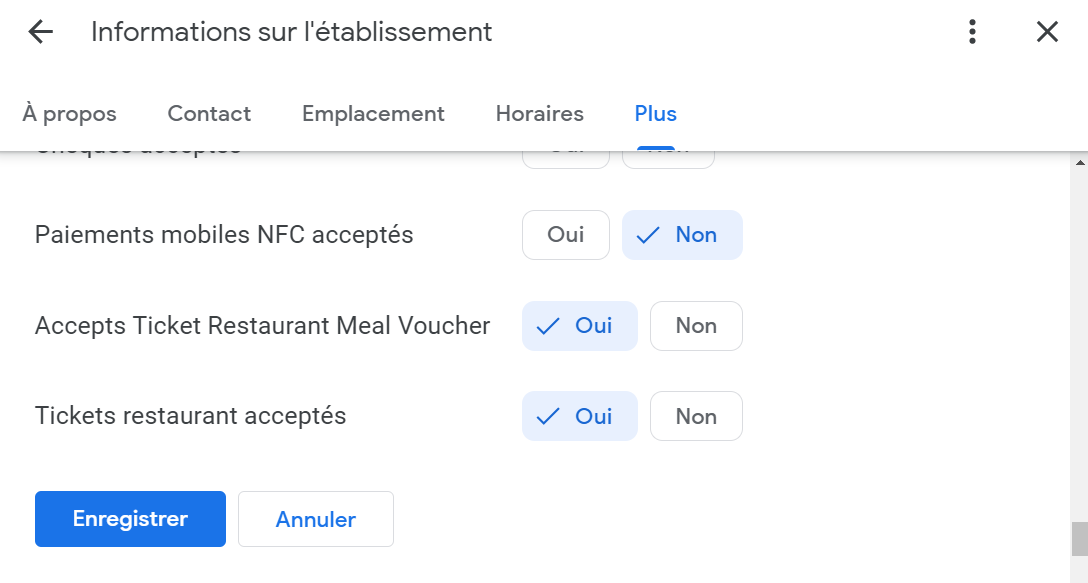
La publication de vos mises à jour peut prendre jusqu'à trois jours.
FAQ pour Google Business Profile
Faut-il avoir une adresse physique pour utiliser GBP ?
Vous n'avez pas nécessairement besoin d'une adresse physique pour gérer une fiche Google Business Profile.
Outre les emplacements physiques, les entreprises qui se déplacent jusqu'à leurs clients sont également éligibles.
Par exemple, la plupart des plombiers ne disposent pas d'une boutique ou d'un bureau officiel, mais ils peuvent néanmoins gérer une page Google My Business.
Vous devrez saisir une adresse lors de la création de votre compte, mais vous n'avez pas besoin de la dévoiler aux internautes.
En bref, si vous êtes en contact avec des clients en personne, vous pouvez créer une fiche GBP.
Parmi les exemples d'entreprises non admissibles, citons : les entreprises uniquement en ligne, les biens à louer ou à vendre et les entreprises de génération de leads.
Que faire si vous ne souhaitez pas afficher votre adresse sur votre fiche GBP ?
Si vous travaillez à domicile et que vous vous déplacez chez vos clients pour les services que vous fournissez, vous ne souhaitez probablement pas publier votre adresse. La seule exception concerne les restaurants, qui doivent tous utiliser une adresse.
Pour rendre votre adresse privée sur votre GBP, connectez-vous et allez dans l'onglet Infos.
Vous trouverez votre adresse dans la section Emplacement. Cliquez sur l'icône de crayon à côté de l'adresse de votre établissement. Vous trouverez un bouton-interrupteur permettant de montrer ou non votre établissement aux utilisateurs.
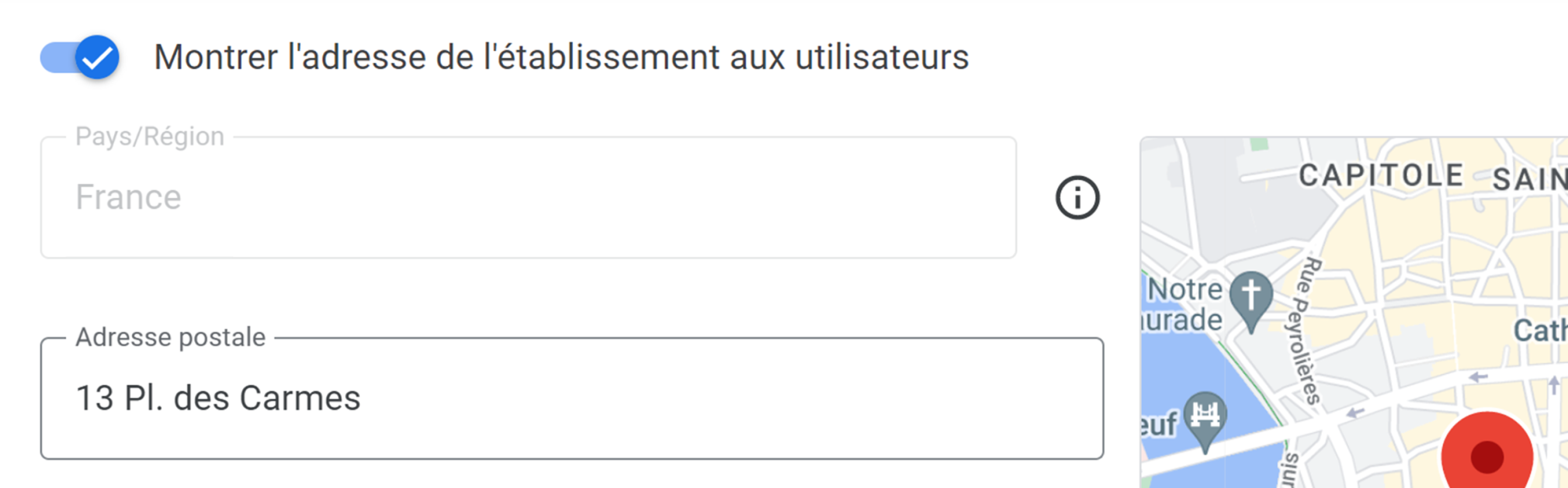
Si vous choisissez de masquer votre adresse, Google le signalera de la manière suivante :
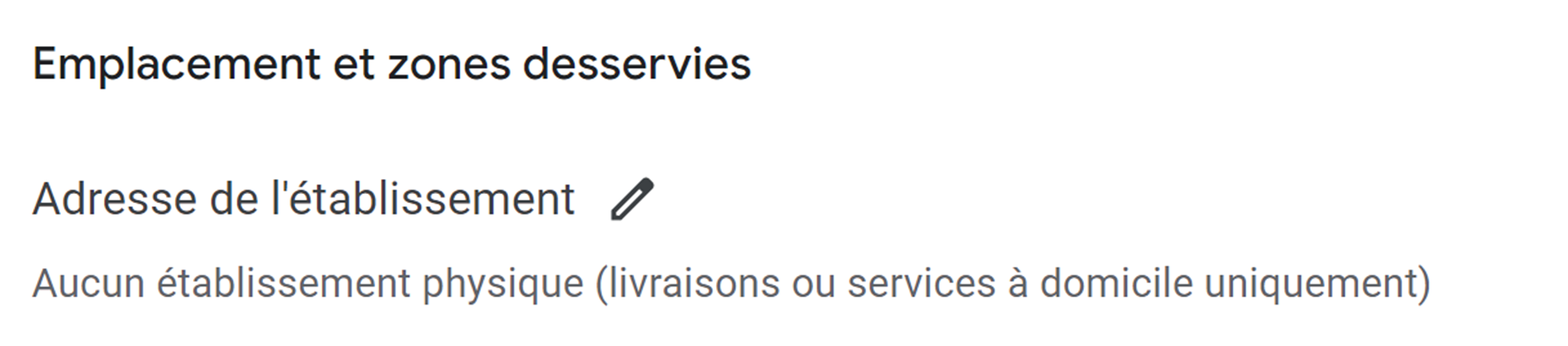
Une fois que vous aurez supprimé votre adresse, Google utilisera la zone de service que vous avez définie pour déterminer à qui votre profil s'adresse. Vérifiez que vos zones de service sont correctes pour que vos clients potentiels puissent continuer à les trouver.
Pour trouver votre zone de service, retournez dans l'onglet Infos. Vous trouverez le paramètre "Zones desservies" juste en dessous de votre adresse.
Cliquez sur le crayon et vous pourrez ajouter ou supprimer vos zones de service existantes.
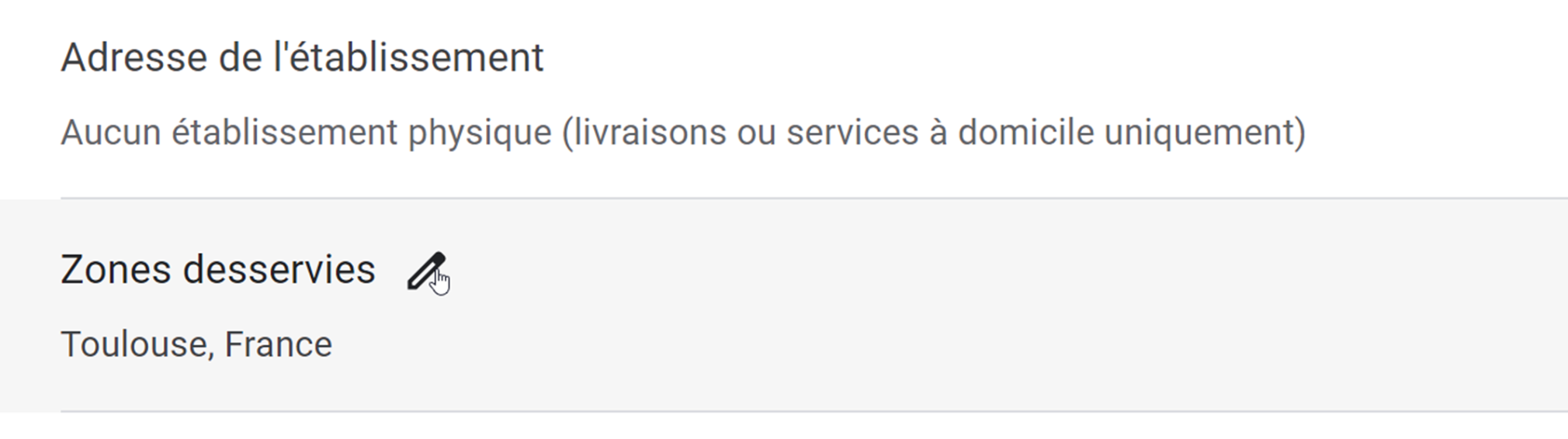
Vous pouvez ajouter des zones desservies en indiquant les rues, les villes et les régions que vous desservez. Vous pouvez également supprimer des zones de service existantes en appuyant sur le "x" à côté des zones existantes.
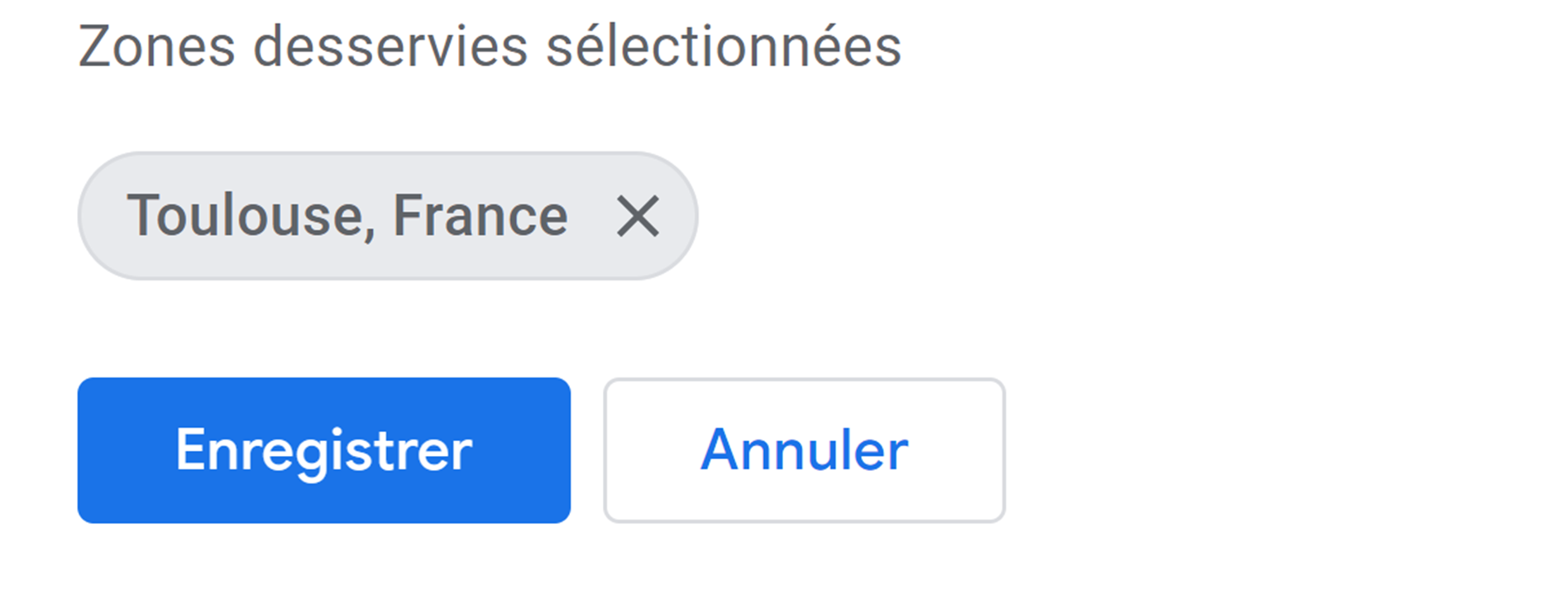
Comment faire figurer plus d'un lieu dans votre profil Google My Business ?
Si vous gérez plus d'une activité éligible sur GBP, vous pouvez répertorier plus d'un établissement à partir d'un seul compte.
Ces "groupes d'établissements" constituent un moyen sûr de partager les capacités de gestion entre plusieurs utilisateurs (ce qui est utile pour les agences travaillant sur plusieurs comptes).
Voici comment donner à une agence, un collègue ou un responsable l'accès à un groupe d'emplacements :
- Créez un groupe d'établissements
- Transférez tout établissement applicable à un groupe d'établissements
- Ajoutez des membres à votre nouveau groupe d'établissements
Vous pouvez ajouter des établissements individuels ou importer une liste si vous devez ajouter de nombreux établissements.
Comment modifier l'adresse d'une fiche Google My Business ?
Pour modifier l'adresse de votre fiche, commencez par vous connecter à votre fiche Google Business Profile.
Suivez ensuite les étapes suivantes :
Étape 1 : Si vous avez plusieurs établissements, allez dans l'onglet Établissements et choisissez celui que vous souhaitez mettre à jour
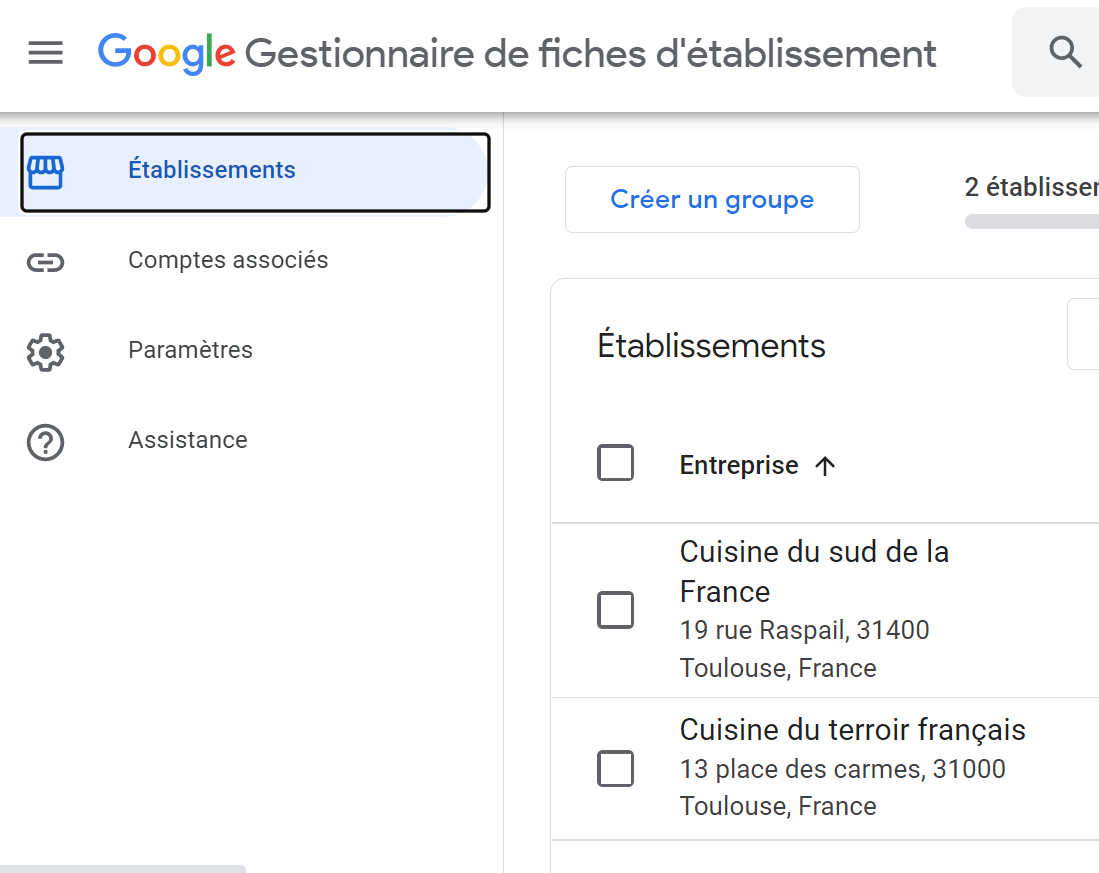
Étape 2 : Cliquez sur l'onglet Infos dans la barre latérale gauche
Étape 2 : Cliquez sur le crayon à côté de l'adresse de votre établissement
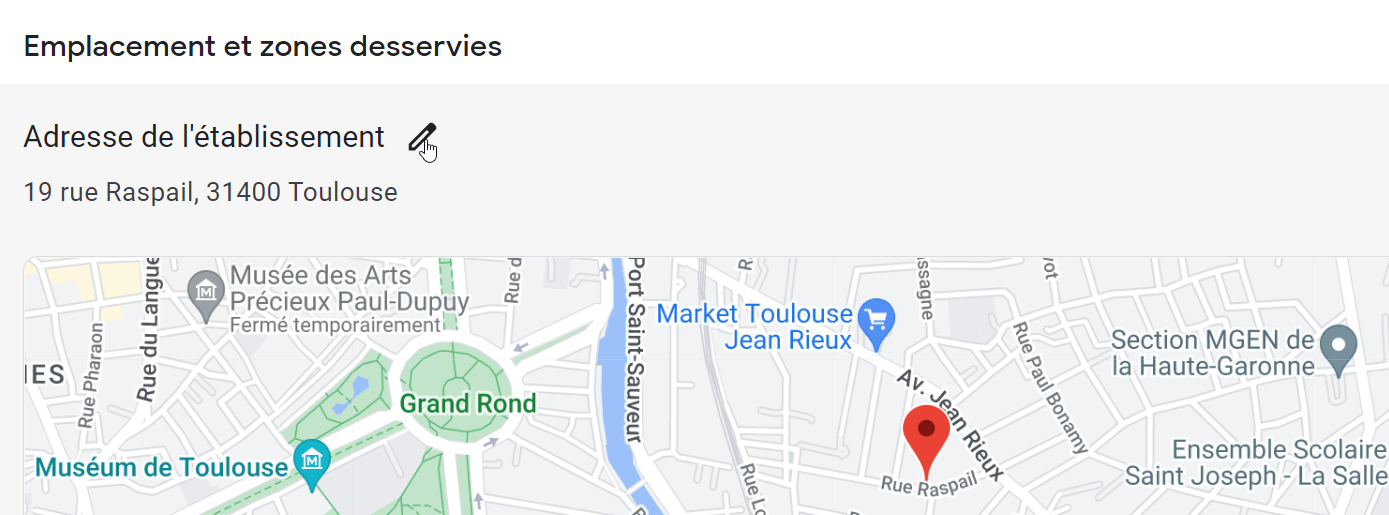
Étape 4 : Entrez votre adresse et cliquez sur Enregistrer.
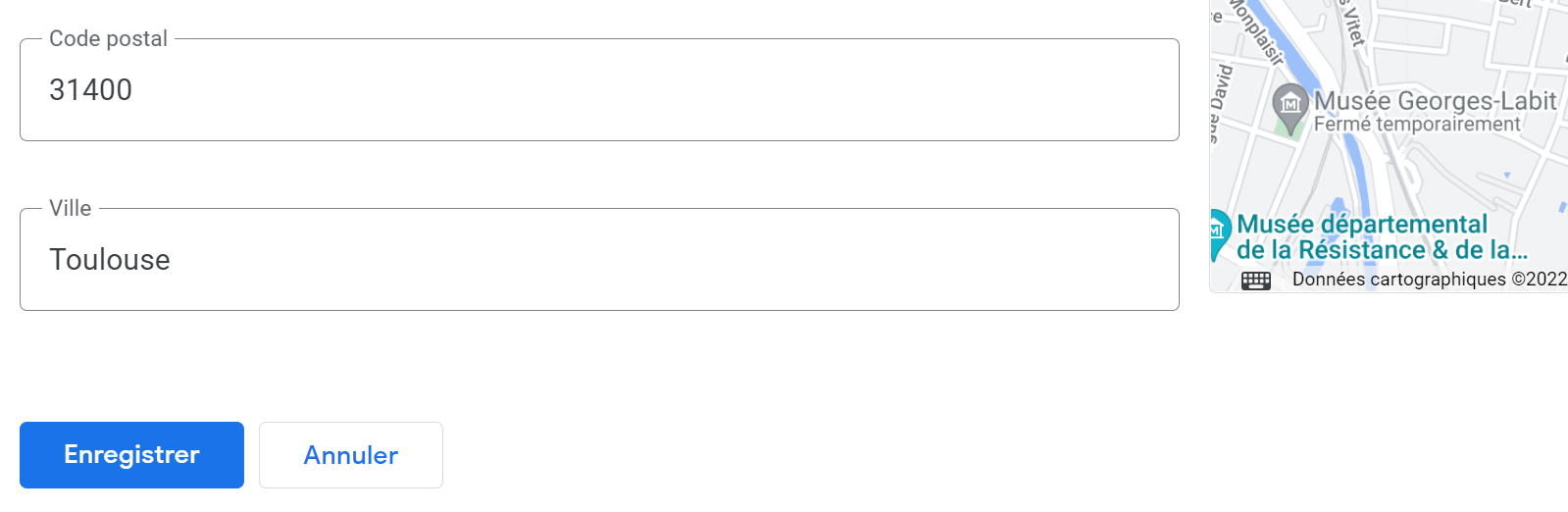
Si Google ne trouve pas l'adresse, vous devrez la pointer avec un repère rouge. Cliquez sur Ajuster, faites glisser le repère rouge et placez-le au centre de votre établissement.

Note : Si votre entreprise est située dans un endroit difficile à trouver, comme au milieu d'un centre commercial, vous pouvez faire glisser l'épingle pour aider les utilisateurs à localiser votre devanture.
Il peut s'écouler quelques jours avant que la modification ne soit publiée sur votre page Google My Business.
Que faire lorsque votre catégorie d'établissement n'est pas disponible sur GBP ?
La meilleure pratique consiste à choisir une catégorie d'établissement aussi proche que possible de votre activité. Ainsi, Google et les clients sauront clairement ce que vous faites.
Il existe actuellement près de 4 000 catégories GBP. Toutefois, vous constaterez peut-être que la catégorie idéale pour votre entreprise n'existe pas encore.
Si vous ne trouvez pas la catégorie exacte dont vous avez besoin, choisissez une catégorie disponible légèrement plus large.
Par exemple, supposons que vous possédiez une entreprise de transport de colis. Vous ne trouverez pas cette catégorie sur GBP.
Choisissez plutôt la catégorie légèrement plus large "Service d'expédition et de courrier". Elle est un peu moins spécifique mais toujours pertinente, ce qui en fait une bonne option.
Que sont les libellés sur GBP et pourquoi sont-ils importants ?
Les libellés vous permettent d'organiser plusieurs fiches au sein de votre compte Google Business Profile. Si vous disposez de nombreuses fiches dans votre compte, vous pouvez facilement localiser celle que vous recherchez grâce aux libellés.
Notez que ces libellés sont utilisés à des fins d'organisation et n'affectent pas les performances de vos fiches.
Si vous gérez des fiches GBP d'une entreprise nationale, vous pouvez choisir d'étiqueter vos fiches par région.
Vous pouvez attribuer jusqu'à 10 libellés par emplacement, avec une limite de 50 caractères par libellé. Vous trouverez l'option permettant d'ajouter des libellés dans la section Informations avancées.
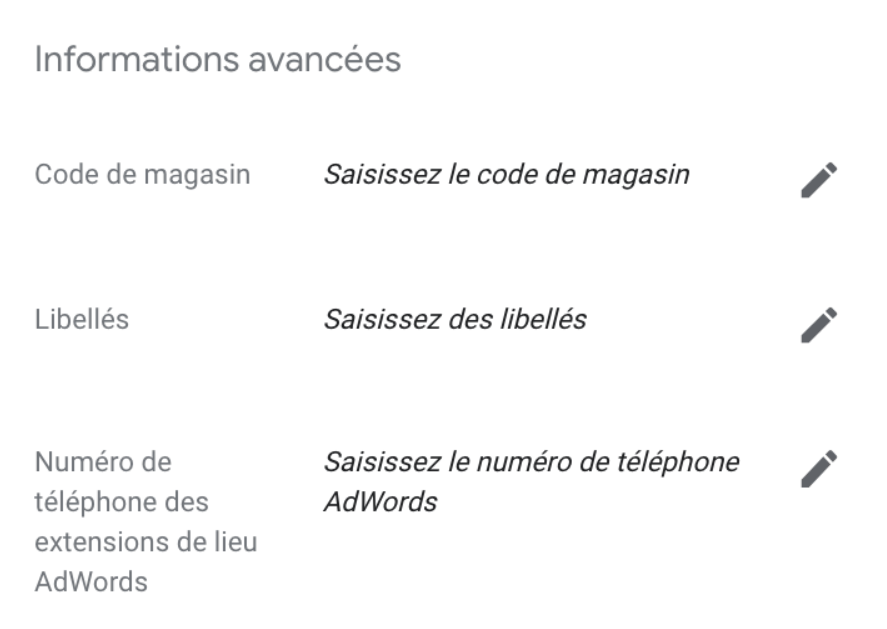
Gérez vos fiches GBP avec Semrush
La mise à jour de votre fiche Google Business Profile est un moyen gratuit de devancer la concurrence.
Veillez à remplir les informations relatives à votre établissement, à répondre régulièrement aux avis et à publier des actualités et des événements. La mise à jour de votre profil est un excellent moyen d'améliorer votre présence dans les recherches locales et d'obtenir des prospects.
Pour automatiser le processus et gérer facilement plusieurs inscriptions, utilisez l'outil Listing Management.
